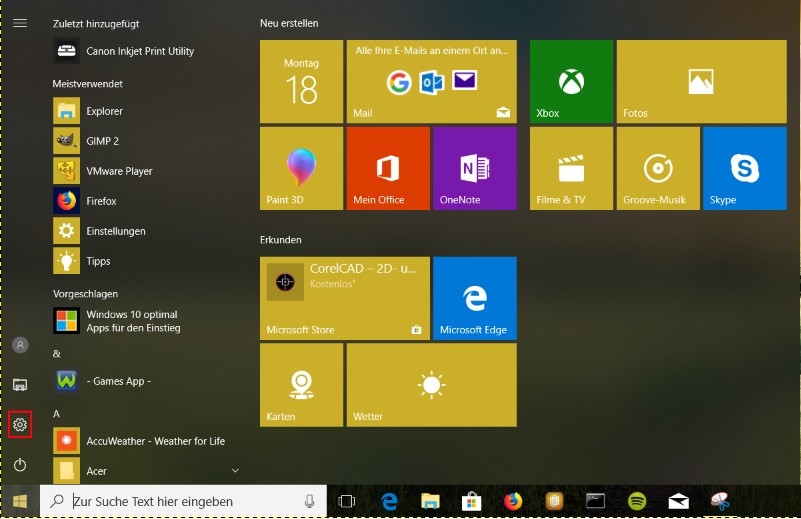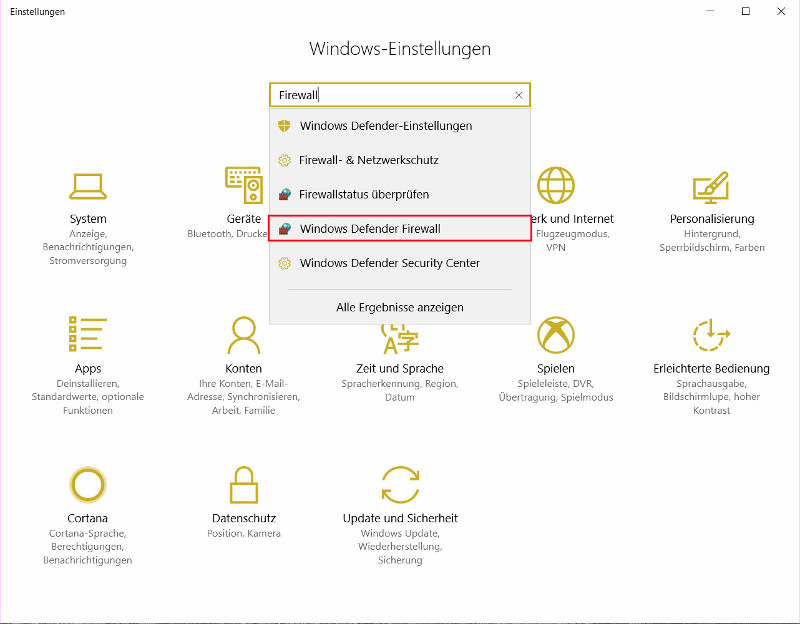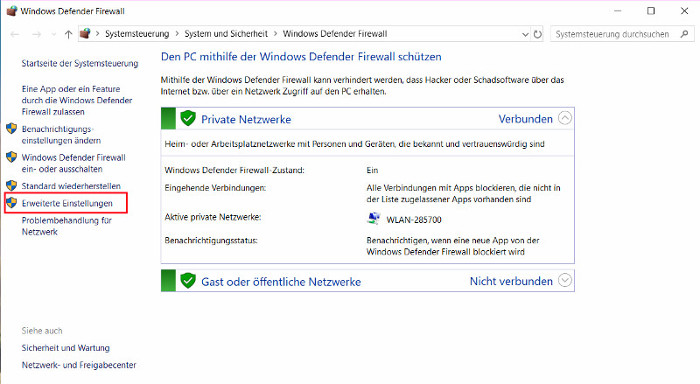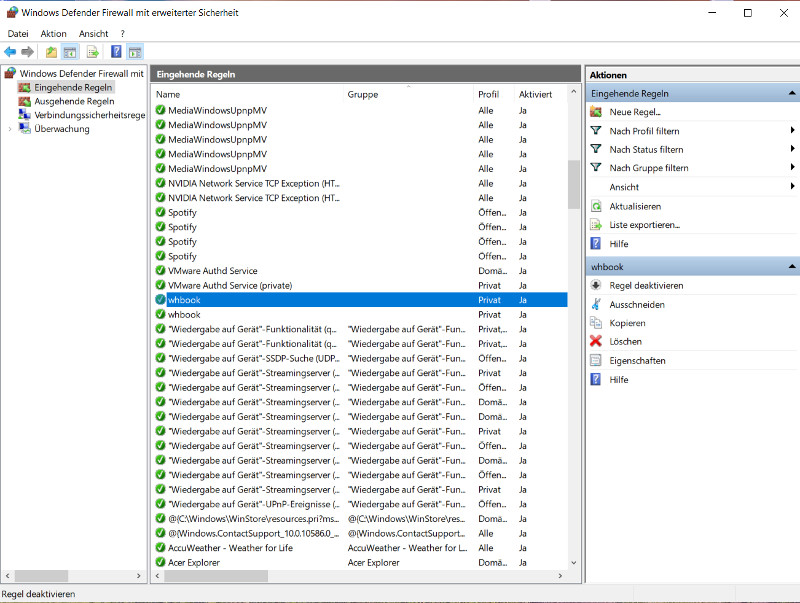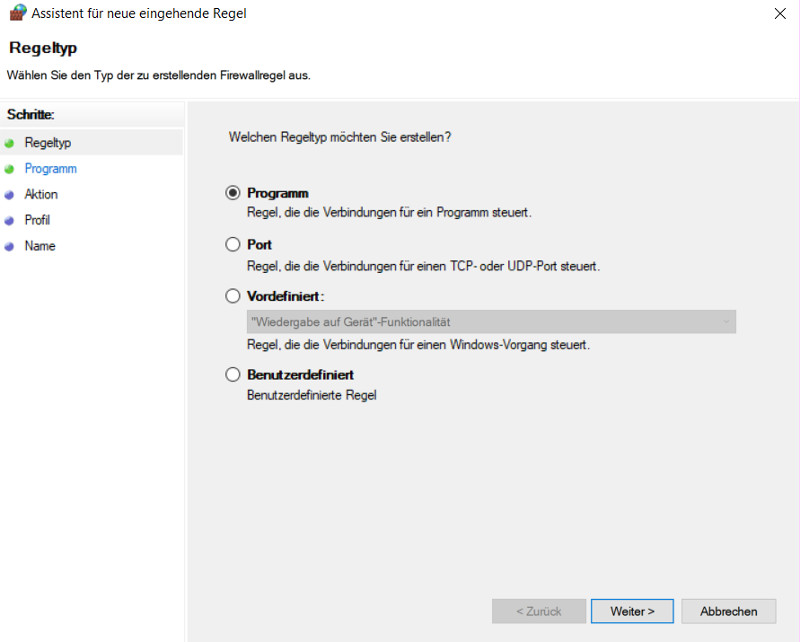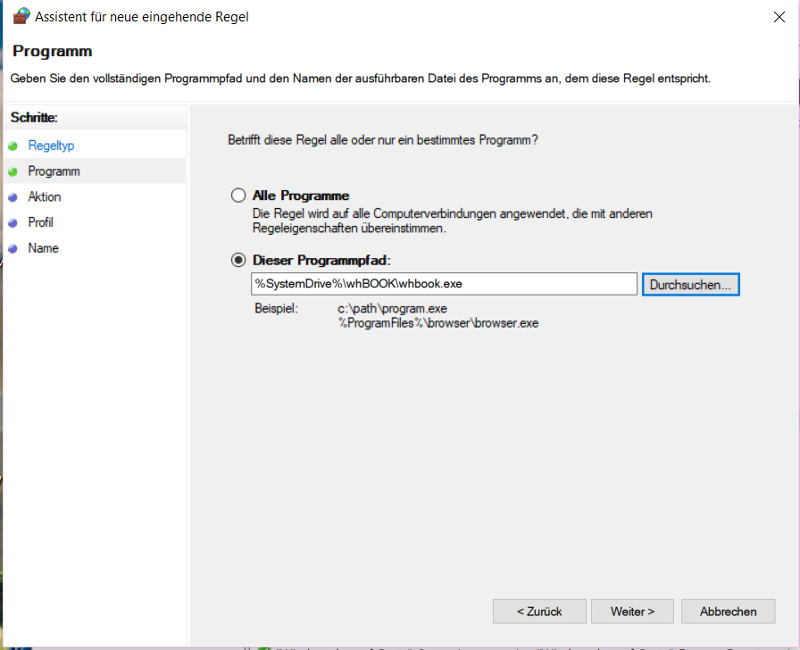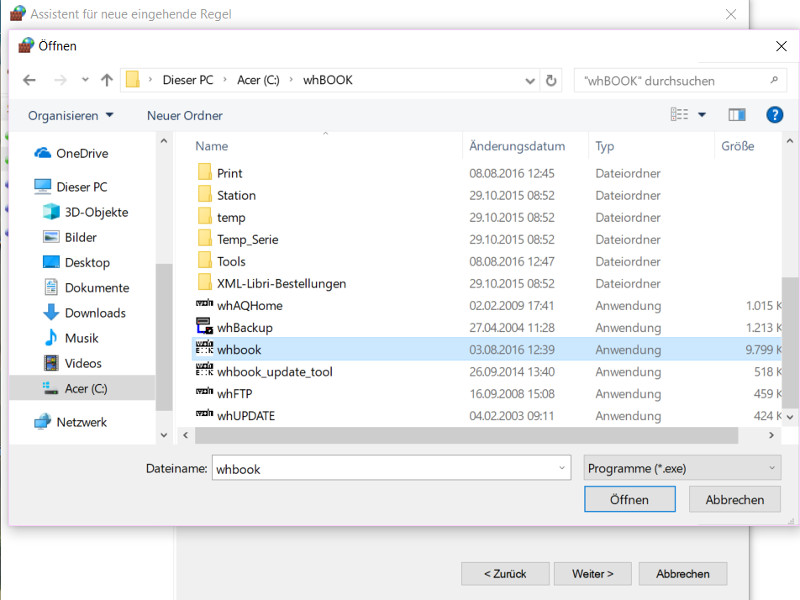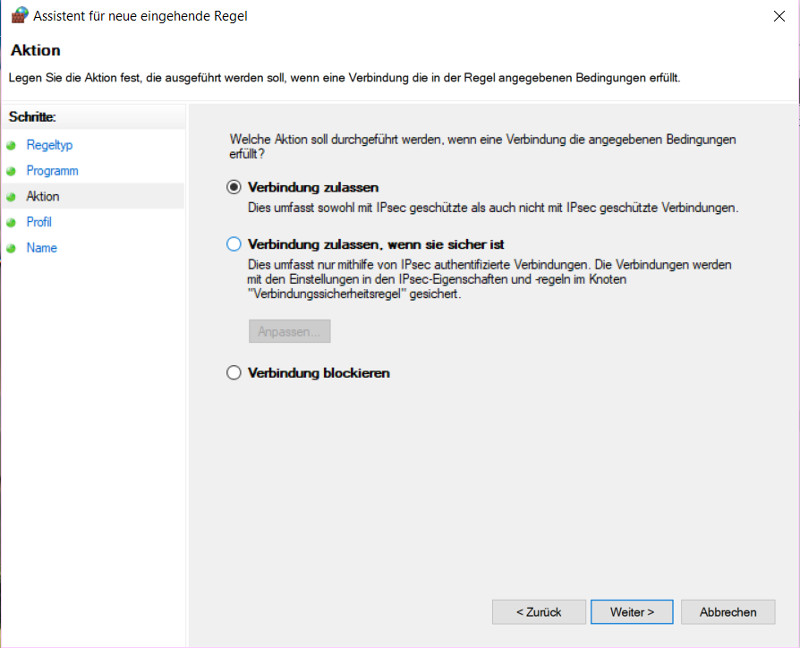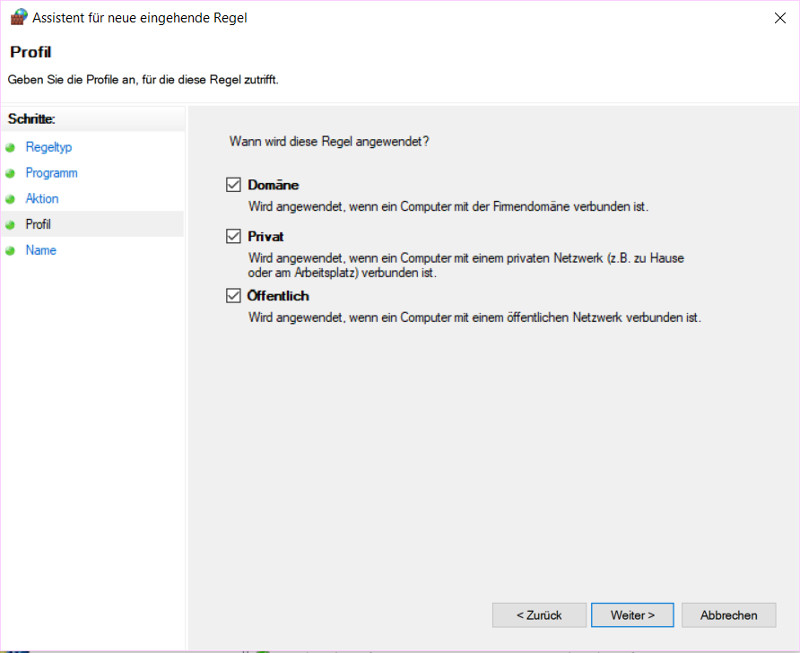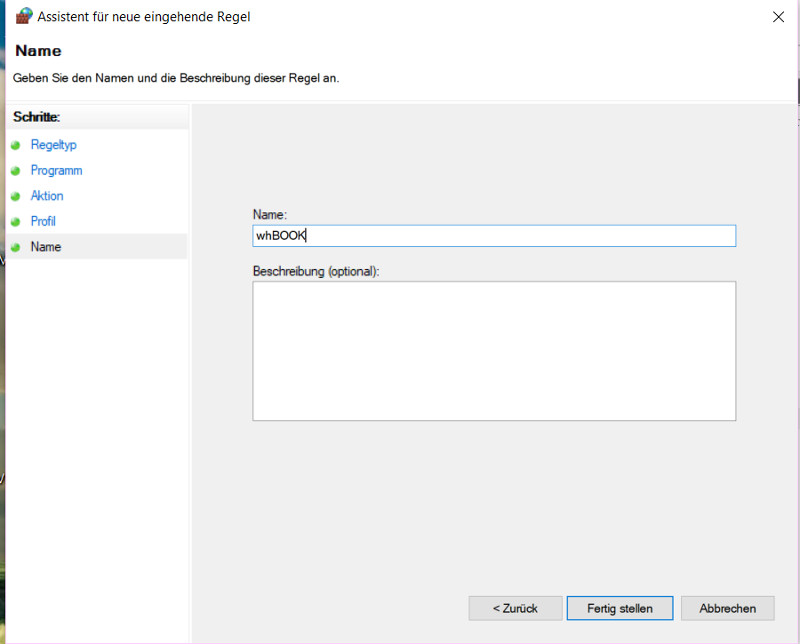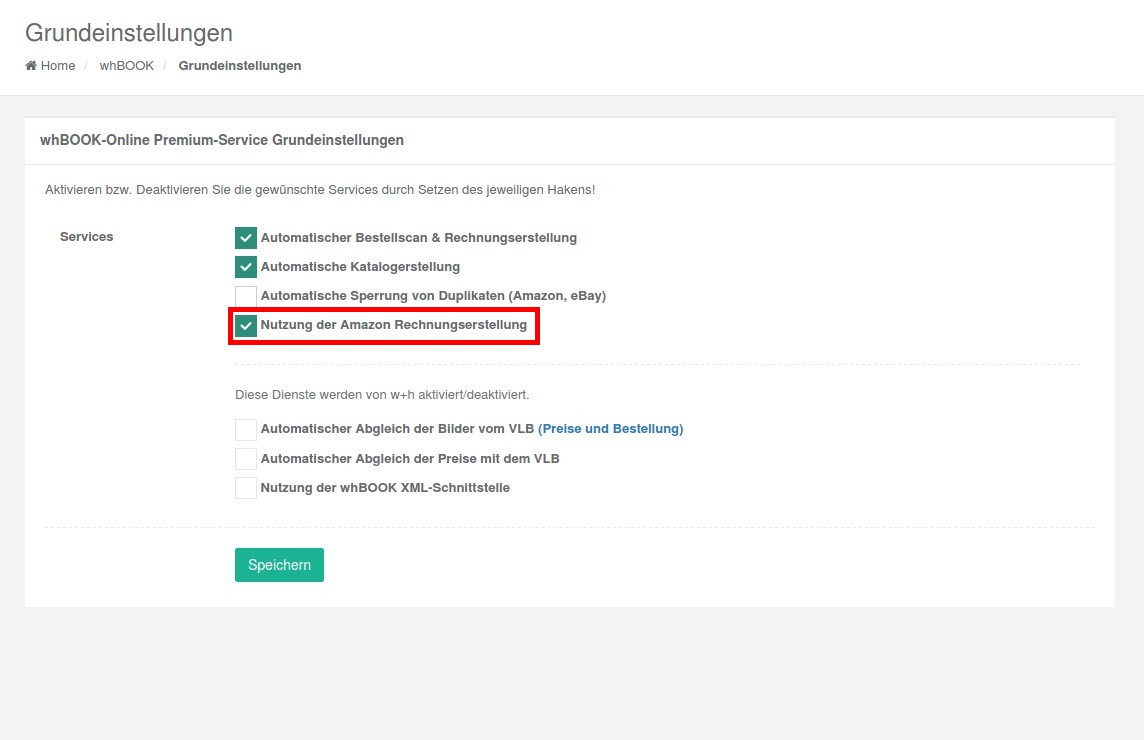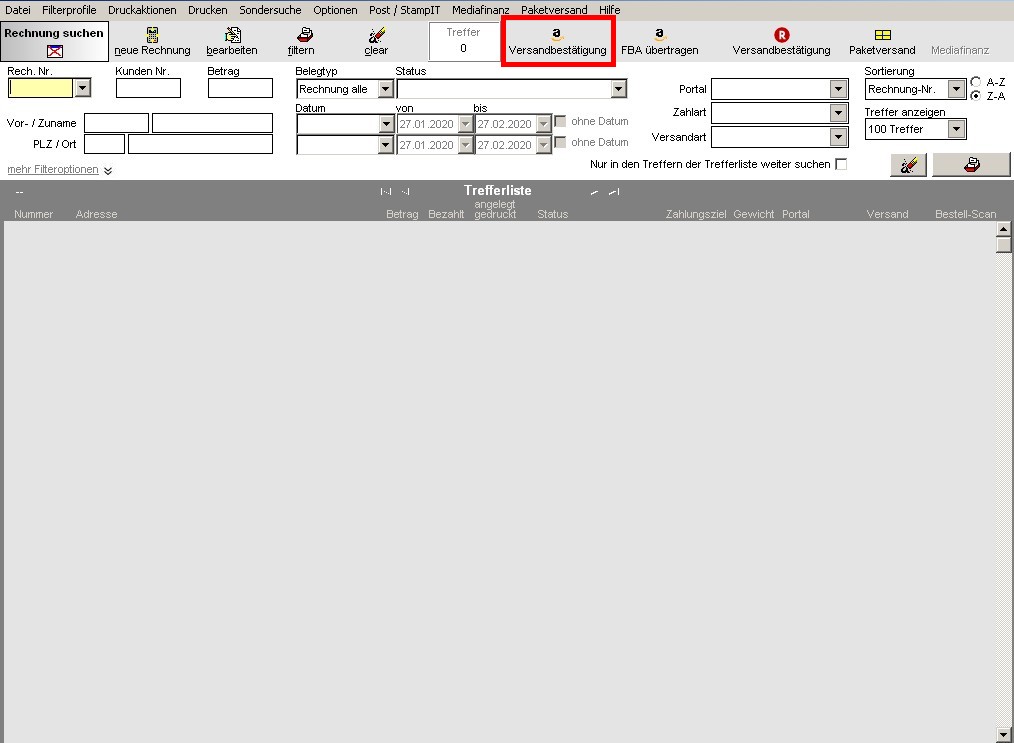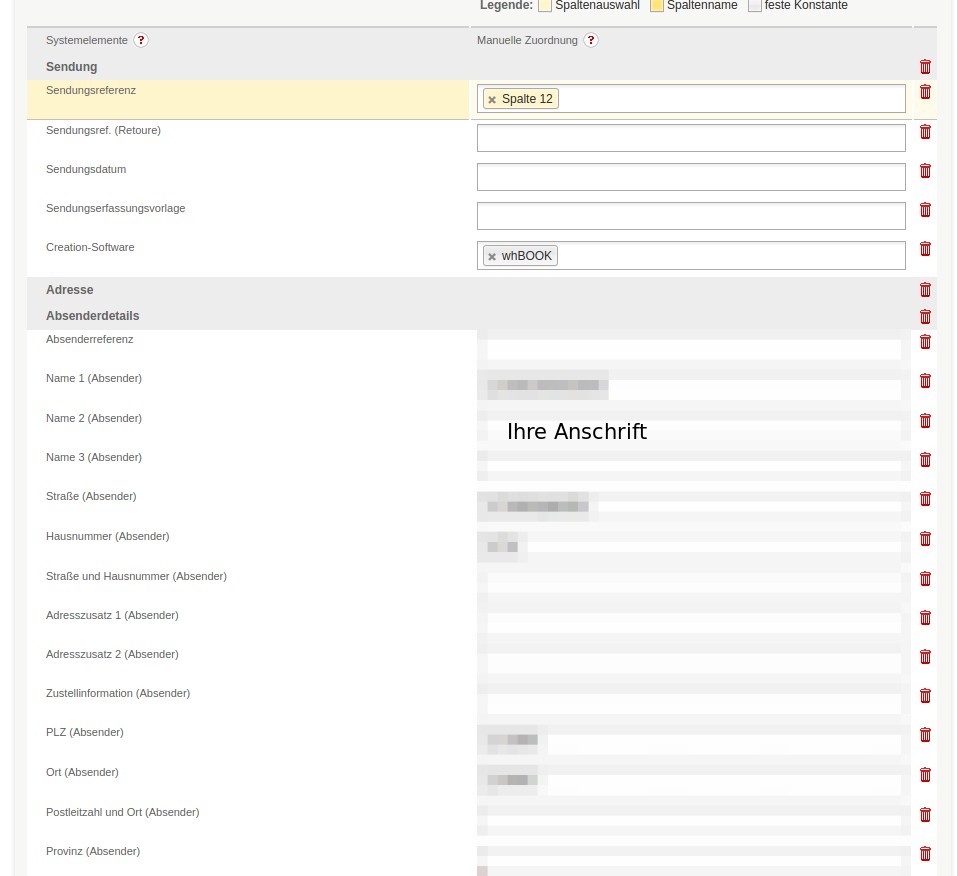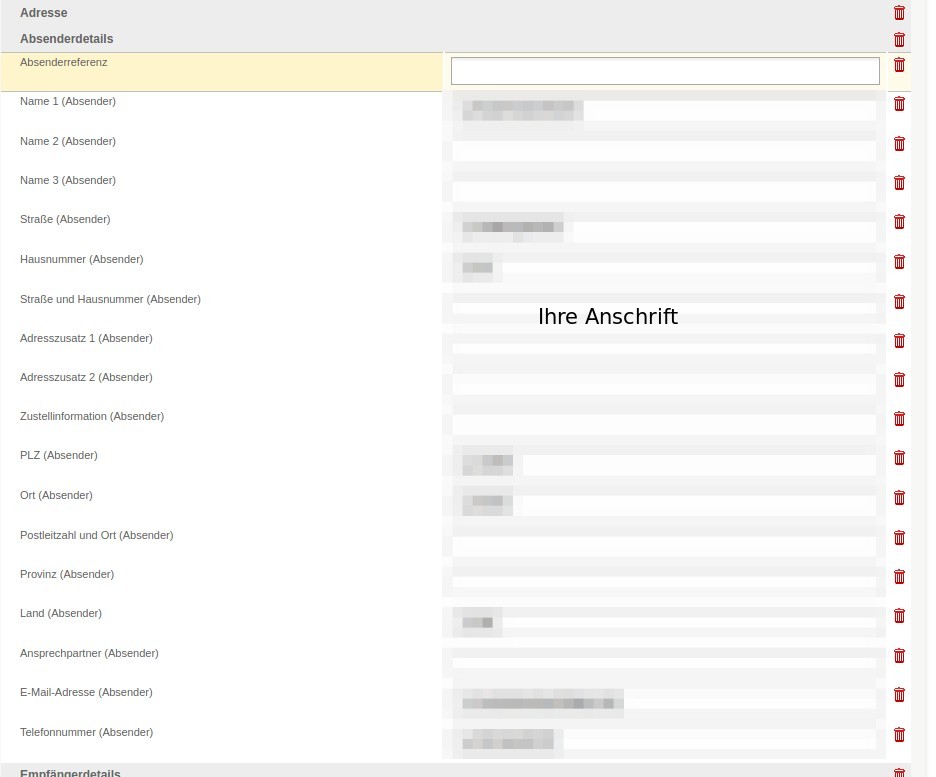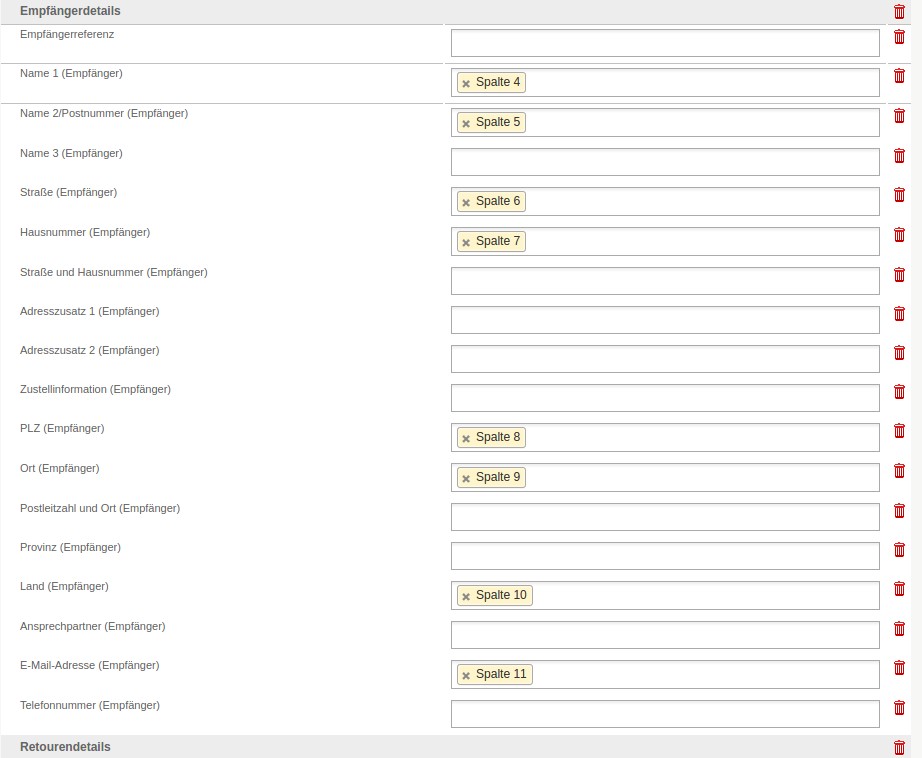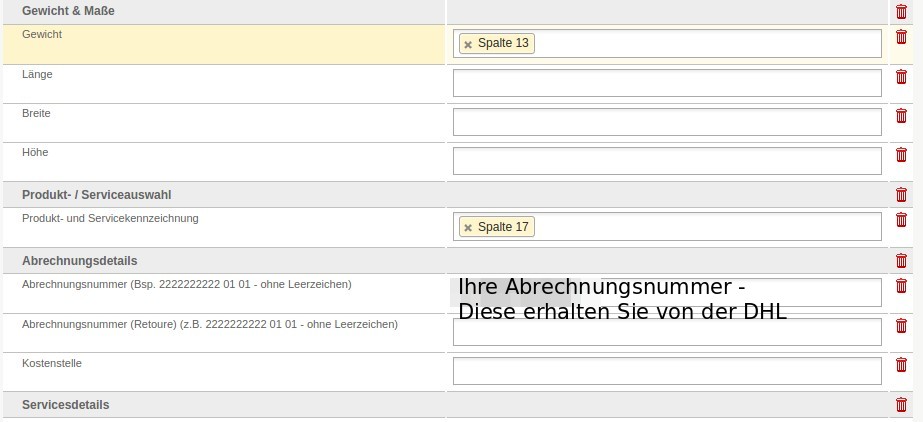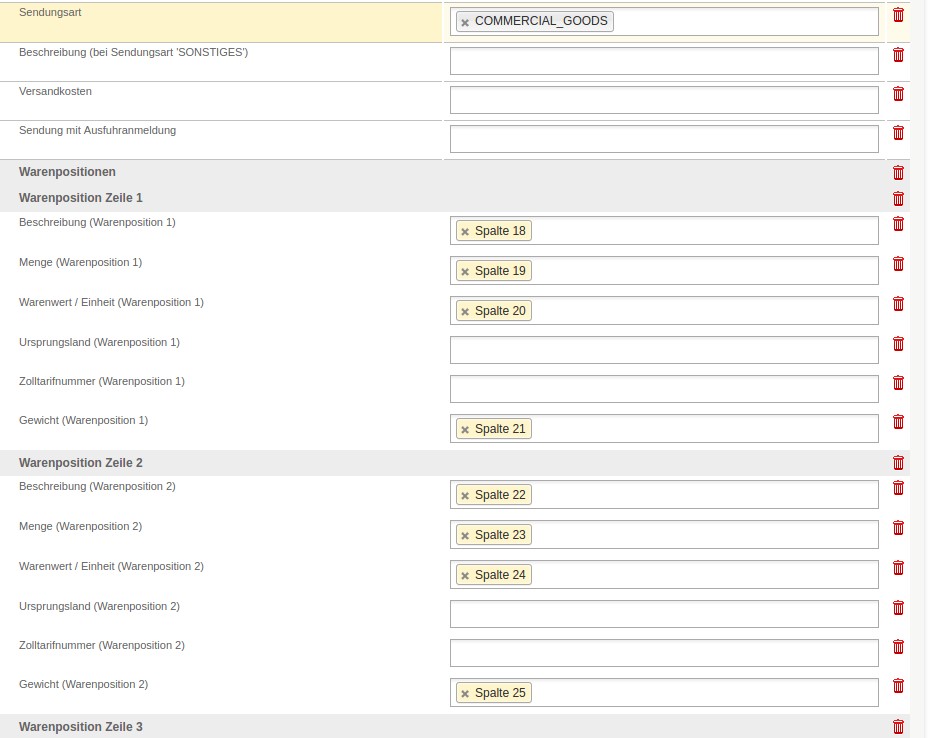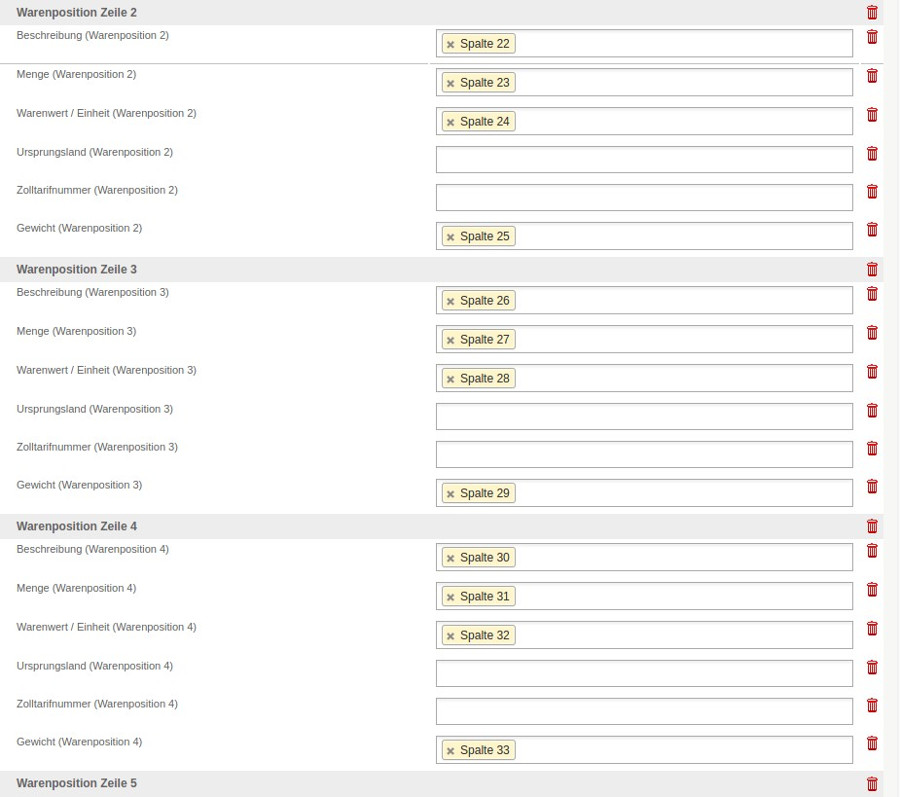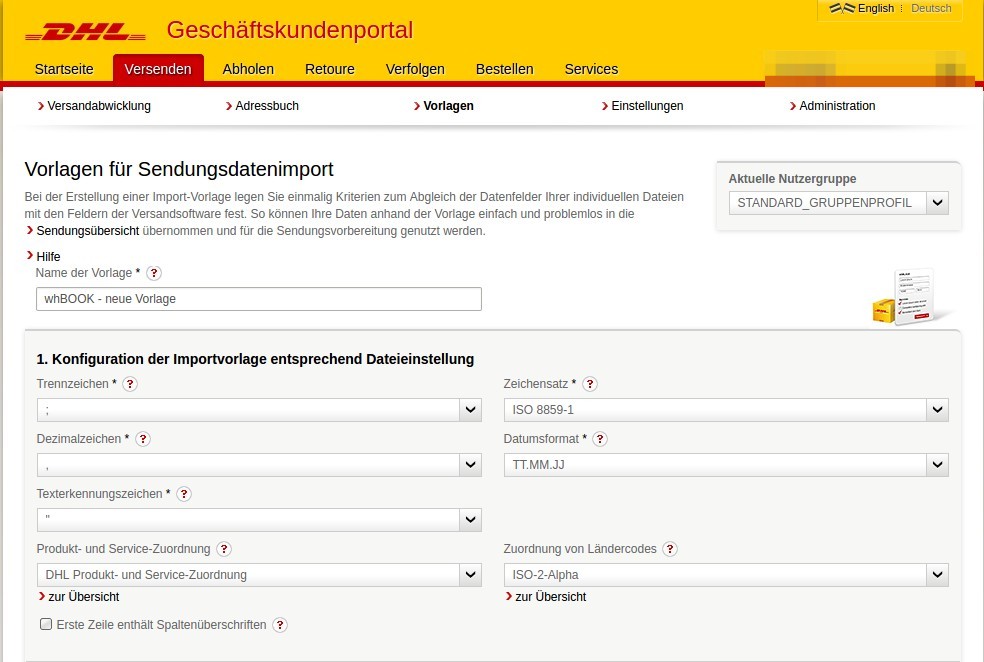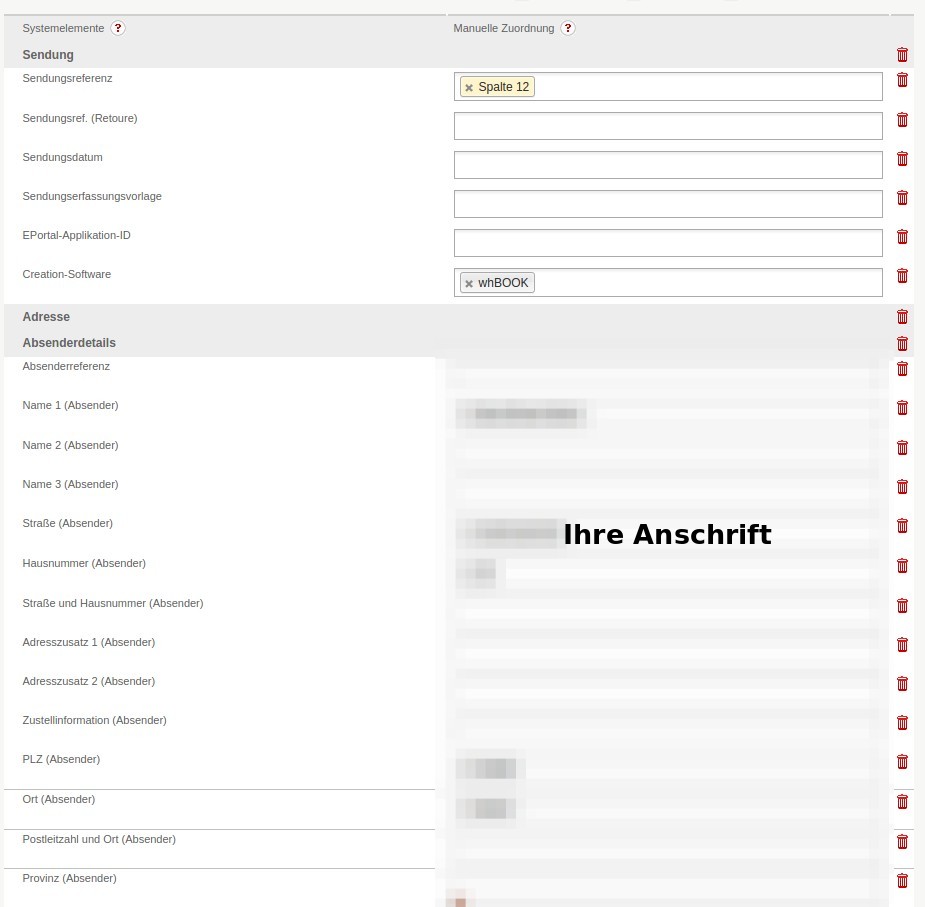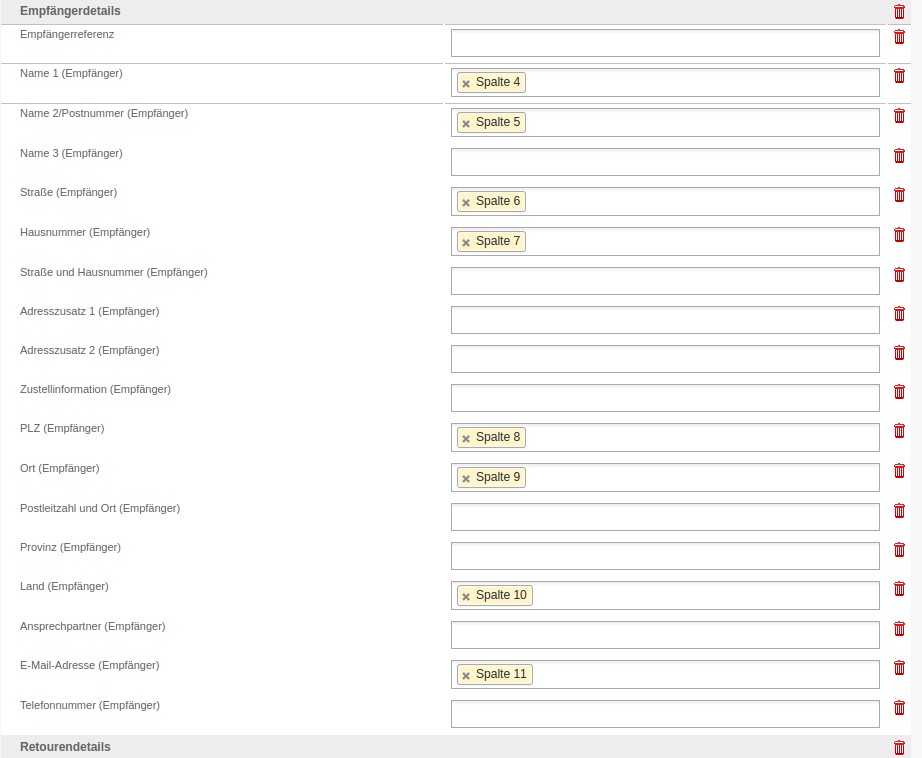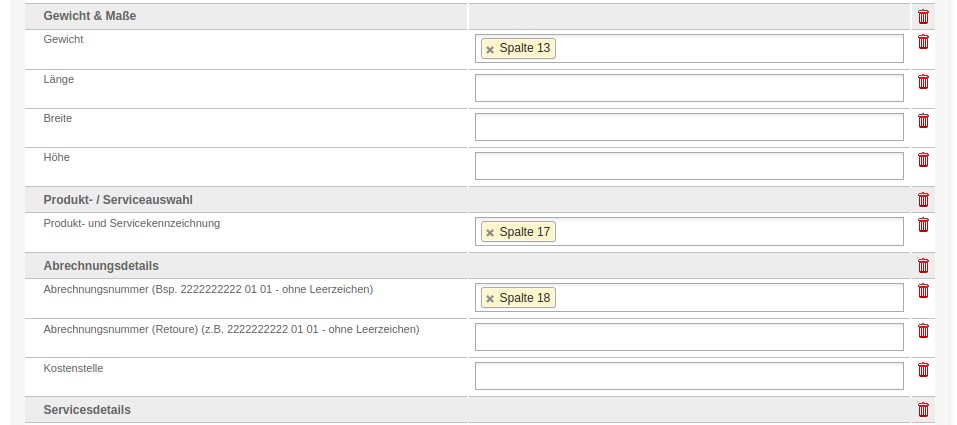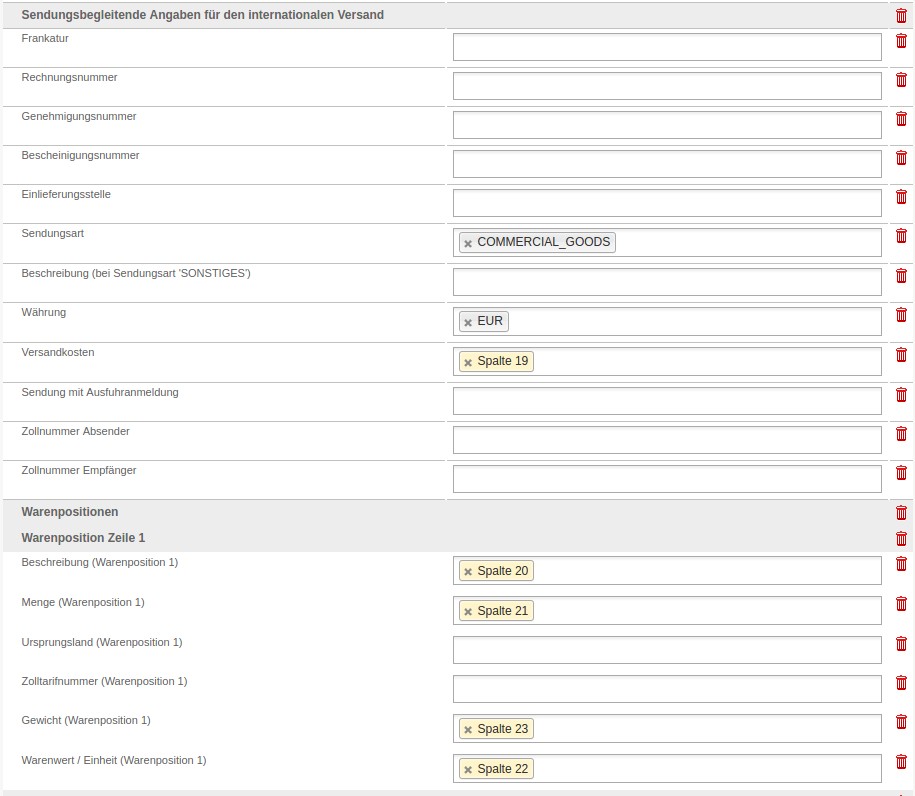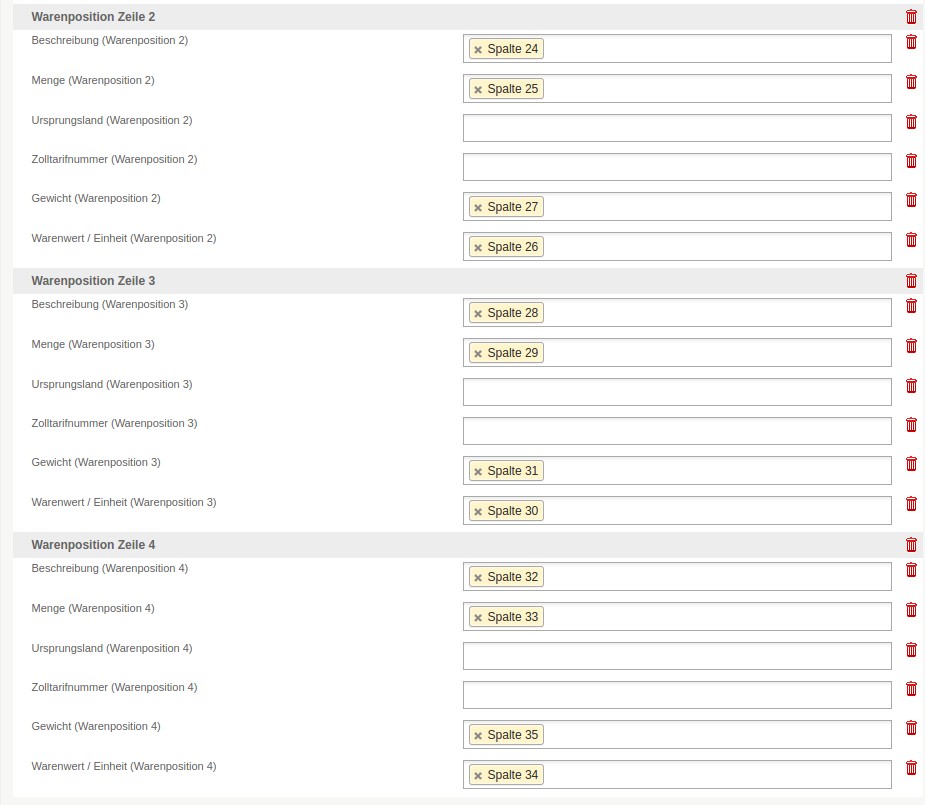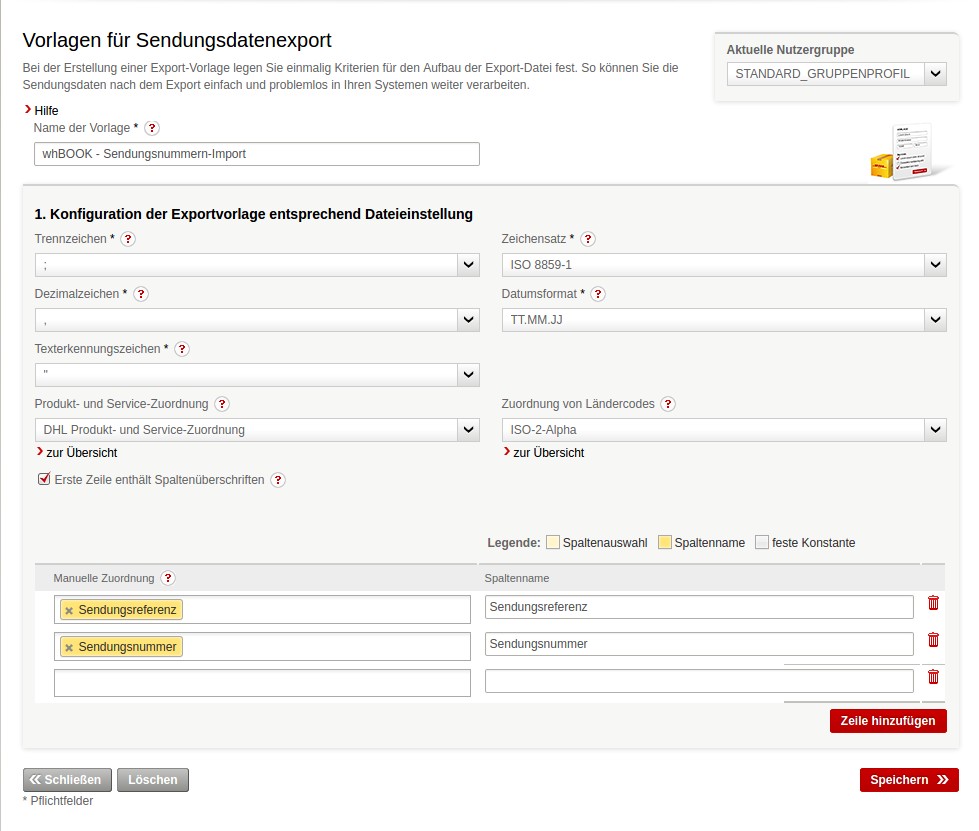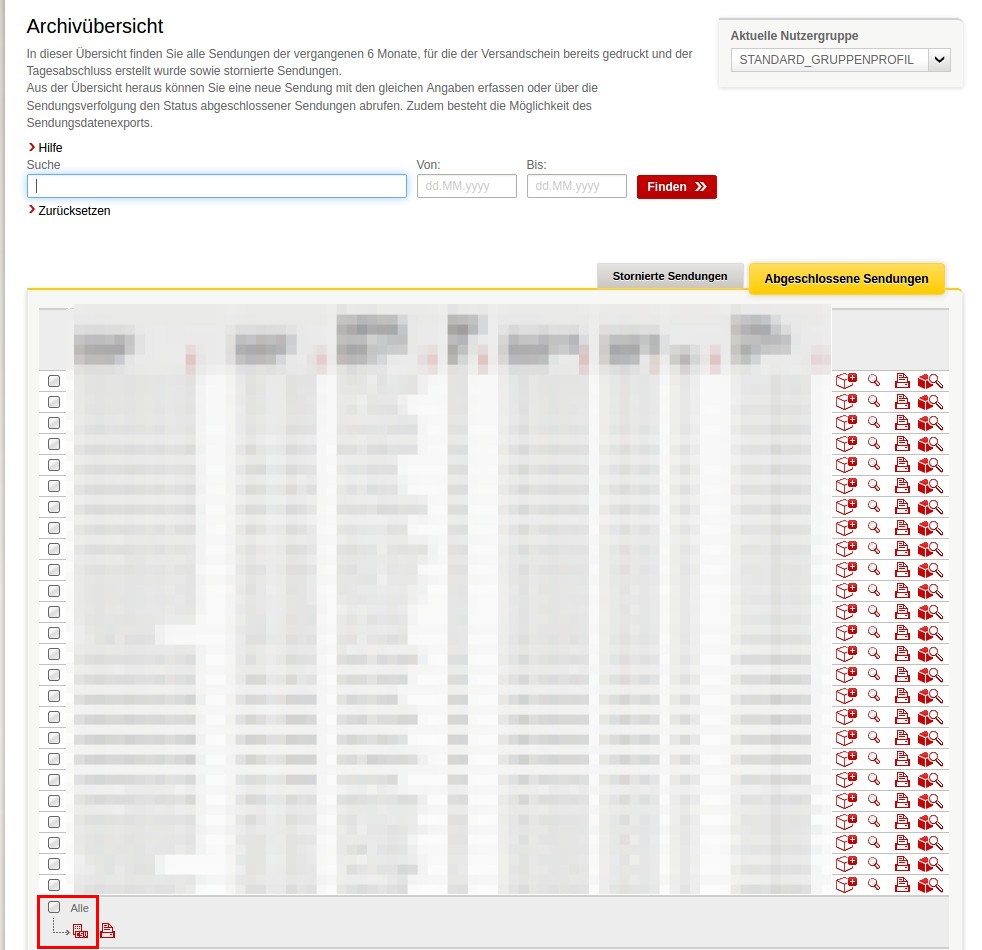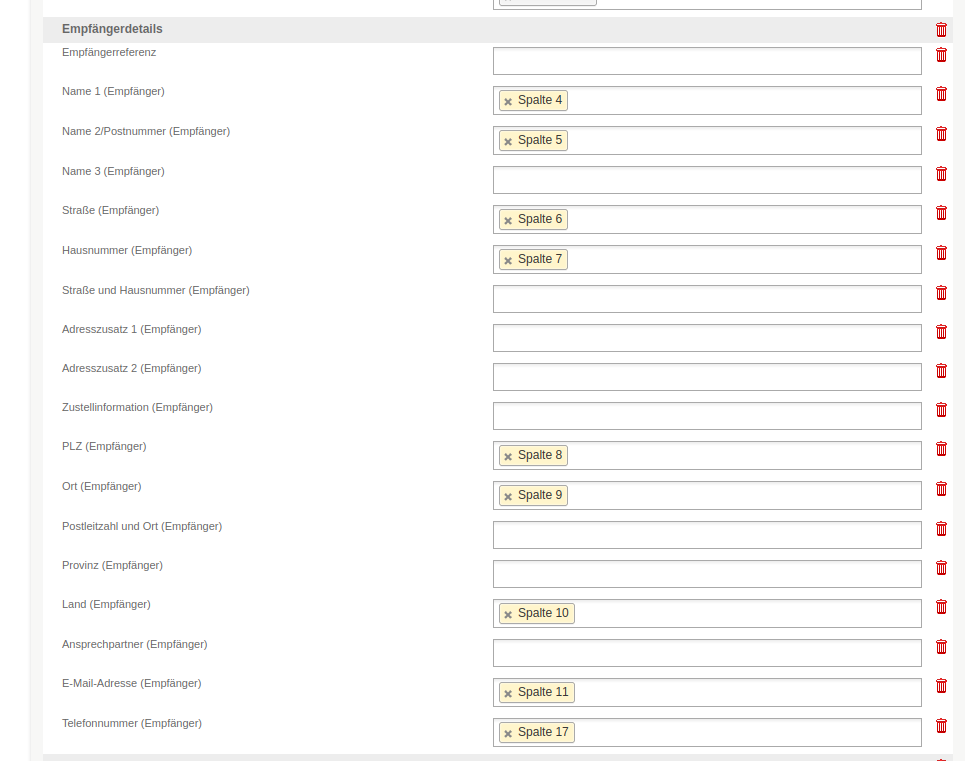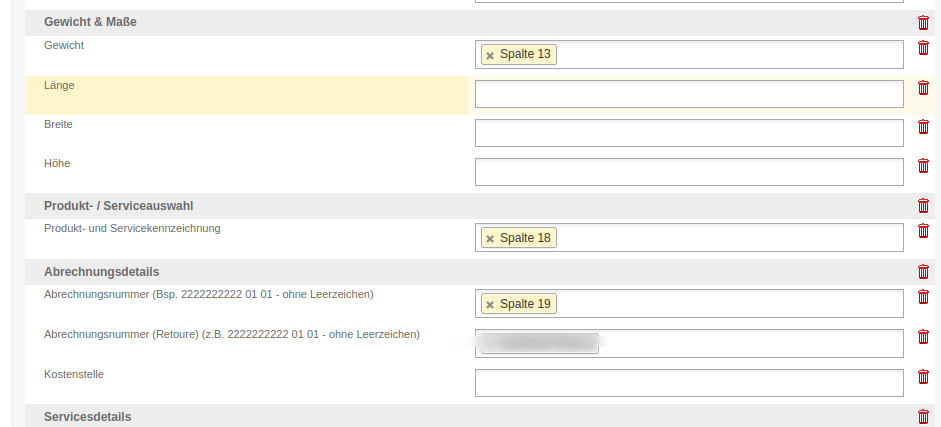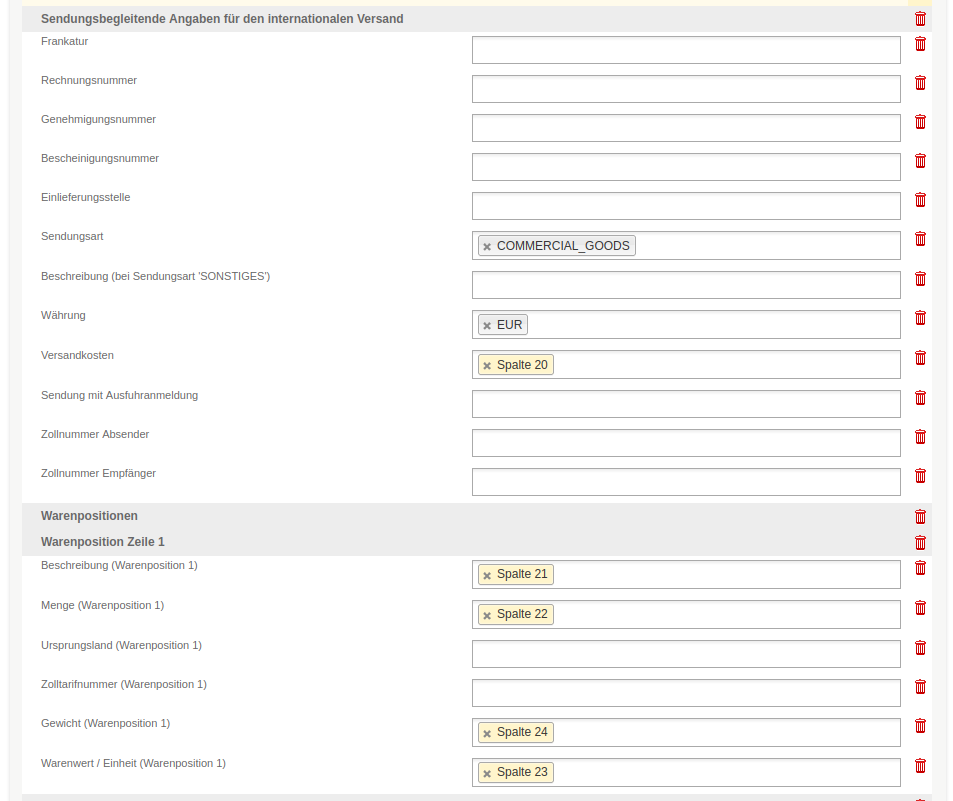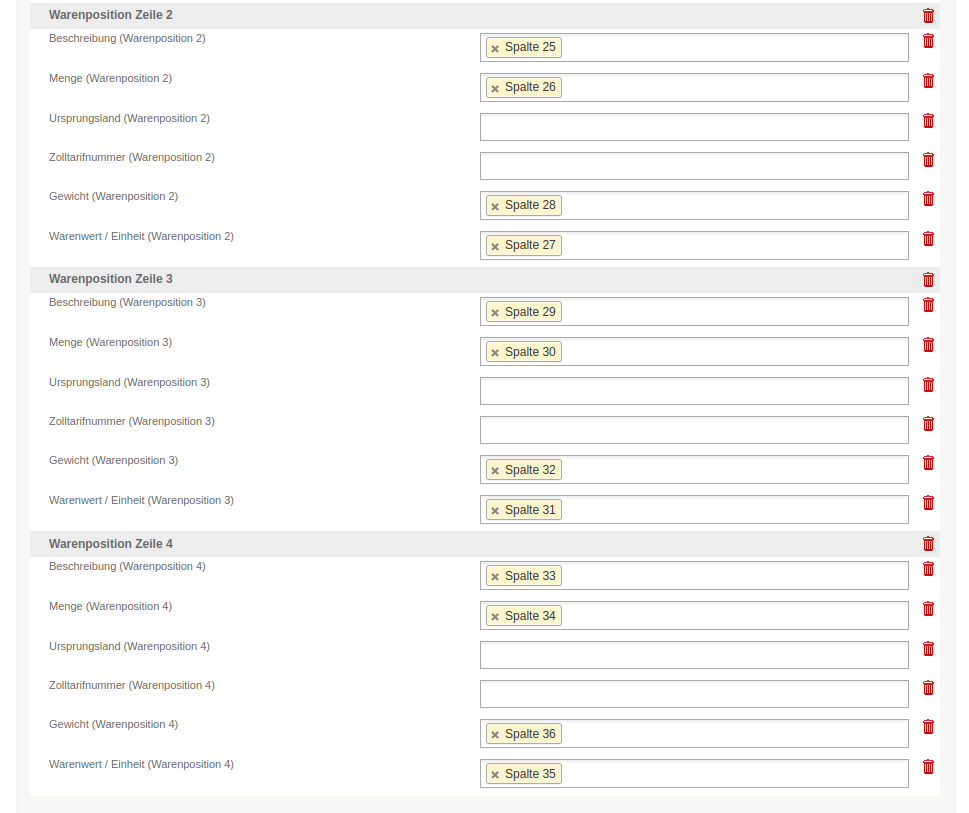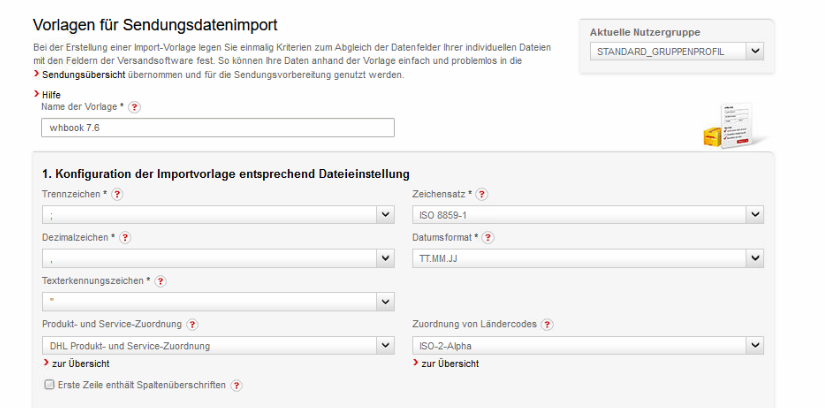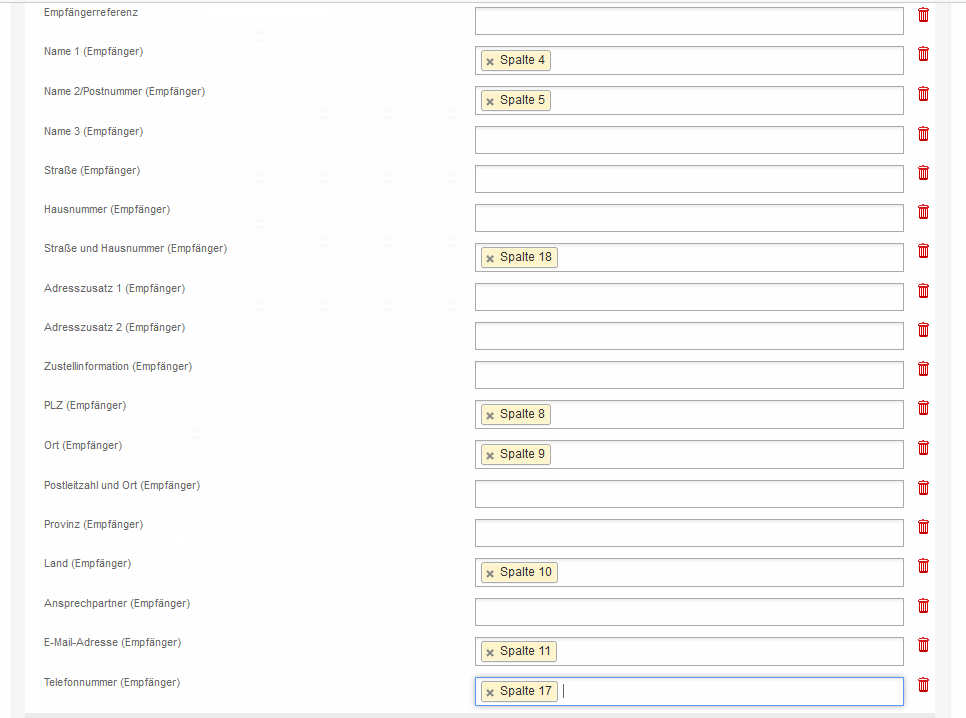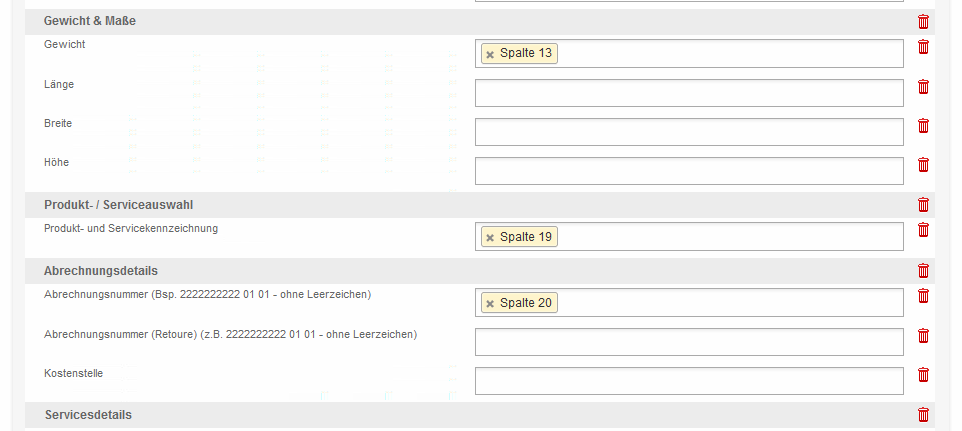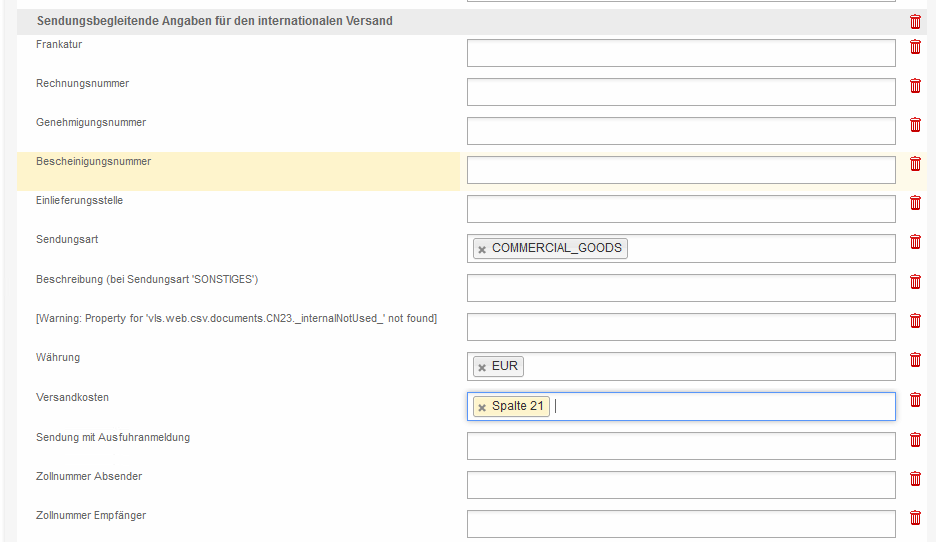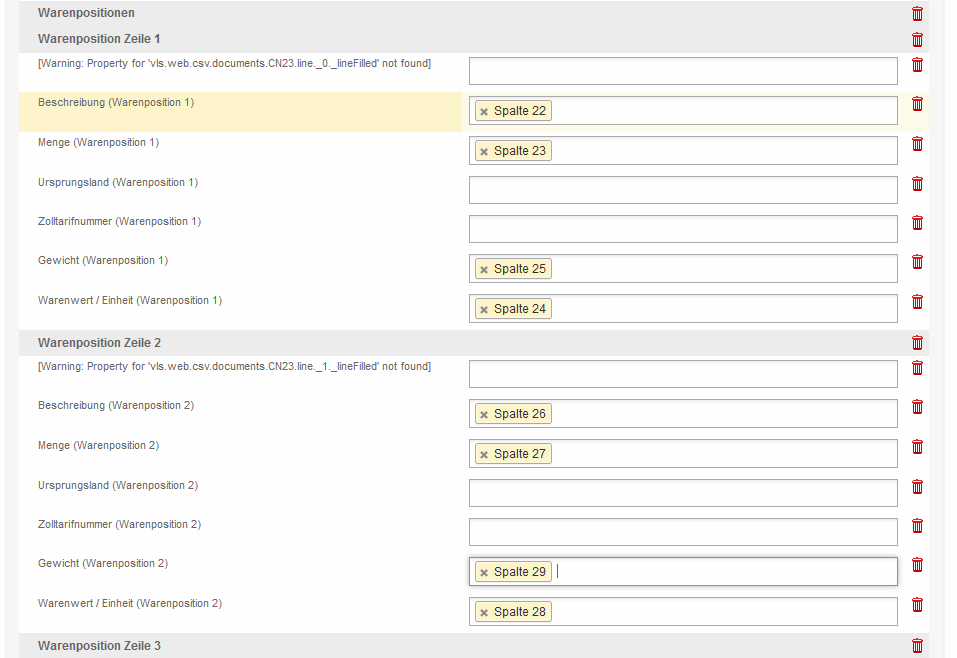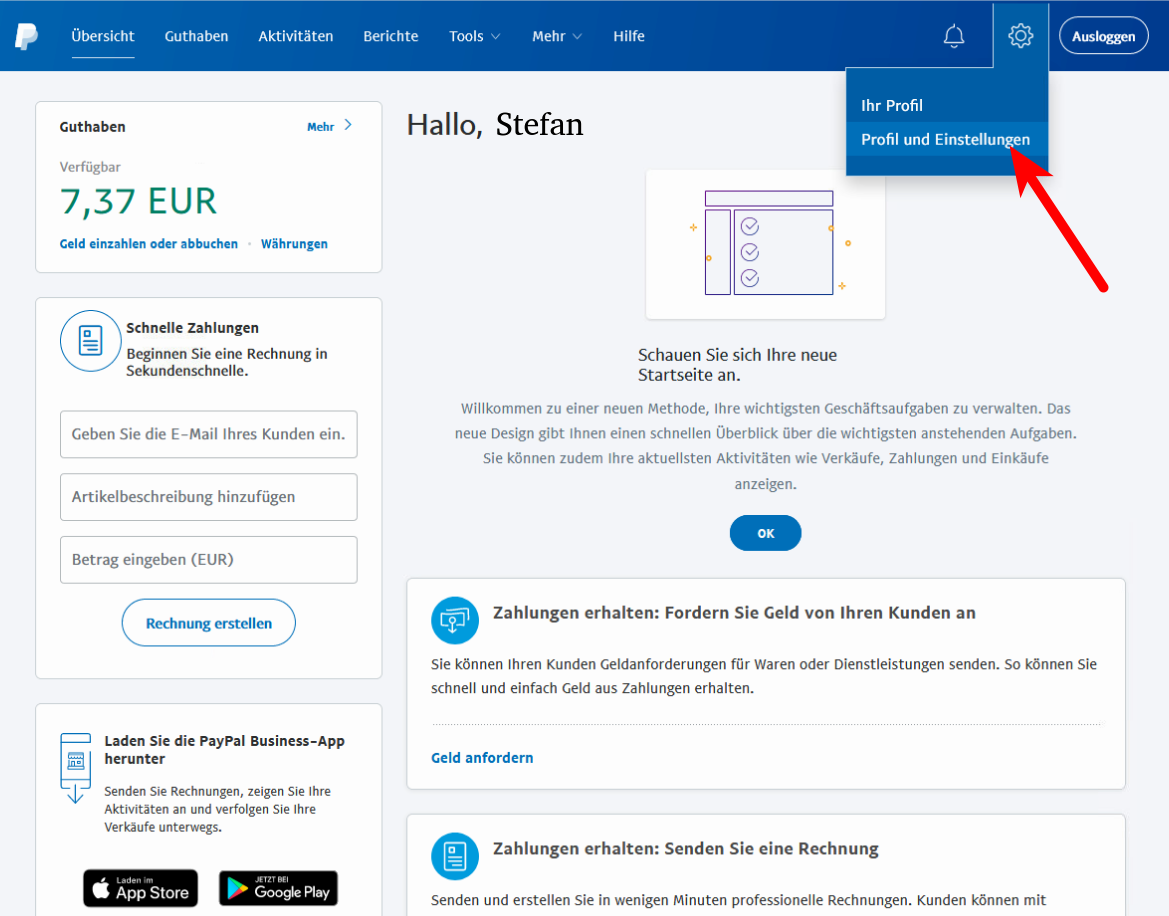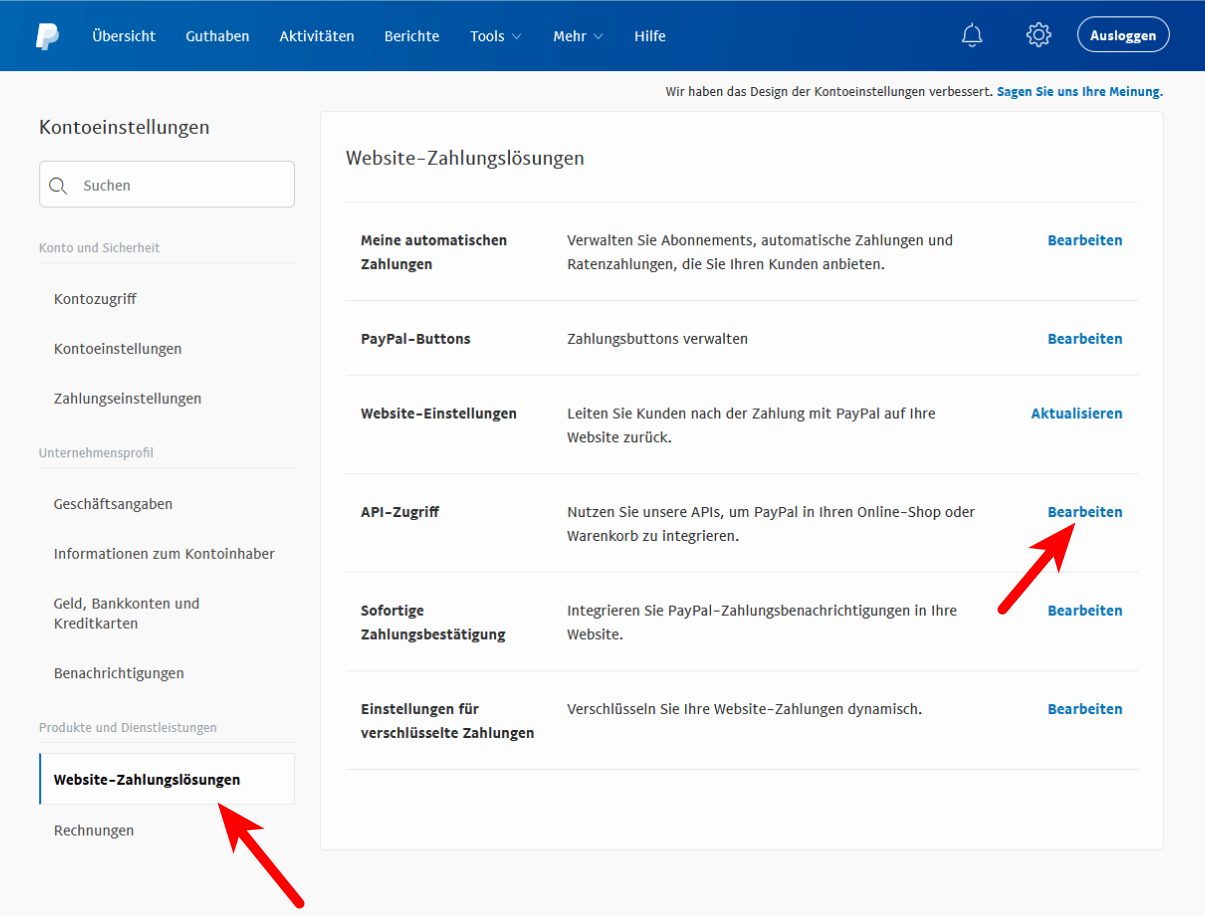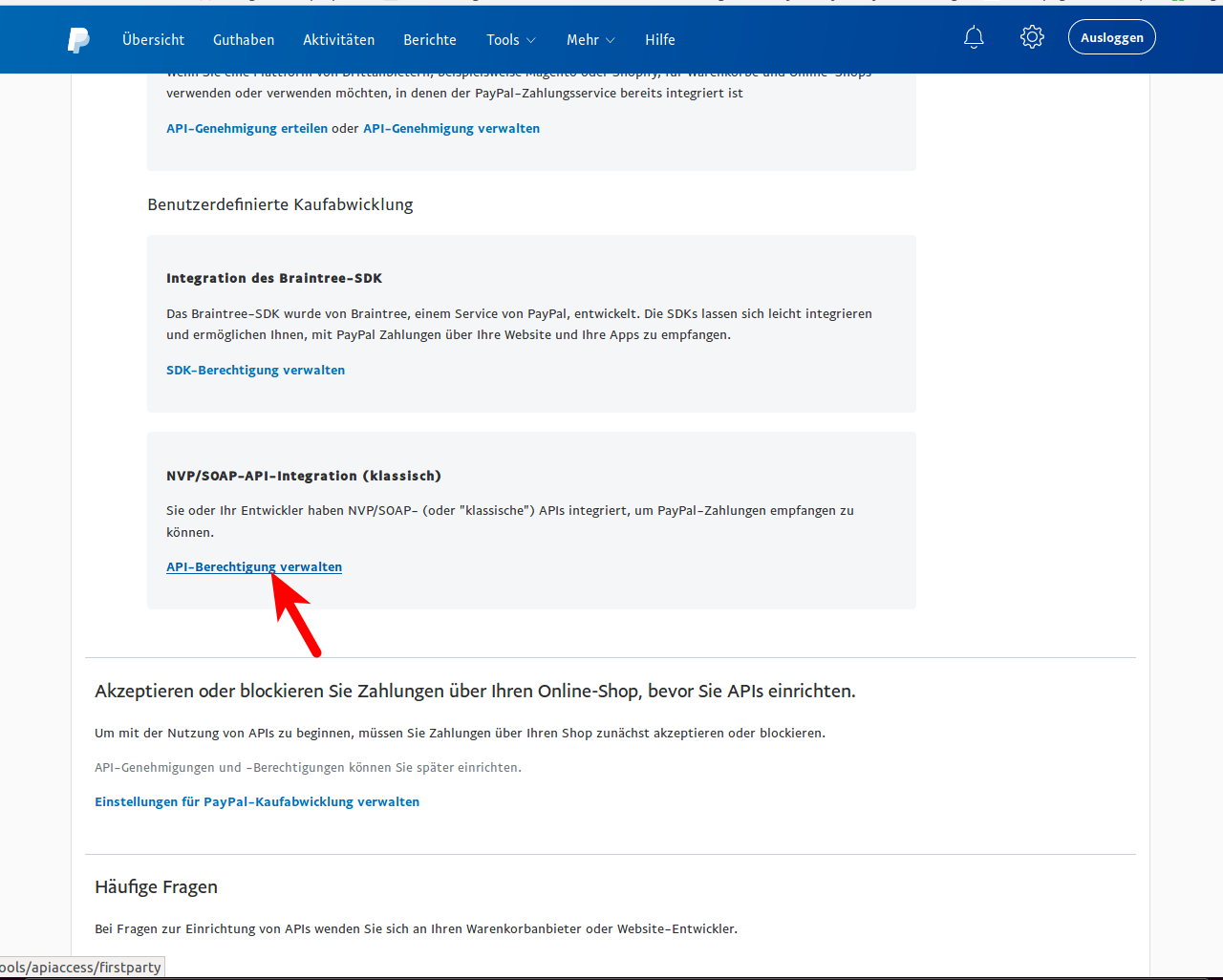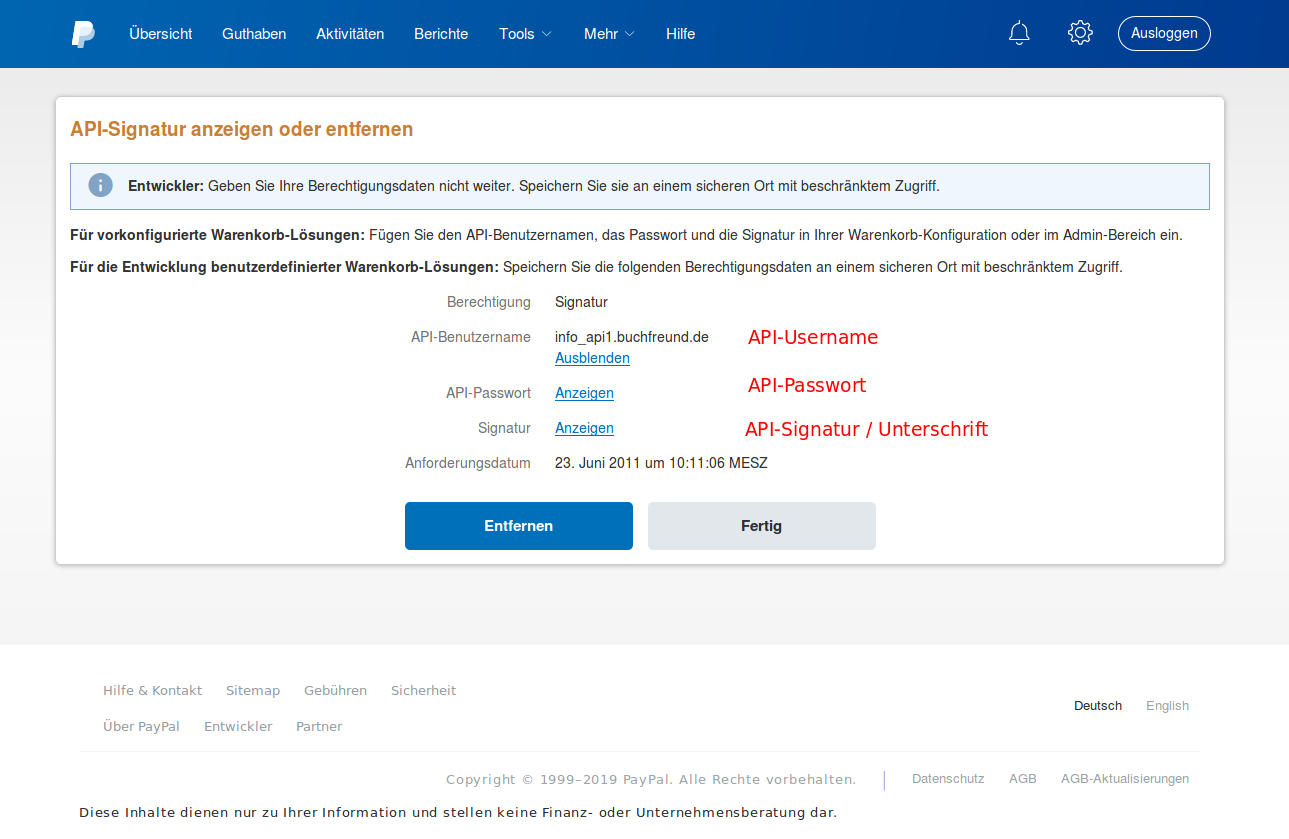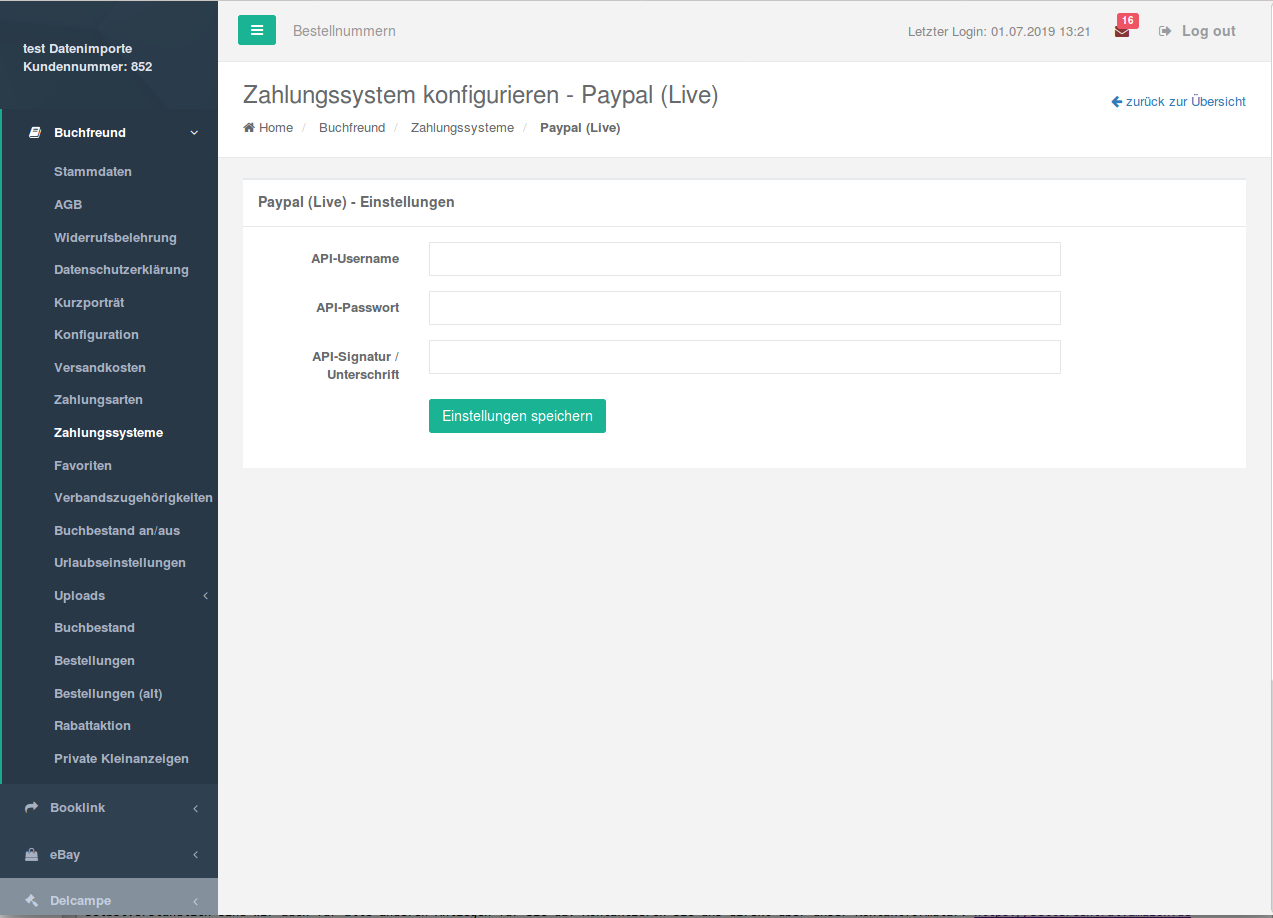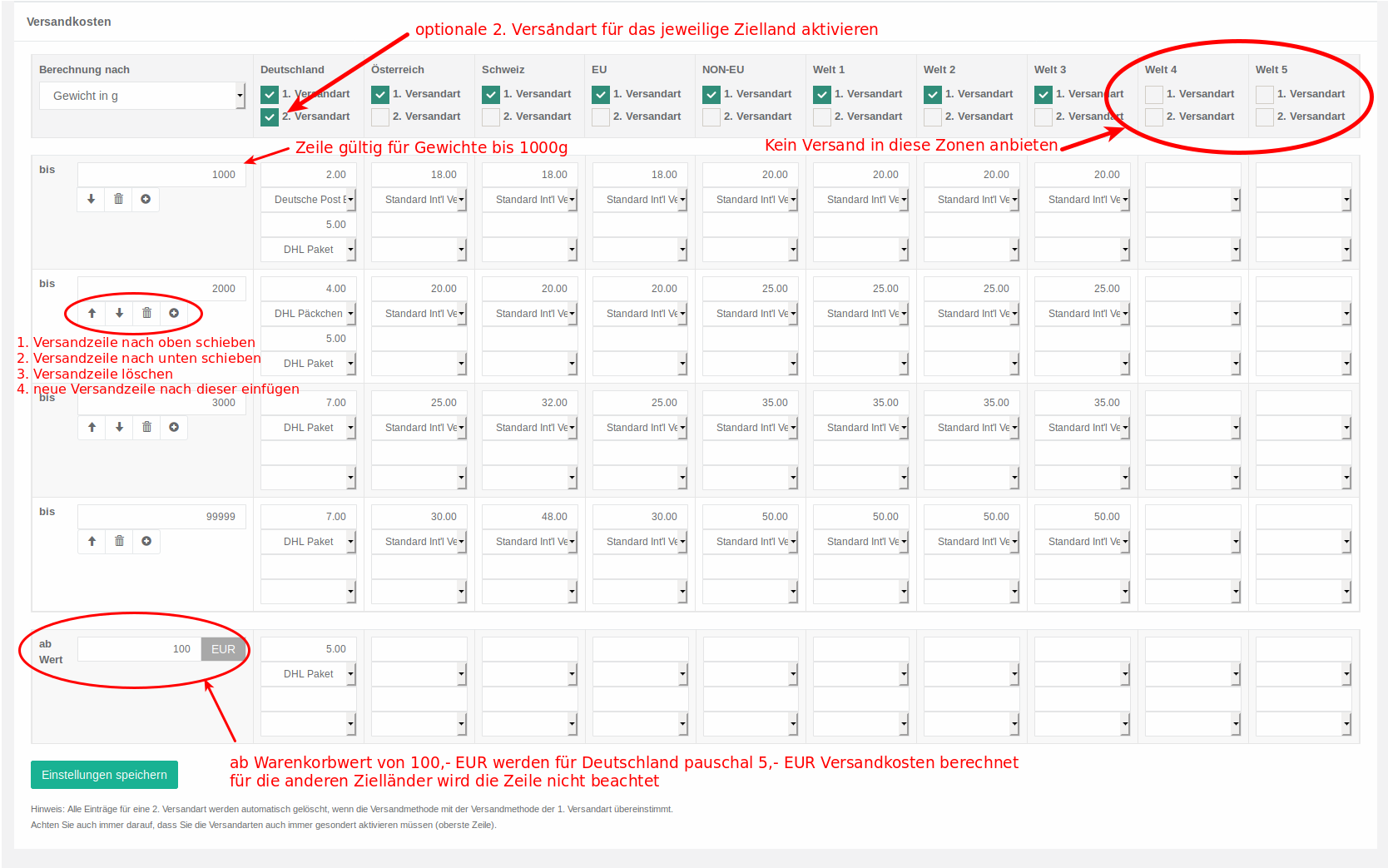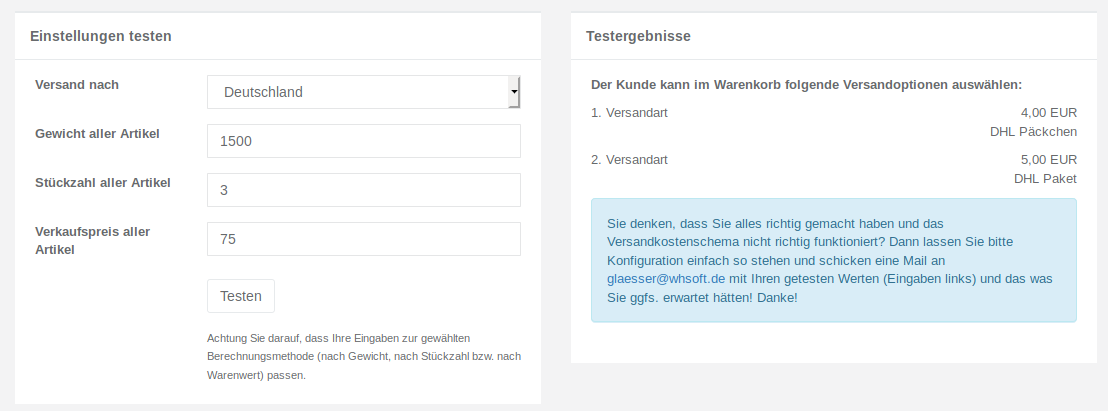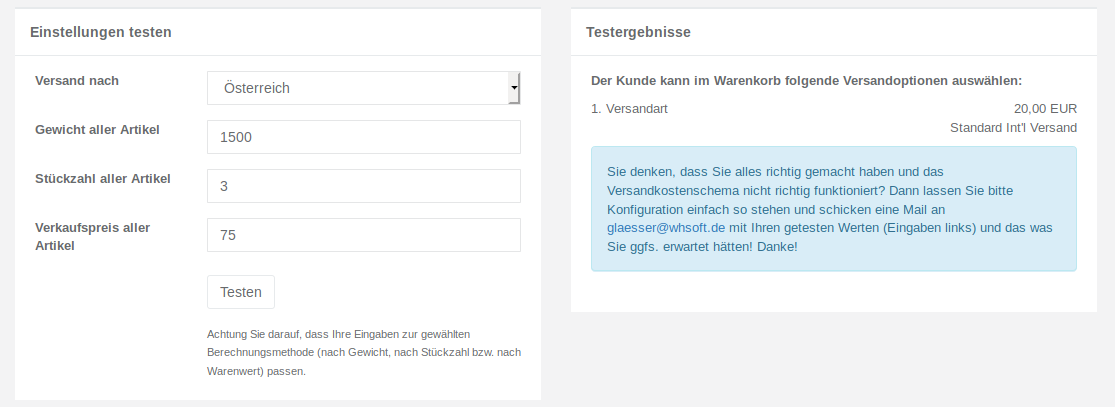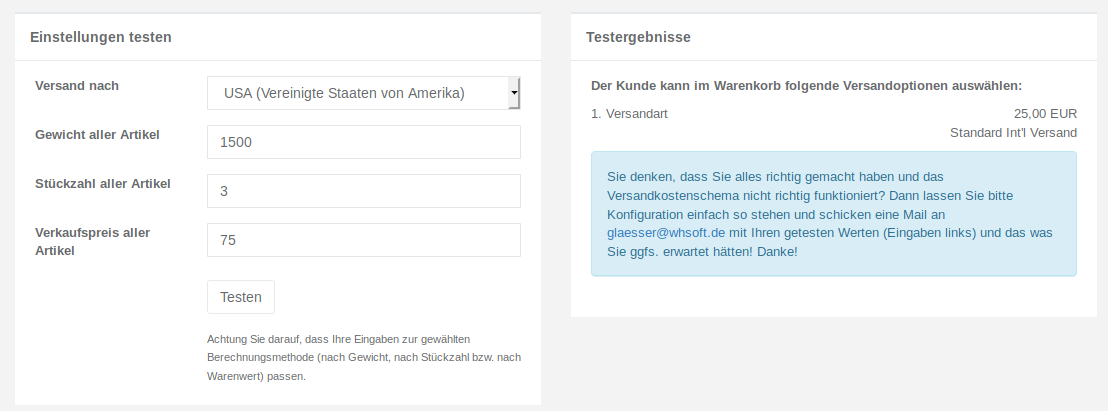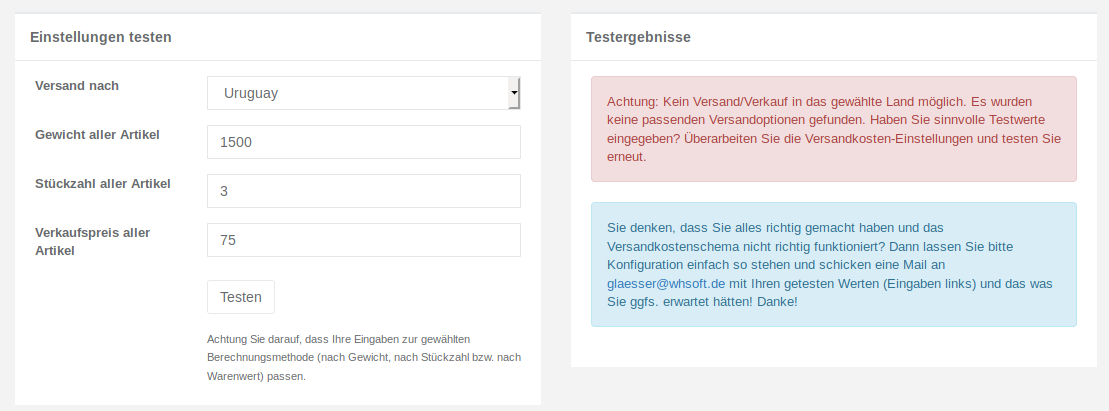FAQ Übersicht
whBOOK
Wie kann ich auf einen anderen PC wechseln?
Sie wollen mit der Software whBOOK von einem PC zu einem anderen PC wechseln.
1. Kopieren sie das ganze Verzeichnis C:\whBOOK auf einen Datenträger oder über das Netzwerk auf den neuen PC wieder in das Verzeichnis C:\whBOOK
2. Entfernen Sie ggf. Schreibschutz von C:\whBOOK auf dem neuen PC (kann eventuell passieren wenn Sie die Daten per CD kopiert haben)
3. Starten Sie whBOOK und rufen Sie bei uns an. Sie erhalten eine neue Freigabe. (Sie finden die Software unter: C:\whBOOK\whBOOK.exe)
4. Haben Sie eine Online-Version von whBOOK, dann vergessen Sie nicht, daß auf dem auf dem neuen PC im Verzeichnis C:\whBOOK die Datei aaa_online.wh stehen muß. Ist diese Datei nicht vorhanden, dann kopieren Sie sich die Datei von einem anden PC mit whBOOK.
5. Nutzen Sie whBOOK mit einem PC als eigenen Server, dann müssen Sie am neuen PC noch den Server Pfad einrichten (whBOOK muß ja wissen, wo die Datenbank steht). Gehen Sie dazu folgendermaßen vor:
5.1 Starten Sie whBOOK
5.2 Gehen Sie in die Konfiguration -> Stammdaten -> Systemdaten.
5.3 Hinter Serverpfad steht "Netzwerkinstallation". Klicken Sie darauf und geben Sie das Passwort "1234567890" ein.
5.4 Sie müssen jetzt durch das Netzwerk zum Server PC in das Verzeichnis whBOOK\Data und dort die DATA.mdb anklicken. whBOOK geht zu und Sie können whBOOK neu starten. Ihre Daten müssen jetzt zu sehen sein.
Informationen zu den whBOOK Verzeichnissen:
..\Backup: Sicherung der Tabellen im Zip – Format. Jede Sicherung wird mit Datum und Uhrzeit gespeichert.
..\Data: Hier stehen die Tabellen (Ihre Daten, wie Bücher, Adressen ...)
..\Dataexchange: Verzeichnis für den Datenaustausch.
..\Download_Center: Downloads aus dem Internet
..\Export: Hier stehen die Kataloge im txt – Format für die einzelnen Internetplattformen.
..\Export\Picture: Hier stehen die Bilder, zum Katalog. Die Bilder stehen einmal als einzelne Bilddateien und als Zip Datei.
..\Fernwartung: Mit der Fernwartung können wir Sie direkt am Bildschirm unterstützen (Nur, wenn Sie dies wollen!).
..\FiBu: Exportdateien für die FiBu.
..\Mailing: Tabellen für den Serienbrief.
..\Patter/D: Hier stehen Druckvorlagen für Ihre Angebote, Rechnungen ...
..\XML-Libri-Bestellungen: Bestellungen , die an Libri weitergeleitet werden.
Verfasser: Stefan Gläßer
Letzte Änderung: 2013-06-12 19:15
Wie erstelle ich meine Druckformulare?
Gehen Sie bitte in die whBOOK-Konfiguration auf Rechnung >> Druckvorlage
Wählen Sie das gewünschte Rechnungsformular aus. Word öffnet sich und Sie können das Formular bearbeiten. Sie können alles verändern, was nicht in „+ ... +“ steht.
Wichtig!: Nachdem Sie das Formular geändert haben, straten Sie whBOOK neu.
Folgende Variablen sind für die Druckvorlagenbearbeitung in Word verfügbar:
+DOKUKOPF+: Dokument Kopfzeile
+DOKUFUSS+: Dokumenten Fusszeile
+UEBER_TEXT+: Kopftext
+UNTER_TEXT+: Fußtext
+ADRESSE+: Adresse oder Lieferadresse
+LIEFADR+: In der Rechnung die Lieferadresse als Einzeiler anzeigen lassen.
+PLZ+: PLZ
+ORT+: ORT
+LKZ+: Land
+DATUM+: heutiges Datum
+RECHNR+: Rechnungsnummer
+ADRNR+: Adressnummer
+FIBUNR+: FiBu - Nummer des Kunden
+BESTELLPORTAL+: Bestellung kommt von. z.B. ZVAB, Amazon, Buchfreund
+PORTALORDERID+: OrderId aus der Internetplattform
+ZAHLART+ : Zahlart z.B. Kreditkarte, Banküberweisung
+TAB1_T1+: Position-Text
+TAB1_T3+: interner Gebrauch (Positions Art)
+TAB1_T4+: Position-Einheit
+TAB1_T5+: Position-Menge
+TAB1_T6+: Position-MWST
+TAB1_T7+: Position-Einzelpreis
+TAB1_T8+: Position-Bestellnummer
+TAB1_T9+: Position-Gesamtpreis
+TAB1_T10+: Position-Rabatt + '%'
+TAB1_T19+: Rabatt
+TAB1_T20+: Lagerfach
+TAB2_T1+: MWST-Satz 1
+TAB2_T2+: Anzahl der Positionen mit MWST 1
+TAB2_T3+: Brutto mit MWST 1
+TAB2_T4+: Netto mit MWST 1
+TAB2_T5+: MWST mit MWST 1
+GES_SUM_POS+: Anzahl aller Positionen
+GES_SUM_BRUTTO+: Rechnungssumme Brutto
+GES_SUM_NETTO+: Rechnungssumme Netto
+GES_SUM_MWST+: Rechnungssumme MWST
+REC_ZAHLUNGSZIEL+: Rechnung-Zahlungsziel
+MA_ZAHLUNGSZIEL+: Mahnung-Zahlungsziel
+MA_DATUM+: Datum-Mahnung
+EUR+: Währung 1
+WAEHR2+: Währung 2
+WAEHR2_KURS+: Währungskurs
+WAEHR2_GES_BRUTTO+: Summe Brutto mit Währung 2
+USTNR+: Umsatzsteuernummer des Kunden
+ZAHLKREDIT+: Sondertext für Kreditkartenzahlung
+TAB1_T21+: ISBN
+TAB1_T22+: Restmenge im Bestand.
+TAB1_T23+: V = Vergriffen N= Nicht Vergriffen
+TAB1_T24+: Gewicht pro Buch
+TEIZAHLS+: Teilzahlung als Satz. Beispiel: Folgende Teilzahlung wurde geleistet: 2,00-02.03.06 Der Satz kann nicht verändert werden.
+TEIZAHLB+: Teilzahlung Betrag. Beispiel: 2,00
+TEIZAHLD+: Teilzahlung Datum. Beispiel: 02.03.06
+TEXTAMAZON+: Text, der bei Amazon Rechnungen ausgeblendet werden kann. Diese Funktion ist dafür gedacht, daß dieser Text nicht bei Amazon Rechnungen angezeigt wird z.B. Zahlbar innerhalb von 10 Tagen. Der Text wird in der Konfiguration eingetragen.
+BENLANG+: Jetzt eingeloggter Benutzername aus der Benutzerverwaltung
+BENKURZ+: Jetzt eingeloggter Benutzer nur die Initialen aus der Benutzerverwaltung
+GEWICHT+: Summe der Gewichte aller Positionen
+REC_TYP+: Rchnungstyp: Rechnung oder Vorrausrechnung
Detaliausdruck WICHTIG!
Werden die Variablen T2,T11 - T18, T25 verwendet, dann muss:
1. In der Konfiguration >> Rechnung >> Grundeinstellungen "Detaillierte Ausdrucke (mit Untertitel ...) angeklickt sein.
2. Die Variable +TAB_T1+ muß mit der Variablen +TAB_T2+ ausgetauscht werden.
+TAB1_T2+: Druckt Autor+Titel und Versand. (Muss gegen die Variable +TAB1_T1+ ausgetasucht werden.) Tipp: In die Spalte "Positionen" an erster Stelle setzen und zur nächsten Variablen kein Leerzeichen und kein Zeilenumbruch.
+TAB1_T11+: Titel
+TAB1_T12+: Untertitel
+TAB1_T13+: Auflage, Bände
+TAB1_T14+: Ort, Verlag
+TAB1_T15+: Jahr
+TAB1_T16+: Abbildung, Seiten
+TAB1_T17+: Format, Einband
+TAB1_T18+: Beschreibung
+TAB1_T25+: Neupreis
BARCode: Wollen Sie einen Barcode ausdrucken, dann installieren Sie im Word die Schriftart "IDAutomation"
Verfasser: Stefan Gläßer
Letzte Änderung: 2017-07-06 12:31
Ich habe ein neues whBOOK Update eingespielt, obwohl ich keinen Wartungsvertrag mehr habe
Sollten Sie dies getan haben, läuft das Programm nicht mehr an.
Sie können das Problem beheben, indem Sie sich von unserer Webseite unter http://www.whsoft.de/downloads/ die Updateversion von whBOOK herunterladen und installieren, für die Sie noch berechtigt sind.
Sie erkennen Ihre individuelle Berechtigung anhand des Veröffentlichungsdatum der whBOOK-Version und Ihres bestätigten Kündigungsdatum des Wartungsvertrages (das whBOOK-Versionsdatum muss kleiner sein, als das bestätigte Kündigungsdatum).
Verfasser: Frank Holzapfel
Letzte Änderung: 2013-06-13 20:01
In meinem Druckformular erscheint anstelle des Inhaltes nur eine Variable.
So können Sie das Problem lösen:
1. Öffnen Sie das Druckformular.
2. Löschen Sie die Variable aus dem Formular.
3. Schreiben Sie die Variable erneut mit der Tastatur in das Formular. Sie sollten die Variable auf keinen Fall kopieren!
4. Wird die Schriftart, Schriftgröße oder Schriftformatierung (fett, kursiv etc.) geändert, dann markieren Sie immer die ganze Variable einschliesslich der "+" Zeichen. Ändern Sie zum Testen einmal die Schriftformatierung indem Sie das Symbol für "Fettdruck" drücken. Heben Sie diese Formatierung anschliessend wieder auf (es sei denn, Sie wollen den Fettdruck beibehalten).
5. Speichern Sie das geänderte Formular ab. ("Speichern" und nicht "Speichern unter...")
Verfasser: Stefan Gläßer
Letzte Änderung: 2013-06-13 19:53
Wie spiele ich meinen Katalog zu Buchfreund?
Schritt für Schritt - Anleitung
1. Im Hauptbildschirm (zentrale Bildmitte) klicken Sie auf "Katalog zu Buchfreund/Booklink senden"
2. Beim ersten Katalog wählen Sie "Vollkatalog". Für weitere Kataloge können Sie "Update Katalog" auswählen. Wir empfehlen einen Vollkatalog einmal pro Woche zu erstellen.
3. Klicken Sie auf "Quickkatalog erstellen". Der Katalog wird nun erstellt und zu Buchfreund übertragen.
Verwandete Hilfethemen:
Wie spiele ich meinen Katalog zum ZVAB?
Verfasser: Stefan Gläßer
Letzte Änderung: 2014-01-13 12:31
Wo ändere ich meine Druckformulare?
1. Gehen Sie in die Konfiguration.
2. Weiter auf "Rechnung" und weiter auf "Druckvorlage"
Standard Druckforlage
Meine Adresse: (Dokumentenkopf): Hier tragen Sie Ihre Adresse für die Ausdrucke ein.
Meine Bankverbindung: (Dokumentenfuss): Hier tragen Sie Ihre Bankverbindung für die Ausdrucke ein.
Eigenes Druckformular
Druckvorlagen für die Fakturierung:
Hier können Sie die Druckvorlagen für Ihre Rech. / Mahn. / Liefers.... abändern.
Wählen Sie das Druckformular aus und klicken Sie auf „Druckvorlage bearbeiten“. Das Formular wird in Word geöffnet. Sie dürfen im Formular alles ändern. Sie können Texte, Logos ... hinzufügen. Wird eine Variable geändert, so muß diese immer mit dem „+“ am Anfang und Ende geändert werden. Sie können die Variablen im Formular verschieben, Schriftart, Größe... ändern. NUR NICHT DIE SCHREIBWEISE! Die Variablen können Sie löschen oder neue einsetzen. Alle verfügbaren Variablen finden Sie im Kapitel „B-5 Wie erstelle ich meine Druckformulare“.
Verfasser: Stefan Gläßer
Letzte Änderung: 2013-06-14 13:00
Wie kann ich mir alle Bilder zu meinen Bücher laden, wenn meine Bilder und Daten auf dem w+h Server stehen?
Meine Daten und Bilder sind auf dem w+h Server gespeichert (Online-Version). Ich möchte mir meine Bilder laden, damit ich diese duchsehen und gegebenenfalls ein falsches Bild austauschen kann.
1. Erstellen Sie einen Katalog mit Bildern (Achtung: Dies ist mitunter sehr zeitaufwendig, da je nach Export-Einstellung alle Bilder vom Server runtergeladen werden müssen).
2. Die Bilder stehen nach der Katalogerstellung im Verzeichnis C:\whBOOK\Export\PICTURE.
3. Schauen Sie die Bilder durch.
4. Soll ein Bild geändert werden, rufen Sie das entsprechende Buch in whBOOK auf und ändern das Bild entsprechend ab.
Weitere Hilfe zu Bildern in whBOOK hier.
Verfasser: Stefan Gläßer
Letzte Änderung: 2013-06-17 20:39
Ich arbeite unter MacOS X bzw. unter Linux. Kann ich whBOOK trotzdem verwenden?
Ja, Sie können whBOOK trotzdem einsetzen.
Voraussetzung für den Betrieb unter MacOS X ist eine installierte Virtualisierungssoftware wie Parallels Desktop. In die Virtualisierungsumgebung installieren Sie Windows XP oder besser (separate Windows-Lizenz erforderlich). In das so installierte Windows können Sie nun whBOOK ganz normal installieren und verwenden. Im Coherence-Modus von Parallels Desktop funktioniert whBOOK wie eine native MaxOS-Anwendung.
Unter Linux (Ubuntu, Suse, Debian, Redhat, etc.) empfehlen wir die Verwendung der kostenfreien Virtualisierungssoftware "VirtualBox" oder des kostenfrei erhältlichen "VMware-Players". In die Virtualisierungsumgebung installieren Sie ein Windows Betriebssystem Ihrer Wahl (Windows XP oder besser) und anschliessend whBOOK.
Wichtig: Für den reibungslosten Ablauf der Datenübertragung (Katalogexport) sollten Sie sicherstellen, dass der Netzwerkadapter sowohl in Parallels Desktop als auch in VirtualBox bzw. im VMware Player auf "Bridged Network" eingestellt ist.
Verfasser: Stefan Gläßer
Letzte Änderung: 2014-12-02 12:33
Ein Buch ist nicht im Internet (Buchfreund/Booklink) zu finden?
Als erstes kontrollieren Sie bitte, ob Sie das Buch wirklich nicht auf Buchfreund finden.
Dazu melden Sie sich bitte in unserem Kundelogin an und gehen Sie unter dem Reiter "Buchfreund" auf den Punkt "Buchbestand". Dort suchen Sie nach der Bestellnummer des Artikels.
Wenn Sie keinen Treffer erhalten, gehen Sie bitte wie folgt vor:
Gehen Sie in whBOOK auf "Antiquarische Bücher". Filtern Sie das gewünschte Buch und klicken Sie auf "bearbeiten".
Kontrollieren Sie das Buch auf folgende Kriterien:
1. Hat das Buch einen Verkaufspreis?
2. Wurde dem Buch ein erstes Sachgebiet zugeordnet?
3. Ist das Buch für alle Kataloge gesperrt?
4. Ist das Buch für Buchfreund gesperrt?
So können Sie weitere Bücher im whBOOK filtern, die aus obrigen Gründen nicht im Katalog sind:
Sie sollten zuerst nur "Titel auf Lager" und "alle Treffer anzeigen" einstellen.
1. Menü "Sondersuche" -> "Verkaufspreis" -> "Bücher Verkaufspreis 0 oder leer"
2. Menü "Sondersuche" -> "Sachgebiet-Katalogzwischentitel" -> "Bücher ohne erstem Sachgebiet"
3. Menü "Sondersuche" -> "Katalogsperre" -> "Bücher für den Katalog gesperrt"
4. Menü "Sondersuche" -> "Katalogsperre" -> "Bücher für ein Portal gesperrt" -> "Portal: Buchfreund"
Wenn Sie den Artikel gefunden haben, Sie den Artikel aber auf einem anderen Portal vermissen, gehen Sie bitte wie folgt vor:
Kontrollieren Sie zuerst, ob der Artikel wirklich nicht auf dem Portal ist (nach der Bestellnummer im eigenen Bestand suchen). Wenn Sie den Artikel nicht finden, gehen Sie in unserem Kundelogin über den Reiter "Booklink" auf den Punkt "Booklink-Historie" -> "Dateimanager".
Hier filtern Sie nach dem entsprechenden Portal und laden sich die letzten erstellten Kataloge herunter. Finden Sie den Artikel in den Katalogen, wurde der Artikel bei dem Portal nicht eingespielt. Sollte der Artikel nicht auffindbar sein, kontrollieren Sie im whBOOK bitte, ob der Artikel für das entsprechende Portal gesperrt ist.
Verfasser: Stefan Gläßer
Letzte Änderung: 2016-03-17 13:34
Ich habe kein Microsoft Word installiert, wie kann ich meine Rechnungen drucken?
Falls Sie keine Word installiert haben, dann können Sie den kostenfreien WordViewer verwenden.
Mit dem WordViewer sind allerdings keine Stapelausdrucke möglich. z.B."Alle Rechnungen drucken".
Falls Sie den WordViewer verwenden setzen Sie in der whBOOK folgenden Haken:
Konfiguration > Rechnungen > Grundeinstellungen > "Word Viewer verwenden, ..."
Andere Programme, wie OpenOffice, LibreOffice ... werden momentan leider nicht unterstützt, da diese keine Schnittstelle nach außen haben. Man kann diesen Programmen keine Befehle zum Drucken geben.
WordViewer Installation
DownloadWordViewer
Verfasser: Stefan Gläßer
Letzte Änderung: 2013-06-20 12:03
Wie kann ich eine Liste von Rechnungen exportieren?
Gehen Sie in das Menü Ang./Rech./Gut.
Erstellen Sie sich anhand von selbst ausgewählten Filteroptionen eine Liste von Rechnungen, die Sie exportieren möchten.
Diese dargestellte Liste von Rechnungen können Sie dann im Menü unter "Drucken -> Excel Export wichtige Rechnungsdaten (Trefferliste)" nach Microsoft Excel exportieren.
Verfasser: Stefan Gläßer
Letzte Änderung: 2013-06-26 09:28
Wie kann ich einen Katalog ausdrucken?
1. Erstellen Sie einen neuen Katalog. siehe whBOOK Hilfe
2. Führen Sie alle Schritte bis zum Schritt 8 "8. Katalog auf Festplatte schreiben" aus.
3. Kilcken Sie bei Schritt 8 rechts oben auf "Katalog als Worddokument schreiben".
4. Sie haben jetzt die Auswahl zwischen "Export in Word Standard" oder "Export in Word aus Vorlage"
Export in Word Standard: Titel werden im Buchfreundformat (Autor, Titel , Untertitel ...) gedruckt.
Export in Word aus Vorlage: Hier können Sie eine Vorlage selber erstellen und die Reihenfolge der Felder selbst bestimmen. Die Vorlage steht im Verzeichnis C:\whBOOK\Patter\D\Katvorlage.kvo. Diese Datei können Sie mit jedem Texteditor öffnen und bearbeiten.
Verfasser: Stefan Gläßer
Letzte Änderung: 2013-06-27 20:42
Welche WINDOWS Zugriffsrechte benötige ich für den Betrieb von whBOOK?
Sie sollten auf dem Rechner, auf dem Sie whBOOK einsetzen wollen, über Administratorrechte verfügen. Ansonsten sind einige Funktionen wie z.B. die Katalogerzeugung nicht oder nur eingeschränkt nutzbar.
Verfasser: Stefan Gläßer
Letzte Änderung: 2013-07-01 09:54
Wie lade ich meine Bücher zu Amazon?
Exportieren Sie Ihre Bücher aus whBOOK mit dem "Katalog Export" und wählen Sie unter "6. Internetportale auswählen" des Katalogexportes folgendes aus:
[x] Amazon DE Bücher mit ISBN/EAN/ASIN (Bei Amazon "Lagerbestands-Assistent" verwenden), Hitmeister
sowie
[x] Amazon Buchassistent ohne ISBN/EAN/ASIN (Bei Amazon "Buch-Assistent" verwenden)
Führen Sie den Katalogexport bis zum Ende weiter durch (Schritte 7-10).
Nachdem die beiden Katalogdateien erstellt wurden (diese liegen unter C:\whBOOK\EXPORT), müssen Sie sich zunächst bei Amazon einloggen.
Wenn Sie sich eingeloggt haben, können Sie oben links unter dem Punkt "Lagerbestand" -> "Mehrere Artikel hochladen" in das Menü zum Hochladen von unterschiedlichen Dateien gehen.
Hier gehen Sie auf den Reiter "Lagerbestandsdateien hochladen". Hier wählen Sie dann bei "Schritt 2 - Dateien hochladen" den Dateitypen aus (Lagerbestandsassistent oder Buchassistent) und den entsprechenden Katalog aus dem Verzeichnis C:\whBOOK\EXPORT aus. Anschließend klicken Sie auf "Hochladen".
Warum werden 2 unterschiedliche Dateien benötigt und erzeugt?
Die beiden Katalogdateien unterscheiden sich in der Struktur und natürlich auch im Inhalt.
In der Datei für den Lagerbestands-Assistenten wird nur die ISBN/EAN/ASIN, die Menge, der Preis, der Versandweg und die Beschreibung zum Buch exportiert. Aus Abwärtskompatibilät sind auch noch weitere Daten in der Beschreibung enthalten.
2. amazon Bookloader: In diesem Export sind alle Daten zum Buch wie Autor, Titel, Verlag, Jahr ...
enthalten. Ist das Buch nicht im amazon Katalog, so wird das Buch neu im amazon Katalog angelegt.
Beim Export sind ein paar Besonderheiten zu beachten:
2.1 Jedes Buch braucht einen Einband. Ihr Einband wird beim Export einen gültigen amazon Einband zugeordnet. Ist
das nicht möglich, so wird "unbekannter Einband" eingetragen.
2.2 Jedes Buch braucht ein eindeutiges Jahr. In den Feldern Ort/Verlag und das Feld Jahr werden alle Buchstaben
gelöscht. Ist kein gültiges Jahr vorhanden, dann wird das Buch nicht exportiert.
Verfasser: Stefan Gläßer
Letzte Änderung: 2017-04-03 10:14
Ich habe ein Bild gelöscht, es ist aber immer noch bei den Internetportalen. Was tun?
Wenn Sie in whBOOK ein Bild löschen, dann wissen die Internetportale davon noch nichts. Sie müssen also selbst tätig werden und versuchen, die nicht mehr gewünschten Bilder von den Portalen zu nehmen.
Lösung für Buchfreund:
1. Einloggen im Händlerbereich.
2. Buchfreund -> Buchbestand -> Filtern des gewünschten Buches anhand der Bestellnummer.
3. "Bild enfernen" anklicken.
Sie haben weitere Lösungen für andere Portale zur Hand? Schreiben Sie bitte einfach einen Kommentar zum Thema.
Verfasser: Stefan Gläßer
Letzte Änderung: 2013-07-01 19:15
Wie kann ich die Rechnung von bezahlt auf gedruckt zurücksetzen (Status ändern)?
Möchten Sie bei einer Rechnung gewisse Daten wie z.B. die Rechnungsadresse ändern, ist dies nur bei einem gewissen Status der Rechnung möglich.
Steht eine Rechnung steht z.B. auf "Mahnung" können Sie die Rechnungsadresse nicht mehr ändern. Sie müssen daher die Rechnung auf "gedruckt" zurück setzen. Gehen Sie dabei wie folgt vor:
1. Gehen Sie in whBOOK zu "Ang/Rech/Gut".
2. Filtern Sie die gewünschte Rechnung und klicken Sie auf "bearbeiten".
3. Auf dem Reiter "Daten" können Sie den "Status der Rechnung ändern" indem Sie auf die Pfeitasten auf bzw. abwärts klicken.
Verfasser: Stefan Gläßer
Letzte Änderung: 2013-07-08 22:47
Ich habe die Rechnung auf "bezahlt" gesetzt und will das Datum des Zahlungseingangs ändern.
Das Datum des Zahlungseingangses soll geändert werden.
1. Gehen Sie in whBOOK zu "Ang/Rech/Gut".
2. Filtern Sie die gewünschte Rechnung und klicken Sie auf "bearbeiten".
3. Auf dem Reiter "Daten" können Sie unter "Grunddaten" auf "Rechnung bezahlt" klicken und das Zahlungseingangsdatum ändern.
Verfasser: Stefan Gläßer
Letzte Änderung: 2013-07-08 22:50
Wie kann ich Rechnungen ohne MwSt. aus einem Land außerhalb der EU anlegen?
In der Konfiguration können Sie für spezielle Länder Mehrwertsteuer-Optionen einstellen.
1. Klicken Sie In der whBOOK-Konfiguration auf "Kunde" und dort weiter auf "Land".
2. Tragen Sie in die Tabelle das entsprechene Land ein z.B. USA
3. Hinter dem Land "keine MwSt." aktiviert die folgende Einstellung:
a) Rechnung ohne MwSt. bei ausgewählten Ländern
b) MwSt. wird aus der Position herausgerechnet
Erklärung zu:
a) Rechnung ohne MwSt. bei ausgewählten Ländern
Die Rechnung wird ohne MwSt angelegt. Sie verkaufen Brutto wie Netto.
b) MwSt. wird aus der Position herausgerechnet
Die Rechnung wird angelegt und die MwSt. wird aus der Position herausgerechnet.
Verfasser: Stefan Gläßer
Letzte Änderung: 2013-07-08 22:53
Wie kann ich für Abebooks den Verkaufspreis ab einem Gewicht über XX erhöhen?
Sie können für Abebooks einen Preisaufschlag ab einem bestimmten Gewicht in der Konfiguration eingeben.
1. Öffnen Sie die Konfiguration
2. Katalog Export weiter zu Verkaufspreise-Optionen
3. Unter dem Portal Abebooks können Sie den Aufschalg eingeben.
Gewicht größer XX erhöhe Preis um YY. z.B. 2.- Euro ab 1000g.
WICHTIG!
Sofern Sie eine Änderung vorgenommen haben, immer einen Vollkataog zu Abebooks bzw. Buchfreund (Booklink) senden!
Verfasser: Stefan Gläßer
Letzte Änderung: 2013-07-11 13:01
Wo ändere ich im whBOOK den Pfad für die Datensicherung?
Die Datensicherung sollte immer auf einer zweiten Festplatte sein. Ist eine Festplatte defekt, so sind die Daten nicht verlohren. Den Pfad für die Datensicherung änder Sie:
1. Im whBOOk gehen Sie in die Konfiguration
2. "Stammdaten" und weiter auf "Systemdaten"
Hier unter "Datensicherung in folgendes Verzeichnis:"
Verfasser: Stefan Gläßer
Letzte Änderung: 2013-07-17 15:27
Mein Buch ist nicht bei Amazon. Woran kann das liegen?
Ihr Buch erschein nicht bei Amazon? Mit den folgenden Schritten können Sie herausfinden warum.
Achtung: Bei Büchern ohne ISBN / EAN / ASIN Nummer gibt es einen sehr häufig auftretenden Fall. Wenn diese Bücher nach 1973 erschienen sind und keine solche Nummer haben, lehnt Amazon die Verarbeitung des Artikels ab. Abhilfe schafft hier die EAN - Befreiung, die Sie über den Verkäuferservice von Amazon erhalten können.
whBOOK nachsehen:
1. Ist Ihr Buch im whBOOK?
2. Ist das Buch im whBOOK für Amazon gesperrt?
-> Im whBOOK das Buch suchen.
-> Klicken Sie auf "bearbeiten" und den Reiter "Intern" anklicken.
-> Unter "Katalogoptionen" nachsehen, ob das Buch für Amazon gesperrt ist.
Sie haben keinen Booklink und spielen die Bücher selber bei Amazon ein:
1. Erstellen Sie einen Katalog im whBOOK und spielen Sie diesen bei Amazon ein.
2. Laden Sie den Katalog zu Amazon hoch.
3. Amazon spielt den Katalog ein und erstellt hinter dem Katalog einen Verarbeitungsbericht.
Auf der rechten Seite unter "Aktionen" können Sie das Protokoll des Uploas einsehen.
Laden Sie sich das Protokoll und suchen Sie die Bestellnummer.
Amazon gibt Ihnen einen Hinweis warum das Buch nicht zu Amazon geladen werden kann.
Verstehen Sie nicht den Hinweis, dann Amazon Hilfe oder besser noch den Support fragen
und sich erklären lassen.
Sie haben Booklink und w+h spielt die Bücher bei Amazon ein:
1. Loggen Sie sich in den Händler Login ein.
2. Schauen Sie nach, ob das Buch bei Buchfreun.de gelistet ist.
1. Reiter "Buchfreund" weiter "Buchbestand"
2. Geben Sie hier die Bestellnummer ein und klicken Sie auf "Suchen"
3. Erscheint das Buch, dann können Sie sehen, ob das Buch für Amazon feigeben ist,
welchen Preis es hat, ob ein Bild vorhanden ist.
Fehlt eine Angabe oder stimmt eine Angabe nicht, dann in whBOOK ändern und einen
neuen Katalog zu Buchfreund.de laden.
3. Schauen Sie nach, ab der Booklink für Amazon eingeschaltet ist.
Reiter "Booklink" weiter "Amazon"
4. Schauen Sie nach, ob der Export zu Amazon schon gelaufen ist.
Reiter "Booklink" >> "Export-Historie"
5. Laden Sie sich den Amazonexport herunter uns sehen Sie nach, ob das Buch enthalten ist.
1. Reiter "Booklink" >> "Booklink-Historie" >> "Dateimanager"
2. Wählen Sie hier "amazon-de" für Bücher mit ISBN/EAN/ASIN und "amazon-de
Buchassistent" für Bücher ohne ISBN/EAN/ASIN aus. Klicken Sie auf "Anzeigen"
3. Sie haben eine Liste mit den Amazonexporten. Klicken Sie hinter dem Dateinamen auf
"Download". Schauen Sie sich den Amazon Export an, ob das Buch enthalten ist an.
6. Bei Amazon nachsehen.
1. Loggen Sie sich bei Amazon ein.
2. Schauen Sie sich bei Amazon den Upload der Daten an.
Reiter "Lagerbestand" weiter "Artikel & Angebote hochladen"
Auf der rechten Seite unter "Aktionen" können Sie das Protokoll des Uploas einsehen.
Laden Sie sich das Protokoll und suchen Sie die Bestellnummer.
Amazon gibt Ihnen einen Hinweis warum das Buch nicht zu Amazon geladen werden
kann. Verstehen Sie nicht den Hinweis, dann Amazon Hilfe oder besser noch den
Support fragen und sich erklären lassen.
Hier finden Sie eine Ansammlung von den häufigsten Fehlern, die wir bislang in den Verarbeitungsberichten von Amazon finden konnten, und erklären, wie Sie die Ursachen beheben können.
- Das Feld publication_date fehlt. In Ihrem Artikel fehlt die Angabe eines Erscheinungsdatums.
- Das Feld standard_product_id fehlt. Dies steht für eine ISBN oder EAN oder ASIN Nummer. Alle Artikel, die nach 1973 erschienen sind, müssen bei Amazon eine solche Nummer hinterlegt haben. Sollten Sie Artikel haben, die nach 1973 erschienen sind, aber keine ISBN oder EAN Nummer haben, müssen Sie bei Amazon eine EAN-Befreiung beantragen.
- Das Feld manufacturer fehlt. In Ihrem Artikel fehlt die Angabe des Verlags.
- Das Feld author fehlt. In Ihrem Artikel fehlt die Angabe des Autors.
- Das Feld binding fehlt. In Ihrem Artikel fehlt die Angabe des Einbandes.
- Das Feld item_name fehlt. In Ihrem Artikel fehlt die Angabe des Titels.
Verfasser: Stefan Gläßer
Letzte Änderung: 2017-01-03 14:18
Wo stell ich im whBOOK Texte für verschiedenen Zahlarten im Druckformular ein.
Sie können im whBOOK Texte für verschiedene Zahlarten auf das Druckformular ausdrucken lassen. z.B. bei Kreditakrte "Mit Kreditkarte bezahlt. Danken erhalten.
1. Konfiguration -> Rechnung -> Texte für die Fakturierung
2. Unter "Texte für Zahlarten" können Sie verschieden Texte eingeben.
3. Sie müssen noch die Variable +ZAHLART+ auf dem Rechnungsformular einfügen.
Weitere Hilfe:
Wo ändere ich meine Druckformulare?
Wie erstelle ich meine Druckformulare?
In meinem Druckformular erscheint anstelle des Inhaltes nur eine Variable.
Verfasser: Stefan Gläßer
Letzte Änderung: 2013-08-09 12:34
Mein Bild ist nicht auf den Internetportalen zu sehen?
Ihr Bild ist nicht bei den Internetportalen zu sehen.
Sie verwenden Booklink.
Gehen Sie in folgenden Schritten vor:
1. Filtern Sie das Buch im whBOOK und ist das Bild zu sehen?
2. Klicken Sie im whBOOK auf "bearbeiten" und schauen Sie unter das Bild, ob dort ein Datum steht. An dem Datum erkennen Sie, wann das Bild in whBOOK dem Buch zugeordnet wurde.
3. Schauen Sie auf Buchfreund.de nach, ob das Bild zu sehen ist.
Ist kein Bild vorhanden, dann müssen Sie mit whBOOK einen Katalog erstellen und das Bild zu
whBOOK laden.
4. Ist das Bild bei Buchfreund, dann schauen Sie nach, ob das Buch mit Bild schon auf anderen Plattformen zu sehen ist. Ist das der Fall, dann müssen Sie sich an die Plattform wenden.
Sie verwenden kein Booklink:
Gehen Sie in folgenden Schritten vor:
1. Filtern Sie das Buch im whBOOK und ist das Bild zu sehen?
2. Klicken Sie im whBOOK auf "bearbeiten" und schauen Sie unter das Bild, ob dort ein Datum steht. An dem Datum erkennen Sie, wann das Bild in whBOOK dem Buch zugeordnet wurde.
3. Erstellen Sie einen neuen Katalog und laden Sie das Bild zu der Internetplattform
Weitere Links, die Ihnen Helfen können:
Bestimmte Bücher werden nicht zu Buchfreund/Booklink übertragen?
Wie spiele ich meinen Katalog zu Buchfreund?
Verfasser: Stefan Gläßer
Letzte Änderung: 2013-08-15 12:51
Wie spiele ich ein whBOOK Update ein?
whBOOK Update einspielen.
Wichtig: Sollten Sie ihr Update mit einer whBOOK Version 5.7 oder geringer starten, müssen Sie immer ein Update nach dem anderen einspielen und whBOOK zwischen den Updates jeweils einmal starten!
Installation für Kunden mit whBOOK Version 5.7 und höher:
1. Im Hauptbildschirm oben im Menü klicken Sie auf „System“.
2. Klicken Sie weiter auf "whBOOK Update über das Internet."
3. Klicken Sie auf “Auf neues Programmupdate prüfen“.
4. Die neue whBOOK Version wird angezeigt. Klicken Sie auf "Ja"
5. Die whBOOK Version wird heruntergeladen.
Für die Installation klicken Sie wieder auf "Ja".
6. whBOOK wird geschlossen und ein neues Fenster geht auf.
Klicken Sie auf "whBOOK Update starten" und die whBOOK Version wird eingespielt.
Installation für Kunden mit whBOOK Version 5.6 und kleiner:
1. Erstellen Sie eine Internetverbindung.
2. In whBOOK im Hauptbildschirm oben im Menü auf „System“.
3. Klicken Sie auf “Auf neues Programmupdate prüfen“.
4. Es gibt ein neues Update für whBOOK ... Klicken Sie auf „Ja“
5. Das whBOOK Update wurde herunter geladen ... Klicken Sie auf „Ja“
6. Das Update wird geöffnet ... Klicken Sie auf „OK“.
7. Ihr aktueller Programmpfad ... Klicken Sie auf „OK“.
8. Ändern Sie ggf. den Pfad und klicken Sie auf „Start“. Die Einstellung „Überschreiben“ ist richtig.
9. Ein Fenster mit dem Update öffnet sich. Klicken Sie auf „Start“.
10. Alle Dateien wurden extrahiert. Klicken Sie auf „OK“.
Das Update ist eingespielt.
Installation mit dem Download aus dem Internet. Gilt für alle whBOOK Versionen.
Beenden Sie whBOOK !!!
1. Beenden Sie whBOOK
2. Gehen Sie auf die Webseite www.whsoft.de
3. Weiter auf Downloads
4. Update-Version auswählen.
5. Klicken Sie mit der linken Maustaste auf „Für Download hier klicken“.
6. Öffnen–Starten Sie das Update.
7. Klicken Sie auf "Ausführen".
8. Ausführen wird nachgefragt. Betätigen Sie, indem Sie auf "Ausführen" klicken.
9. Das Update wird herunter geladen und gestartet.
10. Ändern Sie ggf. den Pfad. Die Einstellung „Überschreiben“ ist richtig.
11. Klicken Sie auf Start.
Verfasser: Stefan Gläßer
Letzte Änderung: 2022-10-25 14:56
Wie kann ich eine Liste mit Büchern und ausgewählten Felder exportieren?
Gehen Sie auf "Antiquarische Bücher"
1. Erstellen Sie sich anhand von selbst ausgewählten Filteroptionen eine Liste von Büchern, die Sie exportieren möchten.
2. Klicken Sie im Menü auf "Drucken" -> "Trefferliste Excel Export".
3. Ein neues Fenster geht auf. Hier wählen Sie die Felder aus.
4. Klicken Sie auf "Excel Export starten"
Verfasser: Stefan Gläßer
Letzte Änderung: 2013-09-10 16:10
Warum habe ich bei den Internetportalen unterschiedliche Preise und wie kann ich das ändern?
Im whBOOK können Sie für die Portale unterschiedliche Preise einstellen.
1. Wo kann ich die Preise sehen?
1.1 Gehen Sie in "Antiquarische Bücher"
1.2 Buch "filtern" und auf "bearbeiten" klicken.
1.3 Preise stehen dem Reiter "Intern" unter "Portalpreise"
2. Woher können die unterschiedlichen Preise kommen?
2.1 Die Preise können Sie von Hand im Buch eintragen.
2.2 Die Preise können auch bei der Internet Titelaufnahme übernommen worden sein:
3. Wie kann ich die Preise bei der Internet Titelaufnahme abschalten?
3.1 "Konfiguration" -> "Antiquarische Bücher" -> "Internet Preisabgleich"
3.2 Unter "Preise anzeigen und nicht ins Buch übernehem" schalten Sie die Anzeige der Preise ein aber die Preise werden nicht mehr ins Buch übernommen.
4. Wie setze ich meine auf einen Preis zurück?4.1 erstellen Sie eine Datensicherung!
4.2 Gehen Sie in "Antiqurische Bücher"
4.3 Filtern Sie die Bücher
4.4 Im Menü "Optionen" -> "Verkaufspreise" -> "Auf einen festen Betrag setzen.
4.5 Machern bei allen Portalen NICHT den HAUPTVERKAUFSPREIS!, also nur bei Abebooks, Amazon ... eine Hacken. Der neue Betrag für die Portale ist 0.00
4.5 Klicken Sie auf "Verkaufspreise ändern"
Verfasser: Stefan Gläßer
Letzte Änderung: 2013-09-16 11:55
Wie erstelle ich einen Katalog mit Bildern?
Ertsellen Sie im whBOOK einen Katalog.
Im Schritt 5 "5. Katalogoptionen" können Sie die Bilder festlegen.
Als erstes setzen Sie den Haken bei "Katalog mit Bildern exportieren".
Wenn Sie nur neue Bilder übertragen wollen:
Setzen Sie den Haken bei "Bilder ab dem Datum" und wählen Sie dann ein passendes Datum aus.
Wenn alle Bilder übertragen werden sollen, weil Sie z.B. eine Urladung auf eine Plattform schicken wollen, setzen Sie keinen weiteren Haken.
Verfasser: Stefan Gläßer
Letzte Änderung: 2021-07-05 10:06
Bestellungen mit dem Modul Bestell-Scan einlesen.
Im whBOOK können Sie Bestellungen mit dem Bestell-Scan direkt von den Internetplattformen abrufen und aus der Bestellung eine Rechnung anlegen.
1. Internetportale konfigurieren:
1.1 Sie finden im Bestell-Scan oben rechts den Button "Konfiguration". Klicken Sie darauf und die
Konfiguration öffnet sich.
1.2 Klicken Sie jetzt die einzelnen Portale an und geben Sie für die Portale benötigte Daten ein.
Das kann zum einen die E-Mail Adresse, Passwort, Nutzername ... sein.
1.3 Nachdem Sie alle Portale eingetragen haben, "schließen" die Konfiguration. Klicken Sie jetzt
unter "1. Portale auswählen", die Portale an, die Sie abfragen wollen.
2. Bestellungen abrufen:
2.1 Klicken Sie auf "2. Bestellungen von den Portalen abfragen" und die Bestellungen der Poratle
werden einzelt abgefragt und angelegt.
2.2 Mit "3. Bestellungen zur Rechnung anlegen" werden die einzelnen Bestellungen in einer
Vorschau zur Rechnung angelegt.
3. Einzelnes Portal abfragen:
Sie können auch nur ein einzelnes Portal abfargen.
3.1 Klicken Sie hierfür im Menü auf "Portale einzel abfragen"
3.2 Wählen Sie das Portal aus und klicken Sie auf "Bestellungen abholen"
Verfasser: Stefan Gläßer
Letzte Änderung: 2013-10-17 11:31
Wie kann ich Spiele bei Booklooker anbieten?
Bei Booklooker können Sie auch Spiele anbieten.
Damit die Spiele in den richtigen Kategorien laden, müssen Sie im whBOOK die vorgegeben Booklooker Sonderformate verwenden.
Sie legen das Spiel neu an oder bearbeiten es. Klicken Sie auf das Feld "Format/Einband" mit der rechten Maustatse. Es erscheit eine Liste mit den Booklooker Sonderformate.
Das Feld "Medium" wird automatisch auf "Spiele" gesetzt.
Booklooker - Sonderformate
"Brettspiele"
"Kartenspiele"
"Sonstige Gesellschaftsspiele"
"PC-Spiele DVD"
"PC-Spiele CD"
"PC-Spiele Blu-Ray"
"PC-Spiele Diskette"
"Mac-Spiele DVD"
"Mac-Spiele CD"
"Mac-Spiele Blu-Ray"
"Mac-Spiele Diskette"
"PlayStation I"
"Xbox"
"Wii"
"Nintendo DS"
"Nintendo Gameboy"
"Nintendo Gamecube"
"PlayStation II"
"PlayStation III"
"Nintendo Gameboy Advance"
"PlayStation Portable"
"Xbox 360"
"Nintendo 3DS"
"PlayStation Vita"
"Sonstige Konsolen"
Verfasser: Stefan Gläßer
Letzte Änderung: 2013-11-13 13:14
Wie kann ich den Virenscanner Kaspersky für whBOOK freigeben?
Damit Kaspersky whBOOK nicht blockiert müssen Sie:
Öffnen Sie Kaspersky indem Sie rechts unten in der Leiste auf das rote Icon "K" für Kaspersky klicken.
Für aktuelle Kaspersky Versionen:
- Unten links auf das Zahlrad klicken, um die Einstellungen zu öffnen.
- Links im Menü auf den Punkt "Schutz" klicken.
- Rechts in den aufgelisteten Punkten den "Aktivitätsmonitor" suchen und deaktivieren. (Wenn eine Systemmeldung aufgeht, diese bestätigen)
- Danach links im Menü auf "Erweitert" klicken, danach rechts den Punkt "Gefahren und Ausnahmen" auswählen.
- Mittig finden Sie den Punkt "Ausnahmen anpassen", diesen wählen Sie an.
- Sie klicken unten rechts auf "Hinzufügen", danach auf "Durchsuchen" und suchen dann im aufgehenden Fenster den Ordner whBOOK. Dieser liegt im Regelfall direkt unter der eigenen Festplatte C: (C:\whBOOK). Sie markieren den Ordner whBOOK und klicken auf hinzufügen. Danach können Sie das Fenster schließen.
- Jetzt klicken Sie auf den Punkt "vertrauenswürdige Programme angeben", welcher sich direkt unter "Ausnahmen anpassen" befindet.
- Hier gehen Sie rechts unten auch wieder auf "Hinzufügen", danach unten links auf "durchsuchen". Hier suchen Sie bitte die whbook.exe (ausführbare Datei) in dem Verzeichnis C:\whBOOK. Wählen Sie das Programm whbook aus und klicken Sie rechts unten auf "öffnen".
- In dem jetzt aufgehenden Menü klicken Sie die ersten 4 Kästchen an, um dort einen Haken zu setzen, danach klicken Sie wieder auf "Hinzufügen".
- Jetzt können Sie alle Fenster vom Kaspersky zu machen und das whBOOK neu starten.
Sollten weiterhin Probleme mit Kaspersky bestehen, gibt es noch folgende Einstellungsmöglichkeit:
- Unten links auf das Zahlrad klicken, um die Einstellungen zu öffnen.
- Links im Menü auf den Punkt "Schutz" klicken.
- Rechts gehen Sie nun auf den Punkt "Firewall". Dort wählen Sie "Regeln für Programme anpassen" aus.
- In dem Fenster suchen Sie das whBOOK und öffnen das Menü mit einem Doppelklick.
- In dem Reiter "Ausnahmen" fügen Sie den Haken bei "Netzwerkverkehr nicht untersuchen" ein.
Für ältere Kaspersky Versionen:
1: whBOOK auf "Vertrauenswürdig" einstufen.
1.1: Rechts unten auf "Einstellungen" klicken.
1.2: Es öffnet sich das "Schutz Center".
1.3: Auf dem Reiter "Vertrauenswürdie Programme" fügen Sie den Ordner whBOOK hinzu.
Sie finden den Order unter C:\whBOOK
2: "Aktivierungsmonitor" ausschalten.
2.1: Rechts auf "Einstellungen" klicken.
2.2: Es öffnet sich das "Schutz Center".
2.3: "Aktivierungsmonitor" ausschalten.
Virenscanner Tipp:
Microsoft Security Essentials (ab Windows 7 auch "Windows Defender")
Mit diesem Scanner traten noch keine Probleme auf.
Verfasser: Stefan Gläßer
Letzte Änderung: 2017-06-07 12:10
Musterexporte aus der FiBu
Mit whBOOK können Sie verscherschiedene Exporte für eine FiBu-Software erstellen.
Exporte für die FiBu Lexware, GS FiBu, GDI-FiBu und Abacus sind möglich.
Vorraussetzung im whBOOK ist das Module "FiBu".
1. Musterexport für Lexware.
2. Mit whBOOK online Version haben Sie im Fenster "Rechnung suchen" einen weiteren FiBu Export aus der Trefferliste.
Klicken Sie hier für im Menü auf Drucken -> EXCEL Export FiBu
Musterexport für EXCEl
Weitere Informationen zur Software Lexware Buchhalter
Verfasser: Stefan Gläßer
Letzte Änderung: 2014-10-16 15:56
Wie kann ich den Virenscanner AntiVir, avast, McAfee für whBOOK freigeben?
Für den Avast können Sie folgene Einstellung vornehmen, um das whBOOK als Ausnahme hinzuzufügen:
- Öffnen Sie Avast und wählen Sie unten links im Fenster die "Einstellungen" aus.
- Wählen Sie anschließend die Kategorie "AntiVirus" aus und scrollen Sie etwas nach unten.
- Etwa mittig finden Sie den Punkt "Ausnahmen", wo Sie die eingestellten Ausnahmen verwalten können.
- Wählen Sie dazu einfach die Kategorie "DeepScreen" aus und geben Sie den Dateipfad von whBOOK, im Regelfall "C:\whBOOK\whbook.exe", ein. Dabei hilft Ihnen der Button "Durchsuchen".
- Schließen Sie das Fenster anschließend mit "OK", werden Ihre Einstellungen gespeichert.
Bei weiteren Virenscannern ist es ebenfalls möglich, das whBOOK als Ausnahme hinzuzufügen. Die dazugehörigen Einstellungen finden Sie in den Einstellungen des Virenscanners.
Tipp:
Bei Kunden hat es geholfen, wenn der Virenscanner erneut installiert wurde und beim Starten von whBOOK die Frage des Virenscanner "Programm ist vertrausenswürdig" mit "Ja" beantwortet wurde.
Virenscanner Tipp:
Microsoft Security Essential (ab Windows 7 auch "Windows Defender")
Mit diesem Scanner traten noch keine Probleme auf.
Verfasser: Stefan Gläßer
Letzte Änderung: 2017-07-13 16:25
Woran kann es liegen, wenn ich einen Katalog zu Amazon spiele und es werden nicht alle Bücher gelistet?
Das Internetportal Amazon hat einen eigenen Produktkatalog, indem alle Bücher gelistet sind, die Amazon angeboten werden. Nachdem Sie einen Katalog zu Amazon geladen haben werden Ihre Bücher diesem Katalog zugeordnet.
Die Zuordnung ist nicht fehlerfrei und es werden Bücher falschen zugeordnet. Dies ist leider an altes Amazonproblem.
Nachdem Sie einen Katalog zu Amazon geladen haben, gibt Ihnen Amazon Verarbeitungsbericht mit Fehlern zu Ihren Buchdaten, die nicht bei Amazon gelistet werden können. Den Verarbeitungsbericht finden Sie in Ihrem Verkäuferkonto -> "Lagerbestand" -> "Mehrere Artikel hochladen" (bzw. bei neueren Konten "Uploadstatus prüfen") hinter jedem hochgeladenen Katalog. Klicken Sie auf "Verarbeitungsbericht anzeigen". Bei Warnungen wird das Buch trotzdem auf Amazon angezeigt.
In diesem Bericht steht die SKU (Bestellnummer) und den Fehlercode sowie ein Link für die Fehlererklärung. Mit der Fehlererklärung können Sie Ihre Buchdaten im whBOOK anpassen.
Ist die Fehlermeldung nicht verständlich, müssen Sie den Amazon Support kontaktieren. Wir würden Ihnen gerne weiterhelfen, aber oft sind es Meldungen, die nur der Support beantworten kann.
Verfasser: Stefan Gläßer
Letzte Änderung: 2018-09-17 10:45
Wie kann ich die Bildschirmauflösung im whBOOK anpassen?
Im whBOOK können Sie die Bildschirmauflösung in der Konfiguration anpassen.
1. Im Hauptbildschirm auf "Konfiguration" klicken.
2. Weiter auf "Stammdaten" >> "Systemdaten"
3. Unter Bildschirmauflösung" die Auflöung auswählen.
4. rechts auf "Speichern" klicken.
5. "benutzerdefiniert" Unter benutzerdefiniert können Sie die eine eigene "Breite", "Höhe" und einen "Faktor" für "strecken - stauchen" der Fenster. Der Normalwert ist 100. Wird ein Wert über 100 eingeben dann wird das Fenster gesteckt und ein Wert unter 100 wird das Fenster gestaucht.
Für die neue Auflösung starten Sie whBOOK neu.
Verfasser: Stefan Gläßer
Letzte Änderung: 2014-02-24 10:48
Wie kann ich das Logo für mein Druckformular verkleinern?
Verfasser: Stefan Gläßer
Letzte Änderung: 2014-01-23 13:13
Wie kann ich den Amazon Zustand auch bei Booklooker anzeigen lassen?
Im whBOOK können Sie zu jedem Buch einen Zustand für Amazon und Booklooker eingeben.Damit der Zustand zu Booklooker übertragen wird müssen Sie diesen in der Konfiguration aktivieren.
1. Gehen Sie im Hauptbildschirm auf "Konfiguration".
2. "Katalog Export" >> "Grundeinstellungen"
3. Hier unter Zustand "Buchzustand Amazon auch für das Portal Booklooker und Abebooks verwenden"
Sie müssen nach dieser Einstellung einen Vollkatalog zu Boooklooker übertragen, damit die Zustände übermittelt werden.
Verfasser: Stefan Gläßer
Letzte Änderung: 2014-02-24 10:04
Wie melde ich mich bei Mediafinanz an und konfiguriere whBOOK für die Übertragung?
Bitte klicken Sie dafür zuerst http://www.whsoft.de/produkte/whbook-schnittstelle-mediafinanz.html Dies öffnet in einem neuen Tab/Fenster die Seite www.whsoft.de mit der Seite zur Anbindung zu Mediafinanz.
Auf der geöffneten Seite melden Sie sich mit Ihren Kundendaten an. Bitte machen Sie diesen Vorgang auch wenn Sie bereits Kunde bei Mediafinanz sind!
Klicken Sie dann auf den grünen Knopf "weiter zur kostenlosen Anmeldung".
Füllen Sie das Formular aus und klicken Sie dann auf "Zugangsdaten anfordern". Wichtig: Wenn Sie bereits Kunde bei Mediafinanz sind klicken Sie bitten den Punkt "Bin bereits Kunde von mediafinanz und möchte das mediafinanz-System aus dem Portal von w+h gmbh nutzen" an!
Das weitere Vorgehen wird dann ausführlich beschrieben.
Verfasser: Frank Holzapfel
Letzte Änderung: 2015-06-12 15:39
Wie kann ich meine Bilder auf Booklooker anzeigen lassen?
w+h soll Ihre Bilder zu Booklooker übertragen. Hierfür müssen Sie Booklooker mitteilen, dass Sie Bilder einspielen wollen. Sie müssen diesen Pfad auf www.booklooker.de hinterlegen. Im Händlerlogin von Booklooker unter dem Menüpunkt "Persönliche Daten" >> "Basis-URL für Bilder einstellen" hinterlgen Sie die Basis-URL.
Folgende Basis-URL bei Booklooker hinterlegen:
http://www2.buchfreund.de/covers/IHRE w+hKundenummer/
Verfasser: Stefan Gläßer
Letzte Änderung: 2014-02-24 09:58
Unter welchen Betriebssystemen läuft whBOOK?
whBOOK ist eine Windows Software.
whBOOK läuft unter:
- Windows 98
- Windows 2000
- Windows XP
- Windows Vista
- Windows 7
- Windows 8
- MAC unter Paralles Desctop
- Linux mit der Virtual BOX
Verfasser: Stefan Gläßer
Letzte Änderung: 2014-04-07 16:32
Wie ändern ich mein Druckformular, wenn die Variable angezeigt wird?
Auf dem Druckformular wird die Variable angezeigt und nicht der richtige Inhalt.
Die Variable wurde nicht richtig formatiert. Sie müssen die Variable neu eingeben.
1. Öffnen Sie die Druckforlage: 1. Gehen Sie in die Konfiguration.
2. Weiter auf "Rechnung" und weiter auf "Druckvorlage"
3. Wählen Sie die Druckforlage aus und klicken Sie auf "Druckforlage bearbeiten"
2.Variable ändern:
1. In der geöffneten Druckvorlage schreiben Sie die Varble erneut unter der alten Variblen.
Variable immer in "+" schreiben.
2. Löschen Sie die alte Variable.
3. Formatierung der Variablen ändern:
1. Wenn Sie die Formatierung z.B. Fett, Kursiv ändern wollen,
dann immer die ganze Variable mit den "+" Zeichen am Anfang und Ende markieren und
ändern.
4. Formular speichen.
Schauen Sie auch an:
Wo ändere ich meine Druckformulare?
Verfasser: Stefan Gläßer
Letzte Änderung: 2014-04-08 14:53
Wie aktualisiere ich meine Sachgebiete?
Die Sachbeiete stehen in der Konfiguration und können dort geändert werden.
1. Klicken Sie im Hauptbildschirm links unten auf "Konfiguration"
2. Auf der rechten Seite klicken Sie auf das "+" Zeichen bei "Antiquarische Bücher"
3. Klicken Sie auf "Sachgebiete"
Hier können Sie nun auf ein Sachgebiet klicken um dieses zu ändern.
Wenn Sie auf das "+" Zeichen klicken können Sie ein neues Sachgebiet hinzufügen, wenn Sie auf das "-" Zeichen klicken können Sie das ausgewählte Sachgebiet löschen!
Verfasser: Stefan Gläßer
Letzte Änderung: 2015-08-26 12:56
Wie stelle ich in der Konfiguration die Rechnung ein, wenn der Kunde aus einem Drittland (z.B. Schweiz) ist?
Verfasser: Stefan Gläßer
Letzte Änderung: 2014-04-24 15:45
Wie stelle ich in der Konfiguration die Rechnung ein, wenn der Kunde eine UstId. hat ein?
Verfasser: Stefan Gläßer
Letzte Änderung: 2014-04-24 15:44
Zeit, Währungs- Einstellungen für Kunden aus der Schweiz.
Verfasser: Stefan Gläßer
Letzte Änderung: 2014-04-24 15:46
Wie kann ich den Virenscanner AVG für whBOOK freigeben?
Damit AVG whBOOK nicht blockiert müssen Sie:
Öffnen Sie AVG indem Sie rechts unten in der Leiste auf das bunte Icon für AVG klicken.
- whBOOK auf "Vertrauenswürdig" einstufen.
1. Klicken Sie rechts oben auf "Optionen"
2. Klicken Sie auf "Erweitere Einstellungen"
3. Klicken Sie auf "Aushamen"
4. Klicken Sie auf "Ausnahme hinzufügen"
5. Wählen Sie bei aus der Liste "Zugelassene Programme und Features"
whBOOK aus.
6. Setzen Sie einen Hacken bei:
"Heim/Arbeit (Privat)" und bei "Öffentlich"
7. Speichen Sie die Einstellung mit "OK"
Verfasser: Stefan Gläßer
Letzte Änderung: 2014-04-28 12:30
Wie kann ich den Virenscanner Norton Internet Security für whBOOK freigeben?
Norton Internet Security kann whBOOK blockiert und bringt folgene Meldung:
Kategorie: Download-Insight
Datum/Uhrzeit,Risiko,Aktivität,Status,Pfad - Dateiname
Mittel,Download-Insight analysierte whBOOK_5-05.exe.
Bösartige Bedrohung durch: EWS.Reputation.1
Sicherheitsrisiken
Datum/Uhrzeit,Risiko,Aktivität,Status,Empfohlene Aktion,Pfad - Dateiname
Hoch,whbook_5-05.exe (SONAR.Heuristic.120) erkannt von SONAR,
Bestätigen Sie die Freigabe mit "ignorieren" und Sie können whBOOK weiternutzen.
Hat Norten trotzdem whBOOK gelöscht, dann kommt eine Norten Meldung.
Geben Sie whBOOK wieder frei:
1. Klicken Sie auf "details". Norden öffnet sich.
2. Klicken Sie auf "wiederherstellen"
Geben Sicherheitshalber whBOOK im Norten frei.
1. Öffnen Sie Norten.
2. Klicken Sie auf "Einstellungen"
3. Klicken Sie auf "AntiVirus"
3. Auf dem Reiter "Scans und Risiken""
Geben Sie whBOOK unter "Aus Scans ausschließende Elemente" frei.
Geben Sie whBOOK unter "Aus der Auto-Prodect-, SONAR ..." frei.
Geben Sie whBOOK unter "Aus allen Erkennungen ausschließende ..." frei.
Freigeben für alle aus Punkt 3:
1. Klicken Sie auf "Konfiguration[+]
2. Klicken Sie auf "Hinzufügen"
3. Wählen Sie "Datei" aus.
Wählen Sie C:\whBOOK.exe aus.
4. Klicken Sie auf "übernehmen"
5. Klicken Sie auf "Hinzufügen"
6. Wählen Sie "Ordner" aus
Wählen Sie den Ordner "C:\whBOOK" aus.
7. Klicken Sie auf "übernehmen"
Virenscanner Tipp:
Microsoft Security Essentials (ab Windows 7 auch "Windows Defender")
Mit diesem Scanner traten noch ein Probleme auf.
Verfasser: Stefan Gläßer
Letzte Änderung: 2017-06-07 12:13
Wie kann ich whBOOK in der Windows 7 und Windows 8 Firewall freigeben?
Damit die Windows 7 und Windows 8 Firewall whBOOK nicht blockiert müssen Sie:
- whBOOK auf "Vertrauenswürdig" einstufen.
1. Klicken Sie rechts unten auf Windows Button (früher Start Button)
2. Klicken Sie auf "Systemsteuerung"
3. Klicken Sie auf "Sytem und Sicherheit"
4. Klicken Sie auf "Windows Firewall"
5. Klicken Sie auf "Ein Programm oder Feature durch Windows-Firewall zulassen"
6. Wählen Sie aus Liste "Zugelassene Programme und Fea" "Datei aus"
Fügen Sie mit "Durchsuchen" Order "C:\whBOOK" hinzu.
6. Unter dem Punkt "Diese Ausnahmen verwenden für:"
alle auswählen.
Speichen Sie die Einstellung mit "OK"
Verfasser: Stefan Gläßer
Letzte Änderung: 2014-08-29 11:30
Wie kann ich Virenscanner und Firewall-Einstellungen für whBOOK freigeben?
Virenscanner und Frirewalls können die whBOOK blokieren.
Weitere Informationen finden Sie mit folgenden Links:
Wie kann ich den Virenscanner Kaspersky für whBOOK freigeben?
Wie kann ich den Virenscanner Avira, AntiVir, avast, McAfee für whBOOK freigeben?
Wie kann ich den Virenscanner AVG für whBOOK freigeben?
Wie kann ich den Virenscanner Norton Internet Security für whBOOK freigeben?
Wie kann ich whBOOK in der Windows 7 Firewall freigeben?
Verfasser: Stefan Gläßer
Letzte Änderung: 2014-08-12 11:02
Wie spiele ich ein Release in whBOOK ein?
Release in whBOOK einspielen
Wichtig: Erstellen Sie eine Datensicherung!!!!
Sie sind nur mit gültigem Wartungsvertrag update berechtigt. Wird das Update(Release) dennoch eingespielt, so läuft das whBOOK nicht mehr an!
Das Release muss auf allen Netzwerkarbeitsplätzen eingespielt werden.
Installation für Kunden mit whBOOK Version 5.7 und höher:
1. Im Hauptbildschirm oben im Menü klicken Sie auf „System“.
2. Klicken Sie weiter auf "whBOOK Update über das Internet."
3. Wechseln Sie auf den Reiter "whBOOK Release"
4. Klicken Sie auf “Aktuelles Release hertunterladen“.
5. "Wollen Sie das Release herunterladen und installieren?". Klicken Sie auf "Ja"
6. Die whBOOK Version wird heruntergeladen.
Für die Installation klicken Sie wieder auf "Ja".
7. whBOOK wird geschlossen und ein neues Fenster geht auf.
Klicken Sie auf "whBOOK Update starten" und die whBOOK Version wird eingespielt.
Installation für Kunden mit whBOOK Version 5.6 und kleiner:
1. Erstellen Sie eine Internetverbindung.
2. In whBOOK im Hauptbildschirm oben im Menü auf „System“.
3. Klicken Sie auf “Auf neues Programmupdate prüfen“.
4. Es gibt ein neues Update für whBOOK ... Klicken Sie auf „Ja“
5. Das whBOOK Update wurde herunter geladen ... Klicken Sie auf „Ja“
6. Das Update wird geöffnet ... Klicken Sie auf „OK“.
7. Ihr aktueller Programmpfad ... Klicken Sie auf „OK“.
8. Ändern Sie ggf. den Pfad und klicken Sie auf „Start“. Die Einstellung „Überschreiben“ ist richtig.
9. Ein Fenster mit dem Update öffnet sich. Klicken Sie auf „Start“.
10. Alle Dateien wurden extrahiert. Klicken Sie auf „OK“.
Das Update ist eingespielt.
Installation mit dem Download aus dem Internet. Gilt für alle whBOOK Versionen.
1. Beenden Sie whBOOK
2. Gehen Sie auf die Webseite www.whsoft.de
3. Weiter auf Downloads
4. Update-Version auswählen.
5. Klicken Sie mit der linken Maustaste auf „Für Download hier klicken“.
6. Öffnen–Starten Sie das Update.
7. Klicken Sie auf "Ausführen".
8. Ausführen wird nachgefragt. Betätigen Sie, indem Sie auf "Ausführen" klicken.
9. Das Update wird herunter geladen und gestartet.
10. Ändern Sie ggf. den Pfad. Die Einstellung „Überschreiben“ ist richtig.
11. Klicken Sie auf Start.
Verfasser: Stefan Gläßer
Letzte Änderung: 2014-12-09 09:08
Im whBOOK unter Sondersuche "Bücher ohne Bild" tauchen Bücher mit auf. Wie kann ich das bereinigen?
Wenn Sie unter Antiquarische Bücher "Sondersuche -> "Bücher ohne Bild" Bücher mit Bild in der Trefferliste auftauchen, dann wurden die Bilder nicht dem Buch zugeordnet.
Sie können einen Abgleich starten.
whBOOK lokale Version:
Gehen Sie unter "Optionen" -> "Bilder -> "Trefferliste nach neuen Bildern in \whBOOK\PICTURE suchen"
whBOOK online Version:Gehen Sie unter "Optionen" -> "Bilder -> "Trefferliste nach neuen Bildern auf dem FTP Verzeichnis suchen"
whBOOK gleicht die Bilder ab.
Verfasser: Stefan Gläßer
Letzte Änderung: 2014-05-27 13:30
Wie kann ich den Virenscanner GData für whBOOK freigeben?
Damit GData whBOOK nicht blockiert müssen Sie folgende Schritte durchführen:
Öffnen Sie GData indem Sie rechts unten in der Leiste auf das bunte Icon von GData klicken.
- whBOOK auf "Vertrauenswürdig" einstufen.
1. Klicken Sie rechts oben auf "Einstellungen"
2. Klicken Sie auf "Webschutz "
3. Klicken Sie auf "Aushamen"
4. Klicken Sie auf "Ausnahme hinzufügen"
5. Klicken Sie auf "Neu ..."
6. Tragen Sie als URL "http://webservices.whsoft.de" ein.
7. Klicken Sie auf "Übernehmen"
8. Speichen Sie die Einstellung mit "OK"
Verfasser: Stefan Gläßer
Letzte Änderung: 2014-06-02 15:47
Wie kann ich den Virenscanner Norman für whBOOK freigeben?
Damit Norman whBOOK nicht blockiert müssen Sie folgende Schritte durchführen:
Öffnen Sie Norman indem Sie rechts unten in der Leiste auf das bunte Icon von Norman klicken.
- whBOOK auf "Vertrauenswürdig" einstufen.
1. Bei "Ausschlussliste" klicken Sie rechts a auf auf den "Stifft"
2. Mit dem Ordnersymbol wählen Sie die Datei C:\whBOOK\whBOOK.exe aus und klicken Sie auf "Hinzufügen"
3. Mit dem Ordnersymbol wählen Sie den Ordner C:\whBOOK aus und klicken Sie auf "Hinzufügen"
Falls Normen die Regel erneut nachfragt, betätigen Sie die Ausnahme mite "permanent".
Verfasser: Stefan Gläßer
Letzte Änderung: 2014-06-10 11:25
Kann ich eigentlich Titel mit einem Barcodescanner eingeben?
Ja, Sie können in whBOOK die Bücher mit einem Barcode-Scanner ganz einfach und schnell erfassen. Sie benötigen lediglich das Modul Internet-Titelaufnahme und schon kann es losgehen.
w+h empfiehlt einen Barcodescanner von ICO
Das Ganze steht auch hier nochmal ausführlich beschrieben:
Verfasser: Stefan Gläßer
Letzte Änderung: 2014-08-08 12:23
Was bedeutet die Bildquelle beim Buch?
Im whBOOK können Sie zu jedem Bild eine Bildquelle zuordnen. Mit der Bildquelleangabe haben Sie die Möglichkeit im Nachhinein Bücher zu filtern, die Sie von einer bestimmten Quelle kopiert haben (z.B Amazon, vlb, ... ). Diese Neuerung können Sie z.B. bei eventuellen Urheberrechtsfragen verwenden.
Wird whBOOK nach einspielen des Updates das erste Mal beendet, dann werden alle vorhanden Bilder einer Bildquelle zugeordnet. Die Bildquelle können Sie im Nachhinein jederzeit ändern.

Verfasser: Stefan Gläßer
Letzte Änderung: 2023-12-20 15:47
whBOOK Meldung "Einzelplatzversion gestartet obwohl keine Client-Server.txt Datei vorhanden ist." Was kann ich tun?
whBOOK kann als Einzelplatzversion oder Netzwerkversion gestartet werden.
Verwenden Sie whBOOK als Netzwerkversion so steht im Verzeichnis C:\whBOOK die Datei "Client-Server.txt". In dieser Datei steht der Pfad auf dem die Daten für whBOOK abgelegt sind. Fehlt diese Datei so warnt Sie whBOOK, damit Sie nicht auf falschen oder alten Daten weiter arbeiten.
Was muß ich tun, wenn die Meldung
"Soll die Einstellung in whBOOK geändert werden?" kommt.
1. Sie haben eine Einzelplatzversion, dann antworten Sie bei der Meldung
"Ja: Ich habe nur eine Einzelplatzversion."
2. Sie haben eine Netzwerkversion, dann Antworten Sie mit
"Nein: Ich habe eine Netzwerkversion."
Sie müssen den neuen Netzwerkpfad im whBOOK einstellen.
1. Gehen Sie in die Konfiguration
2. Unter Stammdaten -> Systemdaten
3. Hinter "Serverpfad/Datenpfad ..." klicken Sie auf "Netzwerkinstalltion"
4. Geben Sie den Code "1234567890" ein.
5. Wählen Sie jetzt mit dem Dialog über das Netzwerk den Daten-Server für whBOOK aus.
Data-Server\whBOOK\Data\Data.mdb
6. Klicken Sie auf die Datei "Data.mdb".
7. Klicken Sie im Dialog auf "Öffnen".
8. whBOOK wird geschlossen und der neue Datenpfad ist eingetragen.
Verfasser: Stefan Gläßer
Letzte Änderung: 2014-09-11 11:22
Amazon zeigt mit meiner ISBN ein falsches Buch an. Woran kann das liegen?
Amazon verwendet einen Produktkatalog. Wird ein Buch mit einer ISBN/EAN zu Amazon geladen, dann ordnet Amazon das Buch dem Produktkatalog hinzu. Wird eine ISBN doppelt vergeben, dann kommt es vor, daß Amazon das Buch falsch zuordnet.
Wie kann ich das ändern?
1. Schauen Sie sich das richtige Buch auf Amazon an. In der Produktbeschreibung steht die EAN oder die ASIN.
2. Filtern Sie im whBOOK das Buch.
3. Klicken Sie auf "bearbeiten" und tragen Sie im whBOOK die EAN oder ASIN ein.
4. Laden Sie einen neuen Katalog zu Amazon.
Wird das Buch wieder falsch zugeordnet muß man sich an den Amazon Support wenden.
Verfasser: Stefan Gläßer
Letzte Änderung: 2014-10-08 11:23
Warum ist auf Buchfreund der Verkaufspreis günstiger als der Hauptverkaufspreis?
Buchfreund hat keine Grundgebühr und nur eine geringe Verkaufsprovision. Viele Händler wollen deshalb bei Buchfreund einen günstigen Verkaufspreis ihre Bücher anbieten. Im whBOOK gibt es die Einstellung, daß der günstigste Verkaufspreis aus allen Portalspreisen verwendet werden soll. Falls Sie dies nicht wünschen, dann können Sie diese Einstellung in der Konfiguration ausschalten.
1. whBOOK -> Konfiguration -> Katalog Export -> Grundeinstellungen2. Hier die Option "Für Buchfreund nicht den günstigsten Preis aus allen Portalen verwenden"
anklicken.
3. Erstellen Sie einen Vollkatalog und spielen Sie diesen bei Buchfreund.de ein.
Verfasser: Stefan Gläßer
Letzte Änderung: 2014-09-22 14:29
Wie erstelle ich die Mahnung 1 aus einer Rechnung?
Im whBOOK haben zwei Möglichkeiten eine Mahnung zu erstellen. Klicken Sie im Hauptbildschirm auf "Ang./Rech./Gut."
Mahnung manuell für eine Rechnung erzeugen:
Eine Rechnung filtern und für diese eine Rechnung die Mahnung 1 erstellen.
1. Filtern Sie die Rechnung
2. Klicken Sie entweder mit einem Doppelklick auf die Rechnungen und wählen Sie die Rechnung aus und klicken dann oben auf "bearbeiten"
3. Klicken Sie oben im Menü auf "Sonstiges" und wählen "1. Mahnung" aus.
4. Ein neuer Reiter geht auf.
5. Klicken Sie auf "Mahnung 1 Drucken"
Sie können jetzt auswählen, ob die Mahnung gedruckt oder mit E-Mail versendet werden
soll.
Möglichkeit 2:
Alle Rechnungen mit überschrittenem Zahlungsziel filtern und für alle gefilterten Rechnungen die Mahnung 1 erstellen.
1. Klicken Sie oben im Menü auf "Druckaktionen" und wählen Sie
"Rechnung - Zahlungsüberschreitungen -> Filtern / Drucken / Status ändern"
aus.
2. Ein neues Fenster geht auf.
3. Wählen Sie aus, ob die Mahnungen gedruckt und/oder mit E-Mail versendet werden sollen.
4. Klicken Sie auf "Aktion starten"
Verfasser: Stefan Gläßer
Letzte Änderung: 2024-01-19 12:13
Wie kann ich meine Druckvorlagen aus der Datensicherung wiederherstellen?
Datensicherung für die Druckvorlagen zurückspielen:
1. Beenden Sie whBOOK.
2. Die Sicherungen stehen im Verzeichnis C:\whBOOK\Backup.
3. Wählen Sie die Sicherung aus.
Die Sicherung ist ein Zip - Format. Jede Sicherung wird mit Datum und Uhrzeit gespeichert.
4. Für die Druckformulare verwenden Sie das Verzeichnis.
Standard Pfad in whBOOK: C:\whBOOK\Backup\Patter\D
Verfasser: Stefan Gläßer
Letzte Änderung: 2014-11-17 16:22
Wie kann ich ausländische Zeichen im whBOOK eingeben?
Damit Sie ausländische Sonderzeichen im whBOOK eingeben können, müssen Sie die Tastaur auf die entspechende Sprache umstellen. Nach der Eingabe im whBOOK wechsel wieder auf Ihre Heimatsprache zurück.
Einstellen in Windows XP:
1. Öffnen Sie die Systemsteuerung im Windows.
2. Wählen Sie "Reginons- und Sprachoptionen"
3. Wechseln Sie auf den Reiter "Sprachen"
4. Klicken Sie unter "Textdienste und -eingabesprachen" auf "Details"
5. Ein neues Fenster geht auf. Sie können das Symbol für die Tastatur sehen.
Klicken Sie rechts auf "Hinzufügen"
6. Wählen Sie unter "Eingabegebietsschema" die Sprache aus der Liste aus.
7. Klicken Sie auf "OK"
8. KlickenSie unter "Eingabeschema-Leiste"
9. Es müssen alle Optionen eingeschaltet sein und mit "OK" bestätigen"
10. Klicken Sie auf rechts unten auf "übernehmen"
11. Im Windows, rechts unten in der Taskleiste, können Sie jetzt zwischen den einzelnen Tastaturen wechseln.
Einstellen in Windows 7 und höher:
1. Öffnen Sie die Systemsteuerung im Windows.
2. Wählen Sie unter "Zeit, Sprache und Regionen" "Tastatur und Eingabemethoden ändern" aus.
3. Ein neues Fenster geht auf. Klicken Sie auf "Tastatur ändern"
4. Ein neues Fenster geht auf. Sie können das Symbol für die Tastatur sehen.
Klicken Sie rechts auf "Hinzufügen"
5. Ein neues Fenster geht auf. Wählen Sie aus der Liste die Sprache aus und klicken Sie auf
"OK".
6. Wechseln Sie jetzt auf den Reiter "Sprachleiste" und wählen Sie dort "Auf Taskleiste
fixiieren" aus.
7. Klicken Sie auf "übernehmen" und dann auf "OK"8. Im Windows, rechts unten in der Taskleiste, können Sie jetzt zwischen den einzelnen Tastaturen wechseln.
Verfasser: Stefan Gläßer
Letzte Änderung: 2014-12-15 13:00
Wie kann ich das Lagerfach auf der Rechnung ausdrucken lassen?
Das Lagerfach soll auf der Rechnung ausgedruckt werden. Im whBOOK haben Sie die Möglichkeit das Druckformular zu verändern. Hierzu stehen Ihnen viele Variablen zur Verfügung.
Variablen ansehen
Das Lagerfach in die Rechnung einzufügen:
1. Klicken Sie im Hauptbildschirm links unten auf "Konfiguration".
2. Klicken Sie auf "Rechnung"
3. Klicken Sie auf "Druckvorlage"
4. Unter "Eigene Druckformulare" klicken Sie "Druckvorlage bearbeiten"
5. Klicken Sie auf "Weiter zum Druckformular"
6. Die Druckvorlage wird mir WORD geöffnet. Schauen Sie ggf. in die Taskleiste, ob dort das WORD
geöffnet ist.
7. Fügen Sie jetzt die Variable +TAB1_T20+ auf der Druckvorlage ein. Sie können z.B. es an die
Stelle für die Einheit oder unter der Position platzieren.
8. Schließen Sie die Druckvorlage und klicken Sie auf "Speichen"
Siehe auch:
Wo ändere ich meine Druckformulare?
Wie erstelle ich meine Druckformulare?
Wie ändern ich mein Druckformular, wenn die Variable angezeigt wird?
Verfasser: Stefan Gläßer
Letzte Änderung: 2014-11-26 11:22
Ich will meine Bücher bei Amazon in Italien, Spanien ... verkaufen. Was muß ich beachten?
Sie können bei Amazon nicht nur in Deutschland (de) sondern auch in
- amazon Frankreich
- amazon Italien
- amazon Spanien
- amazon England
Iher Bücher verkaufen.
Voraussetzungen:
1. Sie benötigen bei Amazon ein "Seller Central" Account.
2. Bei w+h muß der "Booklink" freigeschaltet sein.
Bücher:
1. Die Datenübertragung wird über den "Booklink" im w+h Händleraccount eingeschaltet.
http://login.whsoft.de
2. Es werden alle Bücher mit ISBN/EAN und ASIN übertragen.
3. Ist das Buch in den weiteren Ländern im Amazon-Produktkatalogen nicht enthalten, wird es nicht in den weiteren Ländern angezeigt. Leider ist es nicht möglich neue Produkte anzulegen.
4. Die Bestellungen werden derzeit noch nicht automatisiert im whBOOK eingelesen.
Besonderheiten zu amazon.com (USA)
1. Sie müssen einen amazon.com Account eröffnen
Beachten Sie, daß Sie hierfür ein Bankkonto in den USA benötigen.
2. Beim Katalogexport im whBOOK können Sie unter "6. Internetportale auswählen"
"Amazon USA" auswählen. Es werden alle Bücher mit ISBN/EAN und ASIN für den Katalog
exportiert.
Verfasser: Stefan Gläßer
Letzte Änderung: 2014-12-11 17:01
Wie kann ich den Amazon Verkaufsweg (Amazon Versand) ändern?
Sie wollen den Versandweg bei Amazon ändern. z.B. von Versand Weltweit auf Versand nur Deutschland.
I. Versandweg für alle Bücher ändern:
1. Starten Sie whBOOK und öffnen Sie die Konfiguration.
2. Klicken Sie auf "Katalog Export" >> "Verkaufspreise-Optionen"
3. Rechts neben "amazon-bookloader" ändern Sie die Auswahlbox.
Für weitere Informationen klicken Sie rechts neben der Auswahlbox auf die Glühbirne.
II. Nur für ein Buch den Verkaufsweg ändern:
1. Starten Sie whBOOK und filtern Sie das Buch.
2. Klicken Sie auf "bearbeiten" und wechseln Sie auf den Reiter "Intern/Preise"
3. Links unten neben "Amazon Verkaufsweg" ändern Sie die Einstellung in der Auswahlbox.
Für weitere Informationen klicken Sie rechts neben der Auswahlbox auf die Glühbirne.
Nachdem Sie die Einstellung im whBOOK geändert haben, müssen Sie:
1. Das betroffene Buch/ die betroffenen Bücher auf Amazon löschen.
2. min. 24 Stunden warten.
3. Einen Katalog mit den Büchern im whBOOK erstellen und bei Amazon einspielen.
Verfasser: Stefan Gläßer
Letzte Änderung: 2014-12-29 15:47
Wie kann ich die Bestellnummer ändern?
die Bestellnummern in whBOOK können Sie folgend ändern:
1. Starten Sie das whBOOK
2. Gehen sie in die "Konfiguration"
3. Gehen Sie dort auf den Menüpunkt "Nummernkreise"
4. klicken Sie bei "Zuletzt vergebene Buchnummer" auf ändern und passen Sie die Zahl auf den gewünschten Wert an!
Verfasser: Oliver Sussek
Letzte Änderung: 2015-01-07 09:01
Wie kann ich Artikel zu einem Amazon FBA Artikel machen?
um FBA Artikel zu Amazon zu bekommen gehen Sie bitte wie folgt vor:
1. Sie filtern in whBOOK die Bücher die Sie als FBA Artikel anbieten wollen.
2. Sie klicken auf Optionen → Bücher nach bearbeiten → Trefferliste für FBA nachbearbeiten → Trefferliste setzen
3. Diese Bücher laden Sie nun per Katalog zu Amazon.
4. Wenn die Bücher bei Amazon gelistet sind gehen Sie bei den antiquarischen Bücher auf Drucken → Label für FBA. Dann wird Ihnen eine Anleitung angezeigt wie Sie eine Liste mit Labels ausdrucken können mit denen Sie dann Ihre Bücher versehen müssen.
5. Die fertigen Bücher per Post zu Amazon schicken.
Verfasser: Oliver Sussek
Letzte Änderung: 2015-02-04 15:05
Welche Strategie-Einstellungen kann ich beim Online-Amazon-Preisabgleich vornehmen?
Die möglichen Strategie-Einstellungen können Sie folgender Grafik entnehmen:

Verfasser: Stefan Gläßer
Letzte Änderung: 2015-03-19 15:53
Wie kann Ich in whBOOK einen Katalog erstellen?
Im Hauptmenü von whBOOK finden Sie den Menüpunkt "Katalog Export".
Wenn Sie diesen anklicken, öffnet sich der erste Schritt des Katalog Exports. Die können hier zwischen dem Vollkatalog (Sachgebiete) oder dem Updatekatalog.
Der Vollkatalog enthält alle nicht gesperrten Artikel mit Bestand und ist als Austauschdatei anzusehen.
Wenn Sie einen Vollkatalog exportieren, stellen Sie beim Upload auf den Marktplätzen bitte sicher, dass diese Datei als Austausch hochgeladen wird!
Der Updatekatalog enthält alle Änderungen (Neuaufnahmen, geänderte Artikel, verkaufte Artikel) seit dem letzten Katalogexport und sollte nicht als Austausch hochgeladen werden. Beim Update-Katalog können Sie nun auswählen, ab welchem Datum Artikel berücksichtigt werden sollen - standardmäßig ist dies das Datum des letztens Katalogexports.
Wenn Sie die Wahl Ihres Katalogs getroffen habe, bereitet whBOOK im dritten Schritt automatisch den Katalog vor.
Sie können, wenn der Prozess beendet ist, auf "4. Katalog exportieren" klicken.
Unter dem Punkt "5. Katalogoptionen" können Sie die zu exportierenden Bücher bei Wunsch noch einschränken. Hier können Sie auch den Haken "Katalog mit Bildern exportieren", um die in whBOOK hinterlegten Bilder mit zu exportieren.
Unter dem Punkt "6. Internetportale auswählen" klicken Sie die Portale an zu denen Sie Ihren Katalog spielen wollen.
Dann drücken Sie bei "8. Katalog auf Festplatte schreiben" auf den Knopf "Katalog als Textdatei auf die Festplatte schreiben". Der Katalog wird auf die Festplatte in das Verzeichnis C:\whBOOK\EXPORT geschrieben.
Die dort generierten Dateien sind nach dem Datum der Erzeugung und dem Portal benannt.
Sie spielen dann bei den einzelnen Portalen die Datei für das jeweilige Portal hoch. Falls Sie unseren Booklink-Service nutzen, genügt die Übertragung des Buchfreund-Katalogs zu Buchfreund, damit der Katalog dann über die Nacht an die anderen Marktplätze weitergeleitet werden.
Verfasser: Oliver Sussek
Letzte Änderung: 2024-03-13 13:19
Warum werden meine Statistiken vor 2011 nicht angezeigt?
Wenn Ihre Statistiken vor dem Jahr 2011 nicht korrekt dargestellt werden ändern Sie die Filterung in dem Statistik Modul vom Angelegt Datum auf das Druckdatum.
Verfasser: Oliver Sussek
Letzte Änderung: 2015-04-13 09:21
Was ist für die EAN Befreiung von Amazon zu beachten?
Update vom 26.06.2017:
Mittlerweile muss die EAN Befreiung für alle Angebote ohne ISBN / EAN / ASIN beantragt werden, da diese Artikel nun gar nicht mehr gelistet werden.
Zitat aus einer E-Mail vom Verkäuferservice:
Seit diesen Monat (Juni 2017) ist es auch nun notwendig die Bücher befreien zu lassen die älter sind als 1973 sowie die nach 1973 herausgegeben wurden.
Unserer Erfahrung nach sollten SIe auf jeden Fall warten bis Sie mindestens 50 Artikel haben die keine EAN / ISBN / ASIN Nummer hinterlegt haben.
Wenn Sie diese Artikel haben stellen Sie bei Amazon den Antrag auf die EAN Befreiung. Unserer Erfahrung nach wird sich Amazon dann mit Ihnen in Kontakt setzen und eine Liste von Artikeln mit den Titeln und Verlägen erfragen.
Filtern Sie die entsprechenden Artikel in whBOOK und gehen Sie dann auf
"Optionen" -> "Bücher exportieren - Bücher löschen" -> "Trefferliste Excel Export alle Felder" und passen die exportierte Liste entsprechend an.
Es gibt eine Freigabe für Verläge und eine für die komplette Kategorie "Buch". Versuchen Sie die Freischaltung für die komplette Kategorie zu erreichen, da sonst nur die Bücher der freigeschalteten Verläge gelistet werden können.
Versuchen Sie auch die Freischaltung für einen möglichst langen Zeitraum zu erreichen, da diese nur zeitlich begrenzt vergeben werden kann.
Verfasser: Oliver Sussek
Letzte Änderung: 2017-06-26 10:59
Files / Dateien im whBOOK Verzeichniss.
Der Artikel wird zur Zeit überarbeitet und kann leider nicht angezeigt werden.Verfasser: Frank Holzapfel
Letzte Änderung: 2015-05-26 15:52
Wie kann Ich den FiBu Export für eine Trefferliste von Rechnungen zurücksetzen?
Sie filtern in whBOOK in der Übersicht aller Rchnungen die gewünschten Rechnungen.
Jetzt klicken Sie auf "Optionen" -> "FiBu" -> Trefferliste Fibuexport zurücksetzen".
Das whBOOK setzt nur den Export für die Treffrerliste zurück und Sie können die Rechnungen nochmals in der Fibu exportieren.
Verfasser: Oliver Sussek
Letzte Änderung: 2015-06-12 09:18
Zu welchen Zeiten passiert was?
Der Artikel wird zur Zeit überarbeitet und kann leider nicht angezeigt werden.Verfasser: Oliver Sussek
Letzte Änderung: 2015-06-19 11:25
Mein whBOOK ist verschwunden? - Virenscanner Avast
Wenn Ihr whBOOK plötzlich nicht mehr geht und Sie den Virescanner Avast benutzen können Sie folgend vorgehen:


Im folgenden Menü können Sie dann einen Rechtsklick auf die Zeile mit der whbook.exe machen, dort klicken Sie dann die Option "Wiederherstellen und als Ausnahme hinzufügen" an.

Damit wurde die whBOOK.exe wiederhergestellt und kann wieder verwendet werden
Verfasser: Oliver Sussek
Letzte Änderung: 2015-09-28 09:46
Um wieviel Uhr laufen welche w+h Dienste?
Der Artikel wird zur Zeit überarbeitet und kann leider nicht angezeigt werden.Verfasser: Frank Holzapfel
Letzte Änderung: 2015-10-06 16:25
Wie spiele Ich einen manuellen Katalog zu Buchfreund hoch?
- Vom Hauptbildschirm im whBOOK gehen Sie auf den Reiter "Katalog Export"
- Dort wählen Sie den Vollkatalog oder den Updatekatalog aus und bestätigen die aufgehende Meldung.
- Sobald der blaue Balken fertig durchgelaufen ist klicken Sie auf "4. Katalog exportieren".
- Unter "5. Katalogoptionen" können Sie verschiedene Optionen für den Katalog setzen.
- Unter "6. Internetportale auswählen" können Sie noch zusätzliche Portale auswählen, für die dann ein eigener Katalog erzeugt wird. Buchfreund ist immer angekreuzt.
- Unter "7. Text unter jedem Buch" können Sie einen Text verfassen, der an die Beschreibung jedes Artikels angefügt wird.
- Klicken Sie unter "8. Katalog auf Festplatte schreiben" auf den großen Knopf "Katalog als Textdatei auf die Festplatte schreiben".
- Wenn der blaue Balken durchgelaufen ist bekommen Sie ein Protkoll angezeigt.
- Öffnen Sie Ihren Webbrowser, z.B. Internet Explorer, Mozilla Firefox, Google Chrome usw. und gehen auf die Internetseite login.whsoft.de und melden sich dort mit Ihrer Kundennummer und Passwort an.
- Klicken Sie auf "Buchfreund" -> "Uploads" -> "Daten-Upload". Dort klicken Sie auf "durchsuchen.." und wählen die Buchfreund.txt oder Buchfreund.zip aus dem Verzeichnis C:\whBOOK\Export aus. Anschließend klicken Sie auf "Datei hochladen"
- Sollten Sie zuvor einen Katalog mit Bilder gemacht haben können Sie unter "Buchfreund" -> "Uploads" -> "Bilder-Upload" Ihre Bilder hochladen. Hier müssen Sie allerdings die PICTURE.zip auswählen, die sich in dem Verzeichnis C:\whBOOK\Export\PICTURE befindet.
Verfasser: Oliver Sussek
Letzte Änderung: 2015-11-18 15:06
Wie aktiviere ich meine whBOOK App?
In unserem whBOOK Web finden Sie, wenn Sie sich eingeloggt haben, unter dem Reiter "Web Lizenzen / Apps" Ihre "App-Freigaben".
Hier lassen sich alle Geräte, die sich über die whBOOK App mit Ihrer Kundenummer registriert haben, finden. Sie können diese hier aktivieren, konfigurieren und wieder deaktivieren.
Die App finden Sie wenn Sie im Play Store nach "whbook" suchen. Einen direkter Link gibt es am Ende dieses Artikels.
Nach Installation und Starten der App geht ein Fenster auf in dem Sie Ihr Gerät erst einmal registrieren müssen.
Ist ein Gerät registriert, finden Sie dieses im whBOOK Web. Dort können Sie das nun registrierte Gerät aktivieren. Sie können die App nur auf einem aktivierten Gerät nutzen.
In der App finden Sie unter dem Punkt "Einstellungen" die Möglichkeit die Auflösung für die Bilder zu ändern, die Sie über die App machen.
Unter "Bilder hochladen" haben Sie die Möglichkeit die bisher über die App gemachten Bilder auf unseren Server hochzuladen. Hierfür ist eine W-Lan Verbindung notwendig. Sie können maximal 100 Bilder vorhalten, bevor Sie diese auf den Server hochladen.
Unter den "Antiquarischen Büchern" finden Sie die Möglichkeit eine Filterung für Ihre Bücher vorzunehmen. Anschließend finden Sie eine Liste von Büchern, es werden anfangs nur max. 10 Treffer angezeigt, wenn Sie die Liste nach oben ziehen werden max. 10 weitere nachgeladen.
Wenn Sie auf einen Artikel klicken kommen Sie in die Detail Ansicht des Artikels.
Über die Detailansicht haben Sie die Möglichkeit auch Bilder für Ihre Artikel aufzunehmen.
Die Bilder werden nur angehängt, aktuell gibt es keine Möglichkeit Bilder zu ersetzen.
Wenn Sie die Bilder für einen Artikel ersetzen wollen müssen Sie diese vorher im whBOOK löschen.
![Get it on Google Play]()
![Get it on iTunes Get it on iTunes]()
Verfasser: Oliver Sussek
Letzte Änderung: 2022-10-12 09:23
Ich habe Open Office installiert, warum kann Ich jetzt keine whBOOK Rechnungen mehr drucken?
Dies passiert, weil Open Office sich nach der Installation als Standard Programm für Textdokumente bei Windows hinterlegt.
Sie müssen in das Verzeichnis C:\whBOOK\Patter\D gehen (oder in den entsprechenden Pfad wo Ihre Druckvorlagen gespeichert sind) und für die dort hinterlegten Vorlagen das Standard Programm auf Word ändern.
Dies muss für folgende Dateiendungen gemacht werden:
- *.rec
- *.ang
- *.gut
- *.kvo
- *.ma1
- *.ma2
- *.ma3
- *.lie
- *.rtf
Für die letzte Datei müssen sie ggf. eine neue Datei mit dieser Endung anlegen.
Hierfür können Sie ein leeres Textdokument anlegen, danach müssen Sie die Dateiendung ändern. Ggf. müssen Sie in den Einstellungen noch die Anzeige der Dateiendungen aktivieren.
Verfasser: Oliver Sussek
Letzte Änderung: 2015-12-17 12:47
Warum kann Ich in whBOOK keine Bilder direkt über die Webcam aufnehmen?
Damit die Webcam von whBOOK angesprochen werden kann, brauchen Sie einen TWAIN Treiber für Ihre Webcam.
Die twain.org Seite hat hier. eine Auflistung der TWAIN fähigen Hersteller. Diese muss allerdings nicht vollständig sein, weswegen wir empfehlen nach einem TWAIN fähigen Treiber zu suchen. Dazu suchen Sie bei Google einfach nach "GERÄTENAME Twain Treiber".
Unter Windows 10 funktioniert die direktaufnahme über die Webcam leider nicht immer. Kunden von uns haben uns allerdings gemeldet, dass Sie mit der Microsoft LiveCam HD3000 erfolgreich Bilder direkt über das whBOOK aufnehmen können.
Verfasser: Oliver Sussek
Letzte Änderung: 2022-02-23 13:21
Der Computer wurde durch Windows geschützt - Was muss Ich tun, wenn Windows SmartScreen mein whBOOK blockiert?
Wenn Sie auf "Weitere Informationen" klicken, erscheinen zwei Buttons. Durch einen klick auf "Trotzdem Ausführen" wird das whBOOK gestartet.

Sie können alternativ den SmartScreen komplett deaktivieren, dafür gehen Sie folgendermaßen vor:
- Sie gehen in die Systemsteuerung von Windows.
- Sie gehen in das Menü System und Sicherheit, dann Wartungscenter
- Hier klappen Sie das Menü Sicherheit aus und scrollen herunter, bis Sie den Punkt Windows SmartScreen Einstellungen ändern sehen. Diese Option klicken Sie an.
- Es geht ein Menü mit drei Auswahlmöglichkeiten auf, dort klicken Sie die unterste keine Aktion (Windows SmartScreen deaktivieren) an und bestätigen mit OK.
Verfasser: Oliver Sussek
Letzte Änderung: 2016-02-10 16:40
Wie kann Ich den Virenscanner Avira für whBOOK freigeben?
Starten Sie das Control Panel von Avira, indem Sie unten rechts auf das rote Symbol mit dem Regenschirm klicken. Daraufhin öffnet sich oben drüber ein Popup mit 6 Kacheln.
Sie klicken auf die Kachel oben links, welche für den Virenscanner Avira steht. Damit öffnet sich die Konfiguration von Avira.
In dem linken Menü suchen Sie sich den Punkt "Echtzeitscanner" heraus und klicken diesen an. In dem Fenster klicken Sie dann oben rechts auf das Zahnrad mit dem Text "Konfiguration".
Nun sehen Sie ein Menü mit folgendem Aufbau:

Sie gehen links nun auf den Punkt "Echtzeit-Scanner" -> "Scan" -> "Ausnahmen". Dann sehen Sie das gleiche wie auf den obigen Screenshot.
Nun gehen Sie folgend vor:
Bei "vom Virenscanner auszulassende Prozesse" klicken Sie auf den Kasten mit den 3 Punkten [...] und wechseln dann in das Verzeichnis C:\whBOOK, Dort klicken Sie dann die whBOOK.exe an. Sie sehen die Auswahl nun in dem linken Teil vor dem Knopf mit den 3 Punkten [...] . Klicken Sie nun auf "Hinzufügen >>", dadurch rutscht die whBOOK.exe von links nach rechts.
Das selbe wiederholen Sie nun für "Vom Echtzeitscanner auszulassene Datenobjekte", wobei es hier genügt, nur das Verzeichnis C:\whBOOK auszuwählen.
WICHTIG: Klicken Sie am Ende unbedingt auf den Punkt "Übernehmen" und danach auf "OK", sonst gehen die eben gemachten Einstellungen verloren!
Verfasser: Oliver Sussek
Letzte Änderung: 2016-04-15 11:38
Was kann Ich machen, wenn das whBOOK beim Katalogexport abstürzt?
Wenn Ihnen das whBOOK beim Erstellen eines Kataloges abstürzt, gibt es mehrere Dinge, die Sie kontrollieren können:
1. whBOOK als Administrator starten: Öffnen Sie das Programm, indem Sie einen Rechtsklick auf das Programm machen und dort dann "als Administrator ausführen" anklicken. Evtl. fehlen Ihnen benötigte Berechtigungen, damit der Katalogexport funktionieren kann.
2. Kontrollieren Sie die Einstellungen Ihrer Firewall und des Virenscanners. Die Wahrscheinlichkeit ist groß, dass die Übertragung des Katalog durch die Firewall oder den Virenscanner blockiert wird.
3. Komprimieren Sie die Datenbank: Dies können Sie machen, wenn Sie eine offline Version von whBOOK besitzen. Dazu gehen Sie im Hauptbildschirm von whBOOK auf "System" -> "Datenbank komprimieren". Dies bereinigt Fehler, die in der Offlineversion anfallen können.
4. Deinstallieren Sie winRAR: Wenn Sie das Programm winRAR als Probeversion installiert haben, kann dies dazu führen, das das whBOOK beim Erstellen von .zip Dateien abstürzt.
Verfasser: Oliver Sussek
Letzte Änderung: 2016-05-09 13:09
Warum zeigt mir das whBOOK mehr Druckaufträge an, als Ich Rechnungen gefiltert habe?
Die Ursache liegt darin, das Sie leere Rechnungen in Ihrem whBOOK haben.
Dies kann passieren, wenn Sie z.B. versehentlich eine neue Rechnung anlegen, weil Sie sich im Menü verklickt haben.
Um diese Rechnungen zu entfernen, machen Sie folgendes:
1. Suchen Sie bei den Rechnungen in dem Feld "Rech. Betrag" nach 0
2. Nun stornieren Sie die Rechnungen oder löschen Sie diese, beides können Sie über das obige Menü "Optionen" machen.
Dadurch fallen diese 0 - Rechnungen aus den Druckvorgängen heraus.
Verfasser: Oliver Sussek
Letzte Änderung: 2016-05-17 10:23
Wie erstelle Ich eine Rechnung aus einem Angebot?
- Suchen und öffnen Sie das entsprechende Angebot. Sie öffnen dieses, indem Sie es mit einem Doppelklick auswählen oder Sie den Datensatz mit einem einzelnen Klick auswählen und dann oben auf "bearbeiten" klicken.
- Sie sehen nun die Detailansicht des Angebotes. Gehen Sie oben auf den Reiter "Daten".
- Hier finden Sie links unter dem blauen Bereich "Optionen" direkt den Knopf "Rechnung aus diesem Angebot erstellen". Wenn Sie darauf klicken, erstellt whBOOK aus den Angaben des Angebotes eine neue Rechnung.
Verfasser: Oliver Sussek
Letzte Änderung: 2016-05-24 10:48
Warum kann Ich mit Office 365 keine Rechnungen drucken?
Das Office 365 von Microsoft ist ein Cloud - basiertes Programm, welches von Ihrem Rechner in einer virtuellen Umgebung gestartet und betrieben wird.
Somit gibt es kein richtiges "Word" mehr auf Ihrem Rechner, was von whBOOK angesprochen werden kann.
Unter Umständen funktioniert das whBOOK wie gewohnt, bei machen ging z.B. die Rechnungs Vorschau nicht, dafür aber der Rechnungs Druck, bei manchen ging leider weder das eine noch das andere.
Darum raten wir Ihnen vom Office 365 ab und empfehlen Ihnen eine etwas ältere Office Version (z.B. 2007 oder 2010) zu installieren.
Verfasser: Oliver Sussek
Letzte Änderung: 2016-07-20 12:04
Warum kann ich mit dem Word Viewer keine Rechnungen mehr drucken?
Wenn Sie das Sicherheitsupdate (KB3127962) installiert haben, funktioniert der Rechnungsausdruck mit whBOOK nicht mehr oder nur fehlerhaft.
Nach Deinstallation des Updates funktionert der Ausdruck wieder wie gewohnt.
Wir empfehlen, sich das Update nicht herunterzuladen, sondern auf das nächste Update zu warten.
Verfasser: Oliver Sussek
Letzte Änderung: 2016-11-14 11:49
Mein Amazon Konto wurde gehackt, was kann ich tun?
In letzter Zeit Häufen sich Fälle von gehackten Amazon Verkäuferkonten. Amazon schließt Ihnen dann das Verkäuferkonto, so dass Sie keinen Zugriff mehr auf dieses haben und Schotten es komplett ab.
Wie gehe ich am Besten vor?
Ändern Sie die Kennwörter der Portale, am Besten verwenden Sie für jedes Portal ein eigenes Kennwort. Nicht vergessen diese ggfs. in Booklink und im Bestellscan von whBOOK zu hinterlegen!
Wie kann ich Amazon erreichen?
Sie selbst können keinen Kontakt zu Amazon herstellen, da jeglicher Kontakt nur über das Verkäuferkonto möglich ist. Da Sie allerdings keinen Zugang zu Ihrem Konto haben, müssen Sie warten, bis Amazon sich bei Ihnen meldet. Ab dann haben Sie die Möglichkeit sich an Amazon zu wenden. Bleiben Sie hier unbedingt hartnäckig und am Ball, damit Amazon Ihnen das Konto schnellstmöglich wieder freischaltet.
Wie kann ich einen Hack meines Kontos präventieren?
Achten Sie genau auf die E-Mails, die Sie erhalten. Die meisten Angriffe erfolgen durch sogennante "Phishing"-Angriffe. Dies sind gefälschte E-Mails, die nahezu identisch mit einer originalen E-Mail von Amazon, eBay usw., aussehen. Folgen Sie nicht den Links, die in diesen E-Mail hinterlegt sind. Wenn Sie sich unsicher sind, loggen Sie sich auf der Seite des Portals direkt ein und überprüfen Sie dort, ob eine Nachricht vorliegt. Liegt keine vor, ist die E-Mail mit großer Wahrscheinlichkeit ein Phishingversuch.
Löschen Sie solche E-Mails am Besten direkt und reagieren Sie nicht auf diese.
Schalten Sie bei Amazon die 2-Faktor Authorisierung an, damit können Sie sich vor unbefugten Zugriffen auf Ihr Konto schützen. Jeder, der sich von einem unbekannten Gerät aus mit Ihrem Konto einloggen möchte, muss daraufhin noch einen Code eingeben, denn Sie entweder per E-Mail, SMS oder durch eine Smartphone App zugeschickt bekommen.
Verfasser: Oliver Sussek
Letzte Änderung: 2017-05-09 11:26
Wie filtere ich Vorausrechnungen, die über den Kontoauszug als bezahlt markiert wurden?
Filterung in der Rechnungsübersicht, bitte die Reihenfolge einhalten:
1) (Datum) bezahlt von: Datum vom Tag, an dem das letzte mal
Kontoauszüge eingelesen wurden - bis: heute
2) Portal: Alle außer Amazon
3) Treffer anzeigen -> alle Treffer
4) Diese Filterung durchführen
5) Danach den Haken setzen bei "Nur in den XXX Treffern der Trefferliste
weiter suchen"
6) Dann über Sondersuche "Rechnung - im Feld Interne Info" folgendes
Suchen: %13.07.17% (Immer das heutige Datum in diesem Format eintragen)
7) Dann über Sondersuche "Rechnung - im Feld Interne Info" folgendes
Suchen: %Kontoauszug:%
8) Das Ergebnis sind alle Rechnungen, die Sie heute über den Kontoauszug
auf bezahlt gesetzt haben. Diese können Sie dann einfach drucken.
9) Wenn Sie die Rechnungen gedruckt haben oben einfach auf den Button
"clear" drücken, um die Filterung zurückgesetzt.
Verfasser: Oliver Glock
Letzte Änderung: 2017-07-14 12:57
Wie kann ich eine whBOOK Web Lizenz wieder freigeben?
Das Schließen des Browser ersetzt nicht den regulären Logout Vorgang (Abmelden).
Wenn Sie den Browser schließen, bleibt Ihre Lizenz für eine Zeit aktiv, bis Sie feststellt, dass Sie mit dieser Lizenz nicht mehr arbeiten.
Wenn Sie Ihre Lizenz manuell freigeben möchten, melden Sie sich mit der Lizenz "freier Zugang" an. Danach gehen Sie im Menü auf den Punkt "Benutzer/Lizenzen" -> "Lizenzen".
Dort können Sie die aktuell verwendeten Lizenz freigeben. Das Freigeben der Lizenz loggt den Zugang, der die Lizenz gerade für sich beansprucht, zwangsweise aus.
Verfasser: Oliver Sussek
Letzte Änderung: 2017-08-21 09:31
Wie kann ich meine Bilder auf Windows richtig drehen?
Leider gibt es bei Windows die Problematik, dass Bilder mit der internen Fotoanwendung nicht richtig gedreht werden können.
In Windows erscheinen die Bilder zwar so wie man Sie will, in whBOOK oder den Portalen sind diese dann aber trotzdem noch in der ursprünglich falsch rotierten Fassung.
Es gibt aber kostenfreie Programme, mit denen Sie die Bilder richtig drehen können, z.B. das Programm Ifranview (Download).
Zur Anwendung selbst gibt es hier ein kurzes Video.
Verfasser: Oliver Sussek
Letzte Änderung: 2017-11-14 13:19
Mein whBOOK-Programm ist verschwunden - Microsoft Defender-Problem
Wenn Ihr whBOOK-Programm plötzlich verschwunden ist, gehen Sie zur Wiederherstellung wie folgt vor:
Anleitung für Windows 10:
- Starten Sie "Defender" auf Ihrem Rechner
- Gehen Sie in die Einstellungen vom Defender (Zahnrad-Symbol)
- Scrollen Sie ganz runter zu "Ausschlüsse und ..."
- Fügen Sie das Verzeichnis C:\whBOOK zu den Ausschlüssen hinzu
Gehen Sie anschliessend auf die Webseite https://www.whsoft.de/downloads/ und laden Sie die Update-Version von whBOOK herunter, die Sie zuletzt eingesetzt haben. Starten Sie die heruntergeladene Datei und extrahieren Sie die Dateien. Wichtig: Nutzen Sie zum Download entweder Mozilla Firefox oder Google Chrome. Der Internet-Exporler oder Edge-Browser löschen die selbstextrahierende Zip-Datei ansonsten direkt nach dem Download wieder weg.
Gehen Sie in den Ordner C:\whBOOK und suchen Sie die Anwendungs-Datei "whbook". Erstellen Sie ein neues Desktop-Symbol wie folgt:
- Rechtsklick auf die Anwendung whBOOK
- Senden an -> Desktop (Verknüpfung erstellen)
Das Problem ist erstmalig am 29.11.2017 gegen 16 Uhr aufgetreten. Betroffen sind Anwender, die Microsoft Defender aktiviert haben.
Verfasser: Stefan Gläßer
Letzte Änderung: 2017-12-01 09:46
Was muss ich bei der E-Mail "An MWS Developer's Access is About to Expire" tun?
Wenn Sie diese E-Mail erhalten, läuft der Entwicklerzugriff von w+h für Ihr Konto in Kürze ab.
Damit wir weiterhin Kataloge einspielen, Bücher über Order-Control ausbuchen und Bestellungen abrufen können benötigen wir diesen Entwicklerzugriff.
Damit Sie diesen aktualisieren können, müssen Sie sich im sellercentral anmelden und dann oben rechts auf "Einstellungen" -> "Benutzerberechtigungen" gehen.
Dort wählen Sie unten unter dem Punkt "Amazon MWS Entwicklerberechtigungen" den Eintrag der w+h GmbH aus und klicken dort auf "aktualisieren", "bestätigen" o.Ä.
Damit wird der Zugriff wieder für verlängert.
Verfasser: Oliver Sussek
Letzte Änderung: 2017-12-20 09:54
Wie hinterlege ich eine USt-ID in einer Rechnung / einem Kunden ?
Hierfür öffnen Sie die entsprechende Rechnung und klicken dann auf die Rechnungsadresse. Es geht ein Fenster auf, links mit einer Suchmaske, rechts wird der in der Rechnung hinterlegte Kunde bereits gelb markiert angezeigt.
Wenn Sie nun auf "bearbeiten (F6)" oder die Taste "F6" klicken, können Sie den Kunden editieren. Wenn Sie nun rechts auf den Reiter "Interna 2 - sonstiges" wechseln, können Sie nun hier direkt an erster Stelle die USt-ID eintragen.
WennSie das gemacht haben, klicken Sie unten rechts auf "Änderungen der Adresse in die Rechnung übernehmen". Sie werden anschließend gefragt, ob die Nummer übernommen werden und die Rechnungspositionen ohne MwSt. angelegt werden sollen.
Verfasser: Oliver Glock
Letzte Änderung: 2018-08-06 09:30
Wie kann ich die Rechnungsnummer als Barcode auf meine Rechnung drucken?
Als erstes benötigen Sie hierfür eine passende Barcode Font (Schriftart) für Windows. Laden Sie sich diese hier herunter.
Nachdem Sie die .zip Datei heruntergeladen haben, entpacken Sie diese. Anschließend finden Sie in dem Zielordner zwei .ttf Datien. Wenn Sie diese öffnen, können Sie diese installieren. Machen Sie dies mit beiden Schriftarten.
Anschließend öffnen Sie whBOOK, gehen in die Konfiguration, dann auf "Rechnung" -> "Druckvorlagen" und bearbeiten die Druckvorlage.
In Word fügen Sie dann an der Stelle, an der der Barcode erscheinen soll, folgenden Text ein: *+RECHNR+*
Markieren Sie anschließend die ganze Zeile und erhöhen die Schriftgröße auf 22. Dann öffnen Sie die Auswahl für die Schriftarten und scrollen zu den Schriftarten weiter, die mit "F" beginnen. Hier finden Sie dann auch eine Schriftart, die wie ein Barcode aussieht. Diese wählen Sie aus. Damit verändert sich die markierte Zeile zu einem Barcode.
Speichern Sie nun die Vorlage und verlassen Sie Word. Wenn Sie nun eine Rechnung drucken, wird an der platzierten Stelle immer ein Barcode mit der Rechnungsnummer ausgedruckt.
Verfasser: Oliver Glock
Letzte Änderung: 2018-08-30 13:52
Wie kann ich bei Amazon die "Autorisierung für Software-Anwendungen" verlängern?
Amazon verschickt mittlerweile E-Mails an Händler mit dem Betreff "ERFORDERLICHE MAẞNAHME – Ihre Autorisierung für Software-Anwendungen läuft bald ab". Diese E-Mail deutet darauf hin, dass der Entwicklerzugang, mit dem wir mit dem Konto kommunizieren, in Kürze ausläuft.
Damit Sie diesen verlängern können, loggen Sie sich in das seller-central ein und gehen dann oben rechts auf "Einstellungen" und dann "Benutzerberichtigungen".
Weiter unten auf dieser Seite finden Sie dann die Entwicklerzugang und eine Tabelle. In einer Zeile dieser Tabelle steht der Zugang der "w+h GmbH" mit der Möglichkeit, die Autorisierung / Zugriff zu verlängern. Bitte klicken Sie diese Option an, damit wird der Zugang um ein Jahr verlängert.
Ohne diesen Zugang verlieren wir die Möglichkeit, Daten hoch- und herunterzuladen, wodurch unsere Dienste nicht weiterarbeiten können.
Verfasser: Oliver Glock
Letzte Änderung: 2018-10-22 17:17
Wie konfiguriere ich die Windows 10 Firewall für whBOOK richtig?
Hier eine Schritt für Schritt Anleitung, wie Sie in Windows 10 die Firewall Einstellungen für whBOOK vornehmen können.
1) Links unten auf das Windows Symbol gehen und dann dort auf das Zahnrad "Einstellungen" gehen.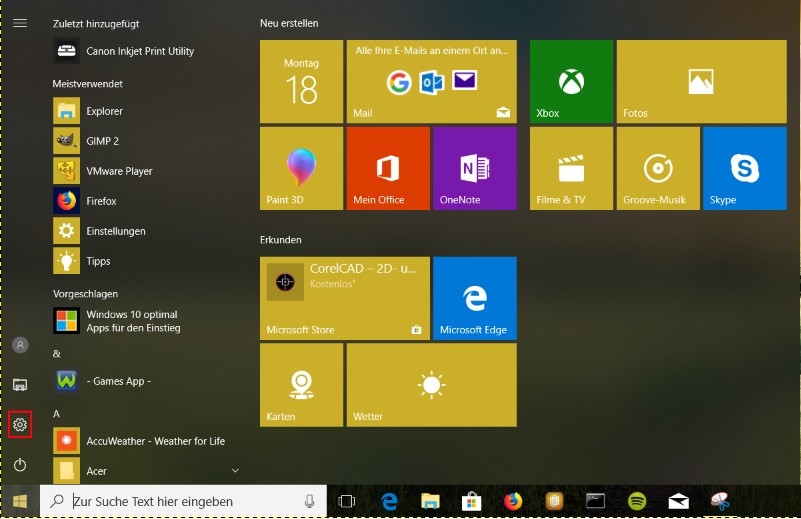
2) In dem nun aufgehenden Fenstern suchen Sie in der Suche nach "Firewall" und gehen dann auf den Punkt "Windows Defender Firewall".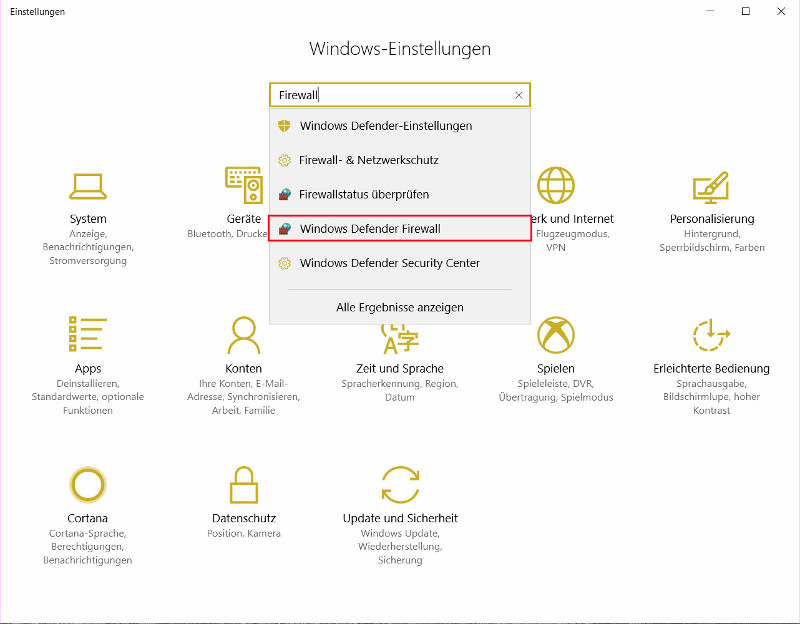
3) In diesem Fenster gehen Sie jetzt auf den Punkt "Erweiterte Einstellungen".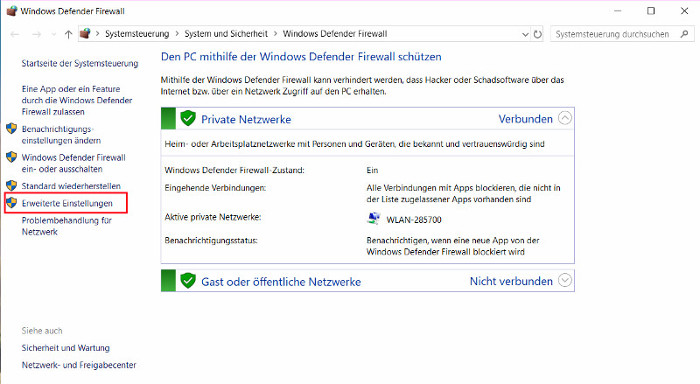
4) In dem nun folgenden Fenstern gibt es links die Punkte "Eingehende Regeln" und "Ausgehende" Regeln". Schauen Sie beide Reiter durch, ob Sie in der Mitte Einträge mit "whBOOK" finden, wie im Beispielbild. Wenn Sie einen Eintrag finden, wählen Sie den jeweiligen Eintrag aus und klicken rechts auf "Löschen". 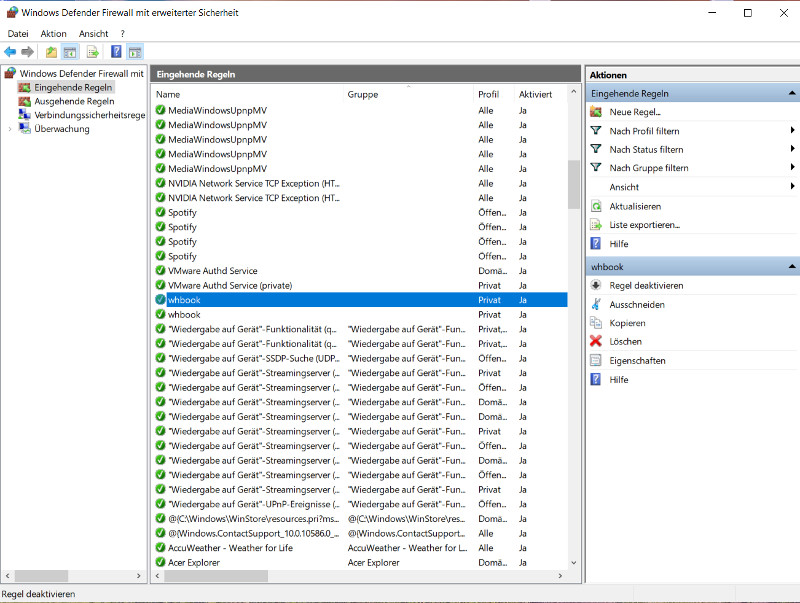
5) Anschließend gehen Sie auf "Eingehende Regeln" und rechts auf "Neue Regel".
6) Es geht ein Fenster auf, hier lassen Sie die Auswahl auf "Programm" und gehen auf "Weiter". 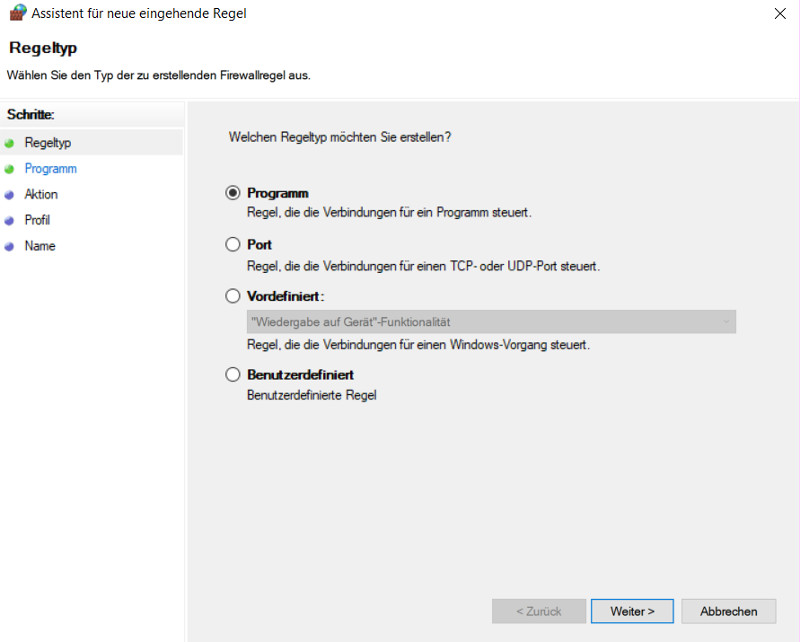
7) Als nächstes wählen Sie den Punkt "Dieser Programmpfad" aus. Nun können Sie folgenden Text in das Eingabefeld kopieren:
%SystemDrive%\whBOOK\whbook.exe
Oder Sie gehen auf "Durchsuchen.." und wählen dann links die Festplatte C:\ aus (meistens Windows C:\ genannt), gehen dann auf den Ordner "whBOOK" und suchen dort die Datei "whbook" heraus. Anschließend klicken Sie auf "Weiter".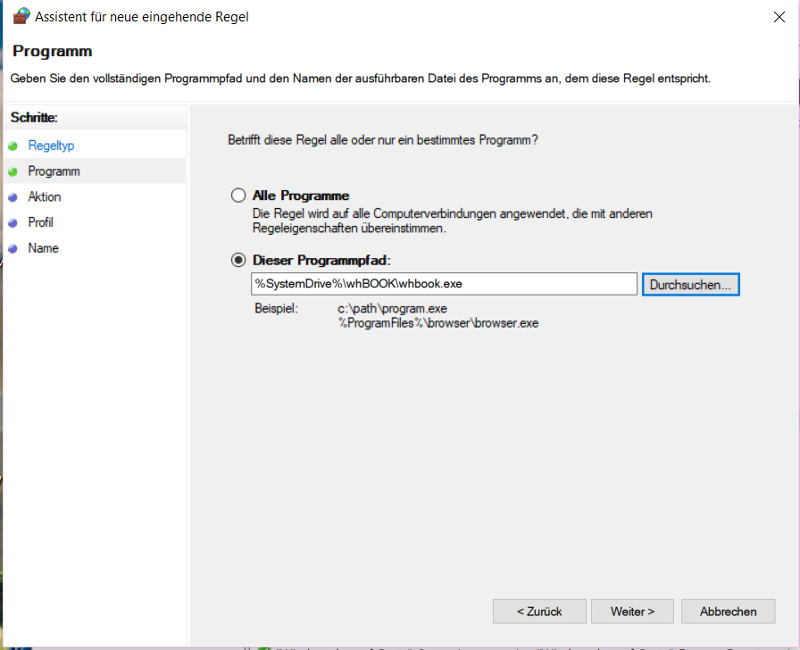
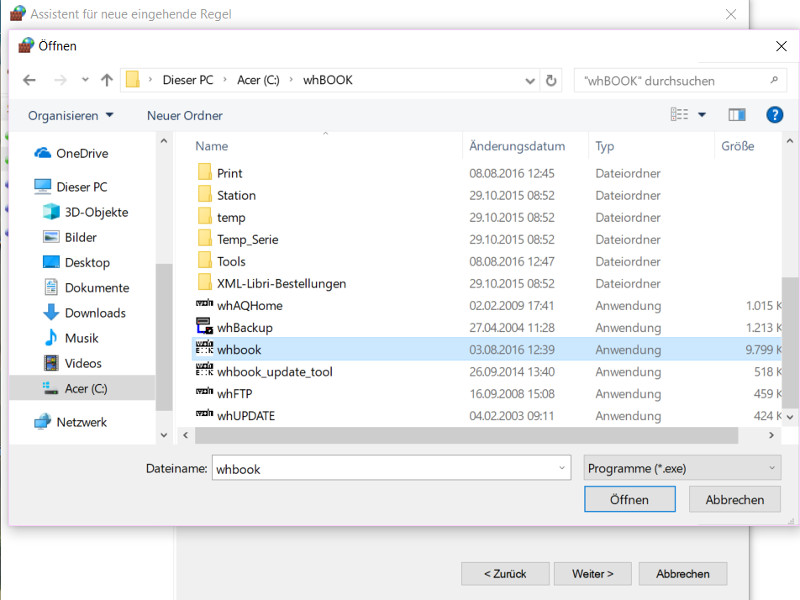
8) Sie wählen "Verbindung zulassen" aus und klicken auf "Weiter".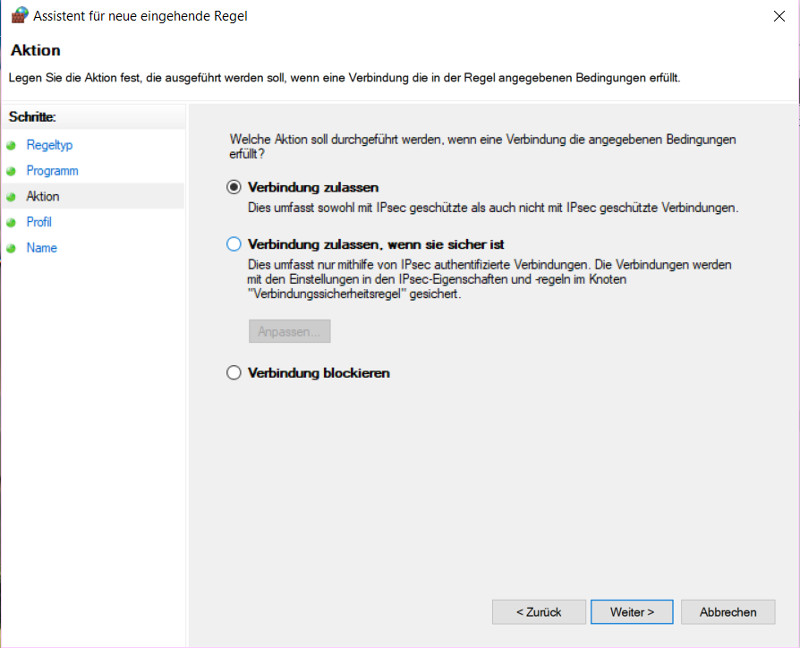
9) Schauen Sie, ob alle drei Haken gesetzt sind, dann klicken Sie auf "Weiter".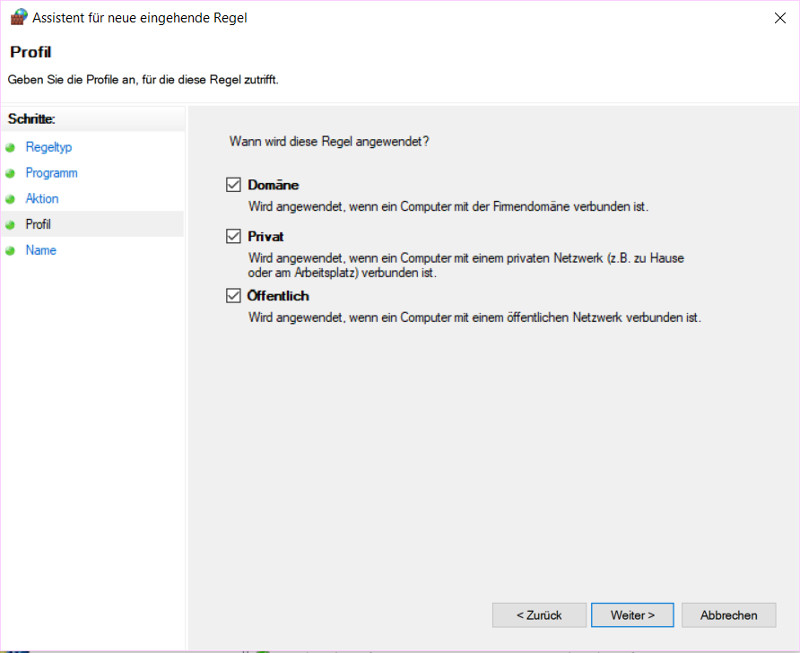
10) Nun geben Sie als Namen "whBOOK" ein und gehen unten auf "Fertig stellen".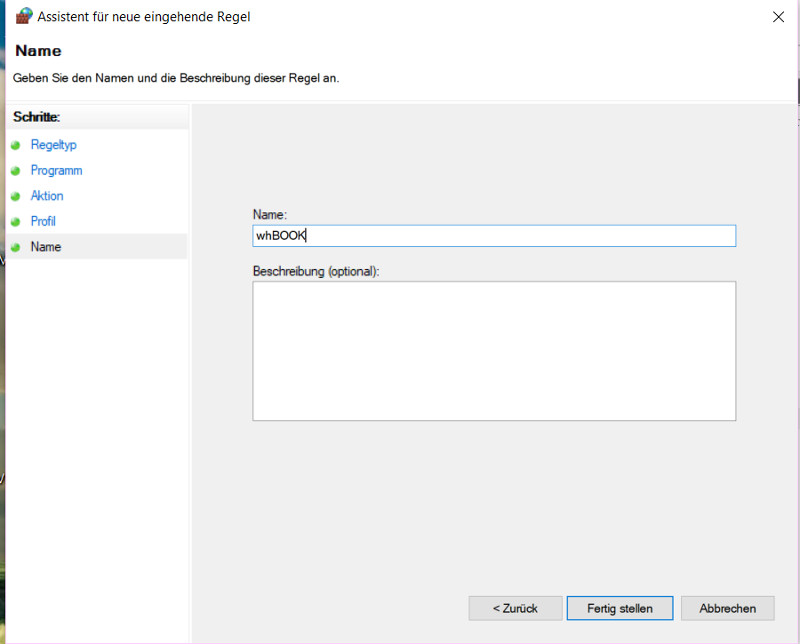
11 ) Wenn Sie damit abgeschlossen sind, wechseln Sie links im Menü auf den Punkt "Ausgehende Verbindungen". Hier gehen Sie dann ebenfalls auf "Neue Regel" und wiederholen Sie die Schritte 6 bis 10. Bitten achten Sie darauf, beim 8. Schritt auf "Verbindung Zulassen" zu klicken, damit das whBOOK nicht blockiert wird.
Wenn Sie beide Regeln eingestellt haben können Sie alle Fenster schließen und das whBOOK neu starten. Die Übertragung des Kataloges müsste nun funktionieren.
Verfasser: Oliver Glock
Letzte Änderung: 2023-12-20 15:54
Ich habe den Virenscanner und Windows Firewall richtig eingestellt, der Upload aus whBOOK funktioniert aber weiterhin nicht.
Bitte stellen Sie vorher sicher, dass das Problem nicht von einem Virenscanner verursacht wird. Für die Einstellung der verschiedener Virenscanner haben wir ebenfalls entsprechende Beiträge geschrieben.
Sollte sich das Problem damit nicht beheben lassen, könnte das Problem eine Einstellung Ihres Internet-Anbieters sein. Es ist möglich, dass Ihre Internetverbindung über einen sogenannten "DS-Light-Tunnel" abläuft. Diese Technik wird gerne von Providern verwendet, wenn diese nicht genügend freie IPv4-Adressen zur Verfügung haben.
Sie müssten sich dafür bei Ihrem Anbieter melden und eine Umstellung auf eine richtige IPv4 Adresse erbitten, da die Übertragung der Daten so nicht funktioniert. Es soll also vom "DS-Lite-Tunnel" auf "IPv4" umgestellt werden.
Dies hat bereits erfolgreich bei einem whBOOK Nutzer funktioniert, der bei 1&1 Kunde ist. Diese Technik wird aber z.B. auch von Vodafone verwendet.
Verfasser: Oliver Glock
Letzte Änderung: 2019-11-11 10:37
Wie kann ich meine Rechnungen zu Amazon hochladen lassen?
Unsere Antiquariatssoftware whBOOK unterstützt nun den automatischen Upload von Rechnungen zu Amazon ohne die Nutzung des Umsatzsteuer-Berechnungsservice.
Um diese Funktion zu aktivieren loggen Sie sich bitte in unseren Kundenlogin ein und aktivieren Sie den automatischen Dienst, dazu klicken Sie bitte hier.
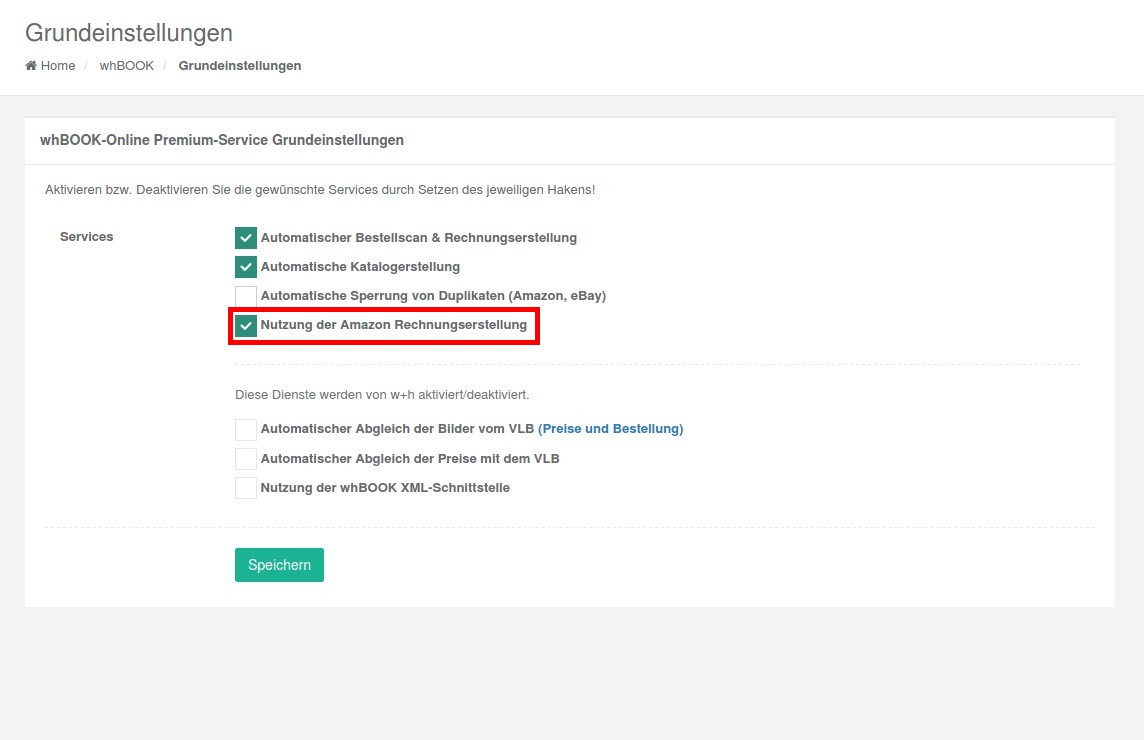
Wir erzeugen automatisch eine PDF Rechnung und laden diese zu Amazon hoch. Voraussetzung hierfür ist, dass Sie den Versand der Bestellungen über whBOOK bestätigen. Dies können Sie in whBOOK in der Übersicht der Rechnungen machen. Die Rechnungen werden dann im Hintergrund erzeugt und hochgeladen.
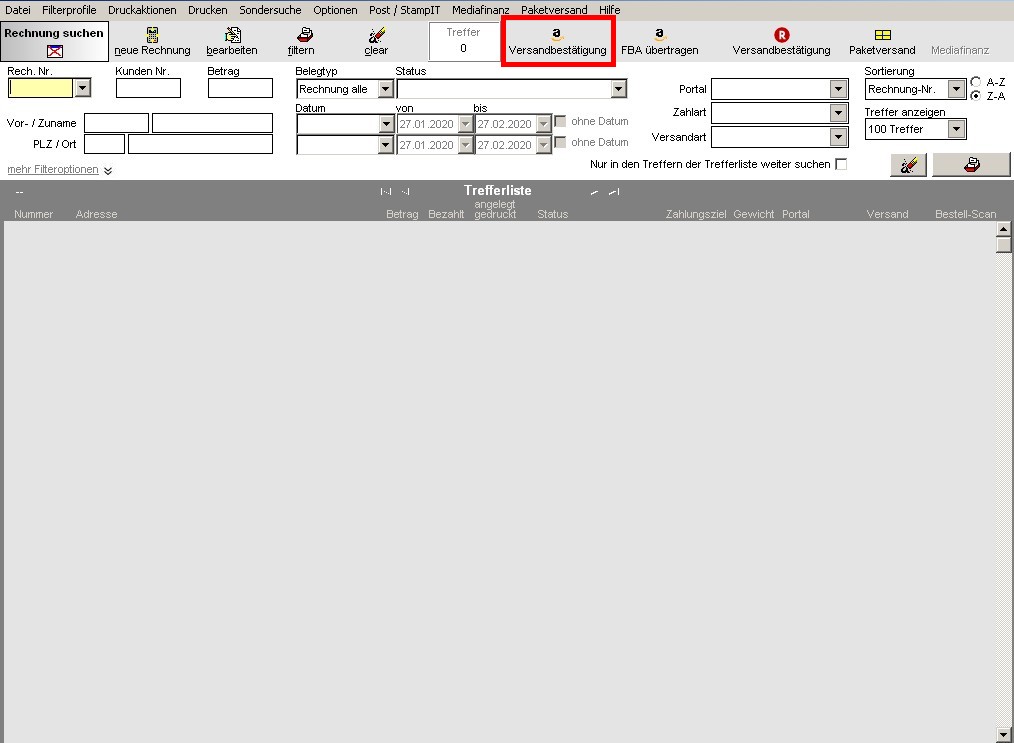
Verfasser: Oliver Glock
Letzte Änderung: 2023-12-20 15:55
whBOOK Version 7.1 und geringer: Wie richte ich den DHL Geschäftskundenimport ein?
Anleitung für whBOOK Version 7.6 und neuer
Anleitung für whBOOK Version 7.4 und 7.5
Anleitung für whBOOK Version 7.2 und 7.3
ACHTUNG! Diese FAQ gilt nur bis maximal whBOOK Version 7.1!
Um den Sendungsdatenimport von DHL nutzen können, müssen Sie zuvor eine Vorlage für den Sendungsdatenimport im Geschäftskundenportal hinterlegen. Die Vorlagen finden Sie unter dem Menüpunkt "Versenden" -> "Vorlagen für den Sendungsdatenimport".
Hier legen Sie dann eine neue Vorlage an, die Sie zum Beispiel "whBOOK" nennen. Nun sehen Sie eine Seite, in der Sie die Spalten der Datei dem Import zuordnen können. Wählen Sie als Erstes die Option an, dass die hochgeladene Datei keine Kopfzeile mit Spaltennamen enthält.
Anschließend folgen Sie bitte den Screenshots und tragen die entsprechenden Angaben in die Felder ein. Am Ende müssen Sie die Vorlage noch speichern.
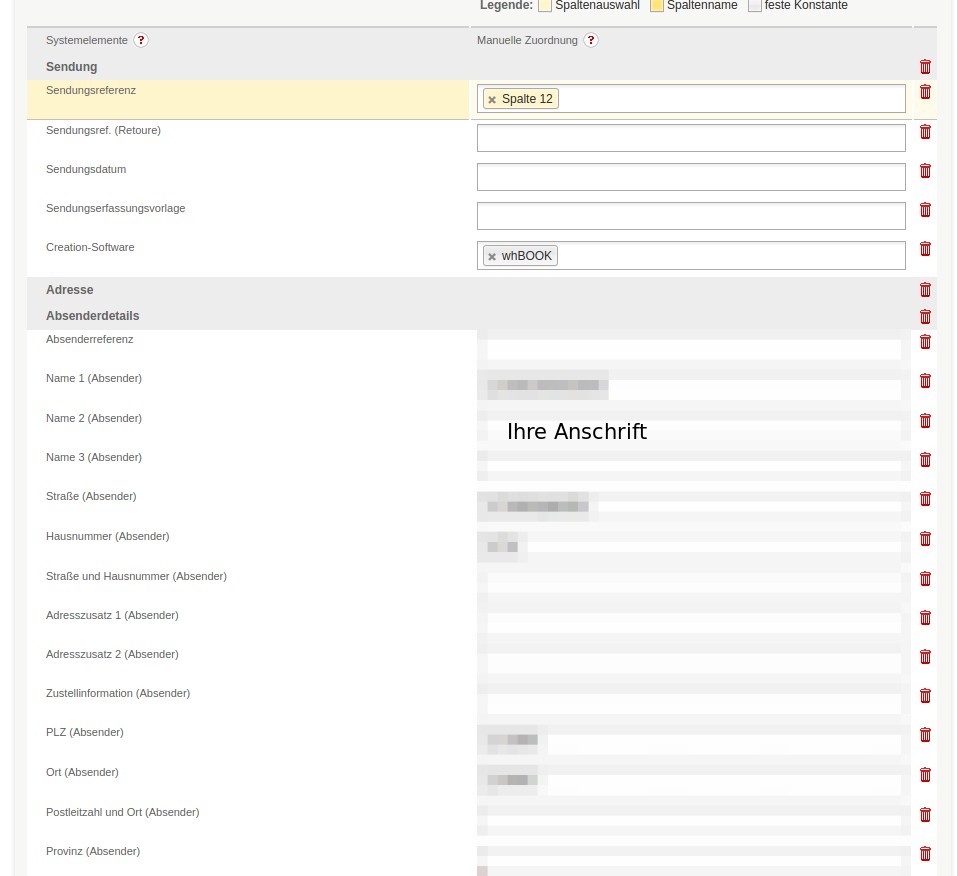
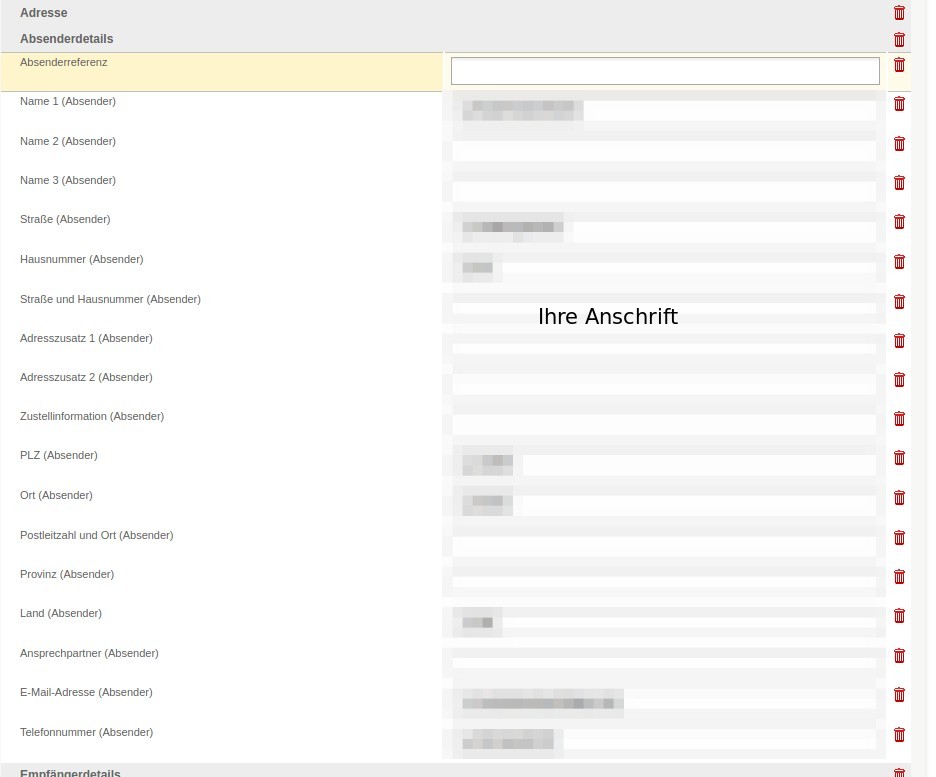
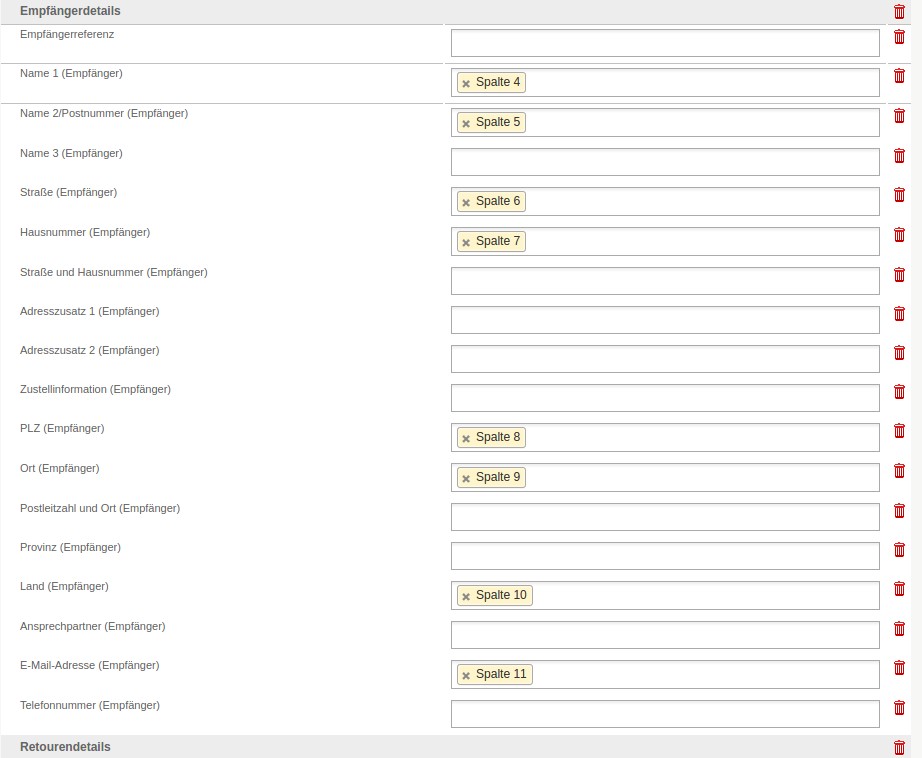
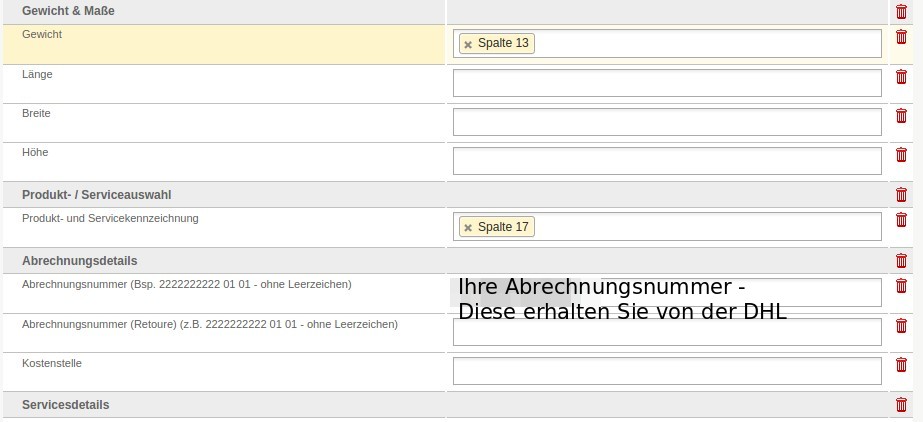
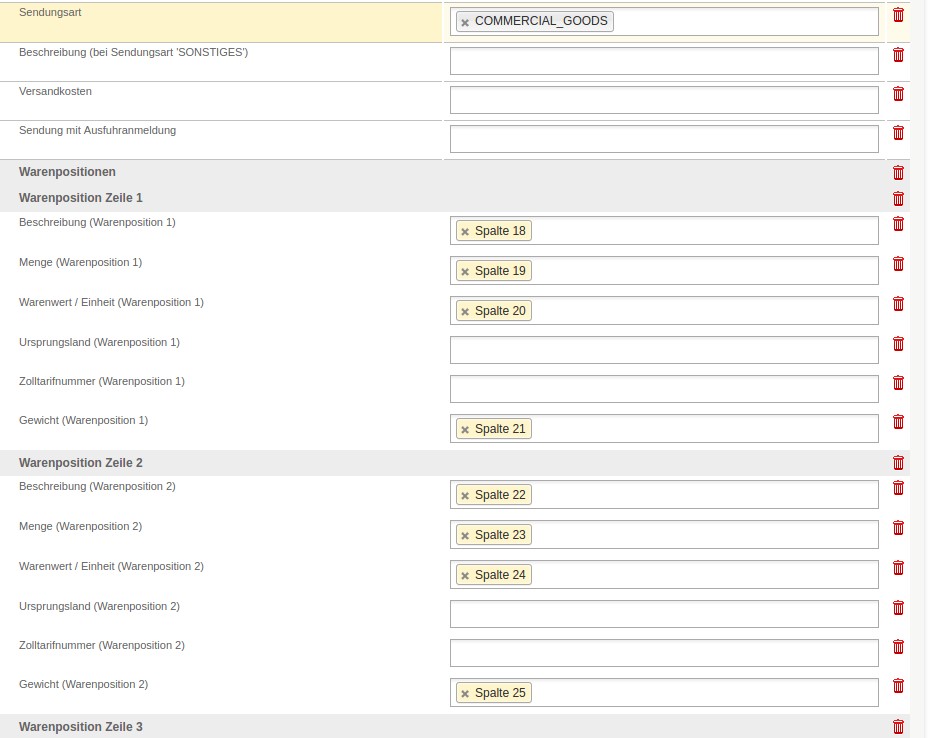
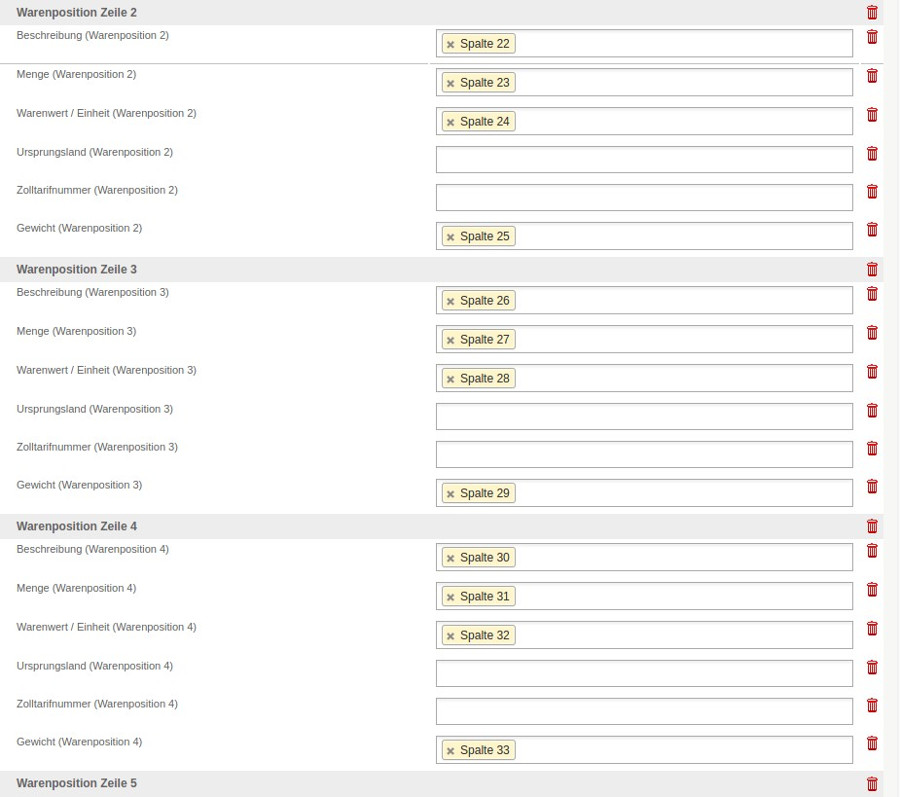
Bei Bedarf können Sie auch mehr Warenpositionen definieren. Diese sind für den Auslandsversand über die DHL relevant. Pro Artikel, der in der Sendung vorhanden ist, wird die geschriebene Datei um vier Spalten erweitert. Sie können die weiteren Warenpositionen Zeilen also nach dem gleichen Muster weiter befüllen.
Verfasser: Oliver Glock
Letzte Änderung: 2023-12-20 15:57
Wann werden die Sendungsnummern aus Order-Control importiert?
Wenn Sie in whBOOK den Paketexport für die Versanddienstleister wie DHL, Hermes etc. nutzen, erhalten wir mit etwas Verzögerung die Sendungsnummer der Versanddienstleister.
Diese importieren wir in Order-Control und senden diese dann weiter zu whBOOK. Dies passiert aktuell im jede Stunde im Hintergrund. Der Import in whBOOK erfolgt immer 10 Minuten vor der nächsten vollen Stunde, also z.B. um 10:50 Uhr, 11:50 Uhr etc.
Die Sendungsnummer wird dabei in den Rechnungen gespeichert, sollte zu dem Zeitpunkt noch keine Sendungsnummer in der Rechnung hinterlegt sein. Vorhandene Sendungsnummern werden somit also nicht überschrieben.
Sollte es sich bei der Rechnung um eine Amazon Rechnung handeln, setzen wir für diese die Versandbestätigung zurück. Dadurch wird die Rechnungen bei der nächsten Bestätigung erneut übertragen - natürlich mit dem ursprünglichen Datum der ersten Bestätigung.
Dadurch ist es möglich, die Sendungsnummern direkt an Amazon zu melden, sobald diese in whBOOK vorhanden sind.
Verfasser: Oliver Glock
Letzte Änderung: 2021-04-14 16:23
whBOOK Version 7.2 und 7.3: Wie richte ich den DHL Geschäftskundenimport ein?
Anleitung für Version 7.6 und neuer
Anleitung für Version 7.4 und 7.5
Hinweis: Damit die neue Vorlage genutzt werden kann, müssen Sie mindestens die whBOOK Version 7.2 Release 03 nutzen bis maximal whBOOK Version 7.3. Hier finden Sie in der Konfiguration unter "Rechnung" -> "Versand" die Möglichkeit für Pakete National, Pakete International und Warenpost National Ihre individuellen Abrechnungsnummern zu hinterlegen. Erst wenn Sie in mindestens ein Feld eine Abrechnungsnummer eingetragen haben wird der neue Export durchgeführt.
Um den Sendungsdatenimport von DHL nutzen können, müssen Sie zuvor eine Vorlage für den Sendungsdatenimport im Geschäftskundenportal hinterlegen. Die Vorlagen finden Sie unter dem Menüpunkt "Versenden" -> "Vorlagen für den Senundgsdatenimport".
Hier legen Sie dann eine neue Vorlage an, die Sie zum Beispiel "whBOOK" nennen. Nun sehen Sie eine Seite, in der Sie die Spalten der Datei dem Import zuordnen können. Wählen Sie als erstes die Option an, dass die hochgeladene Datei keine Kopfzeile mit Spaltennahmen enthält.
Anschließend folgen Sie bitte den Screenshots und tragen die entsprechenden Angaben in die Felder ein. Am Ende müssen Sie die Vorlage noch speichern.
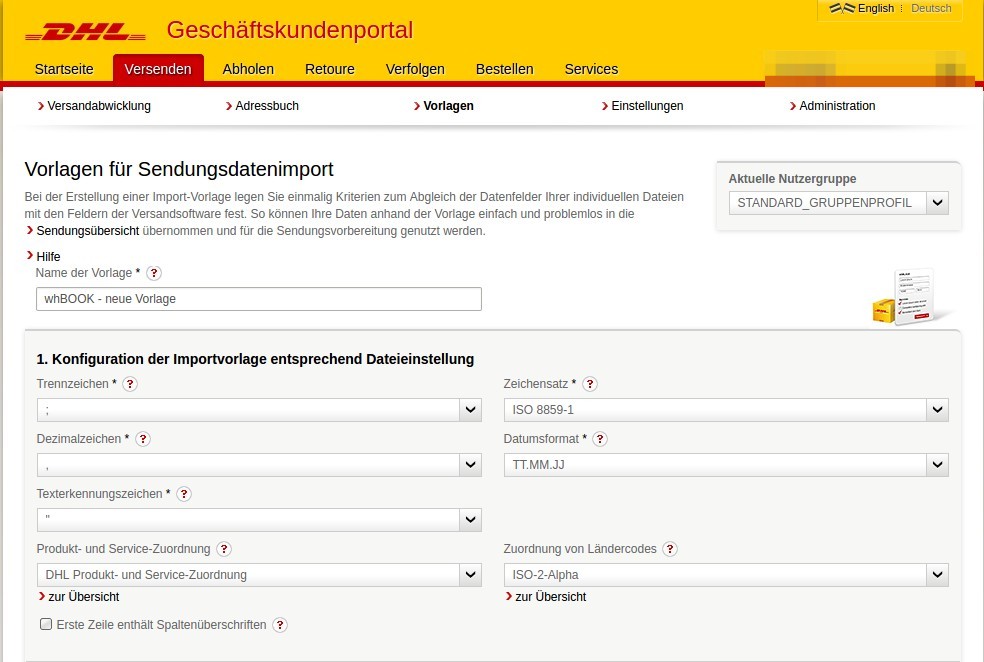
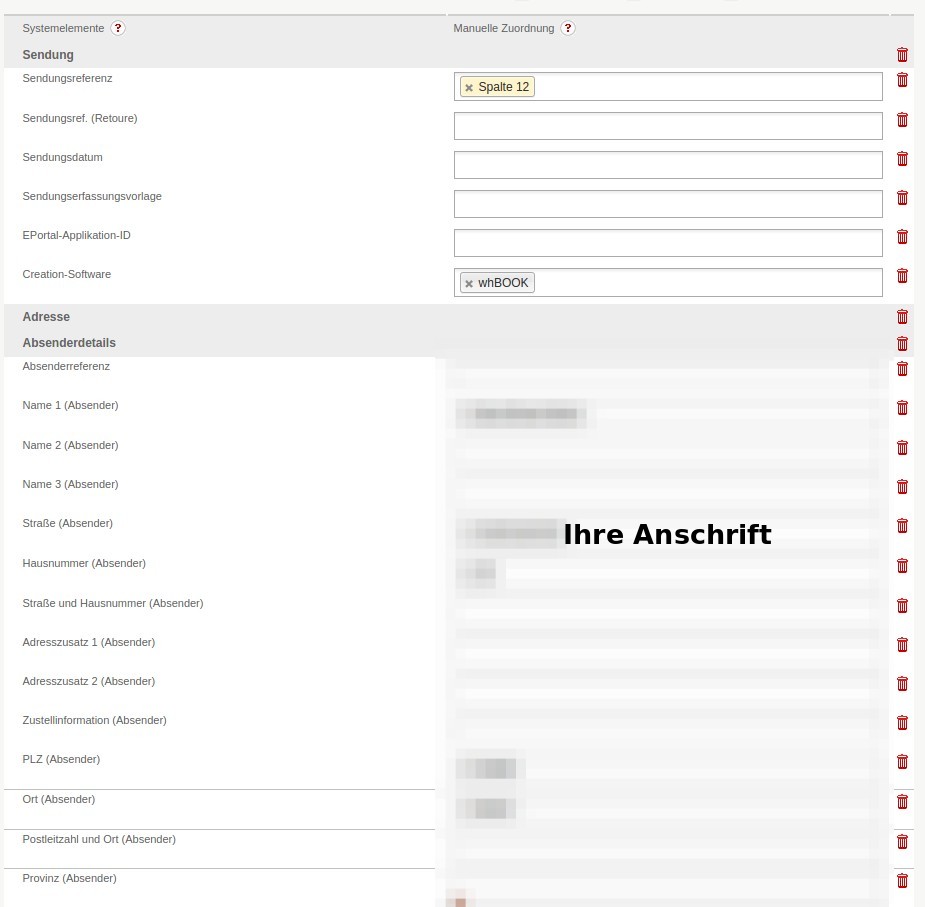
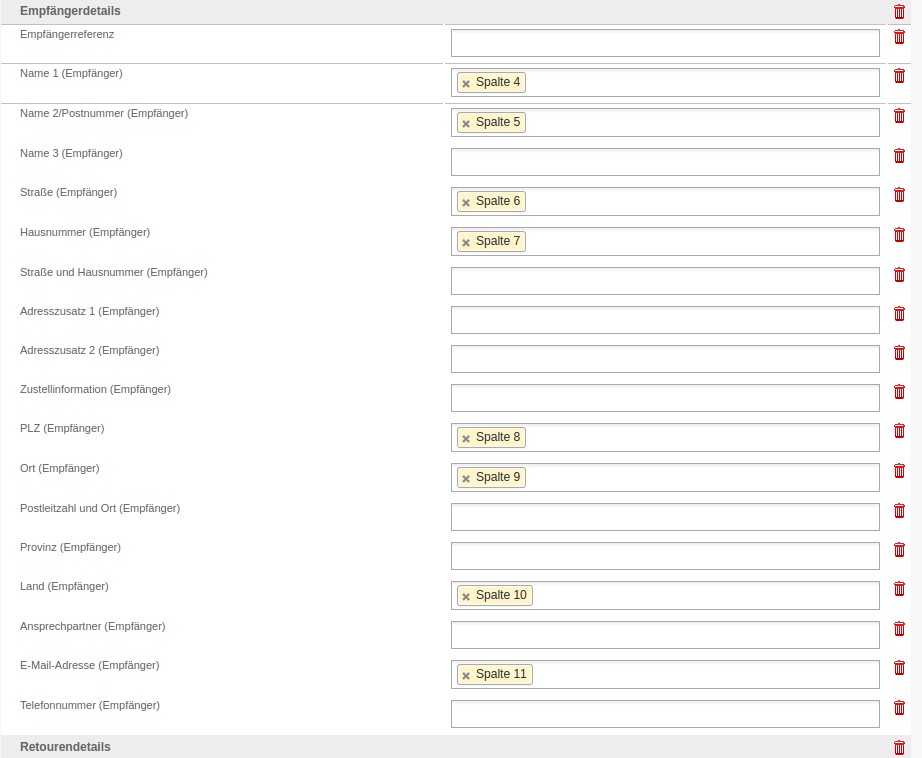
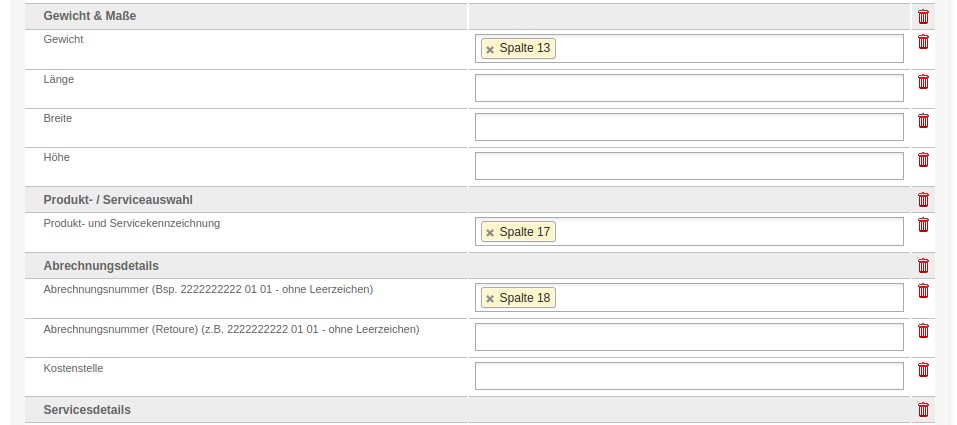
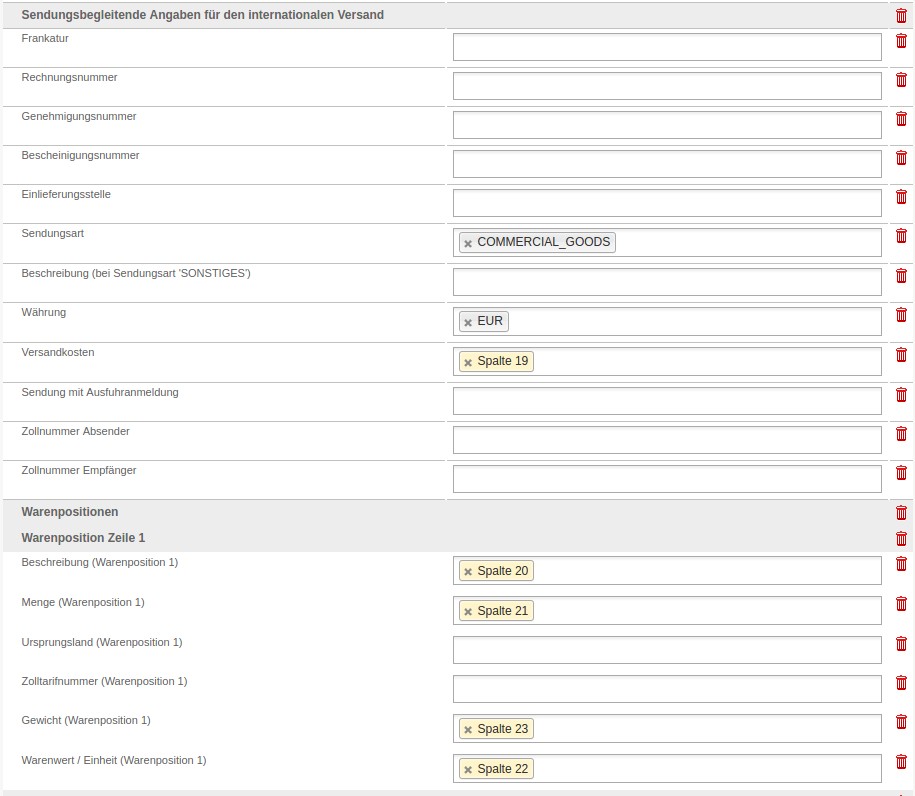
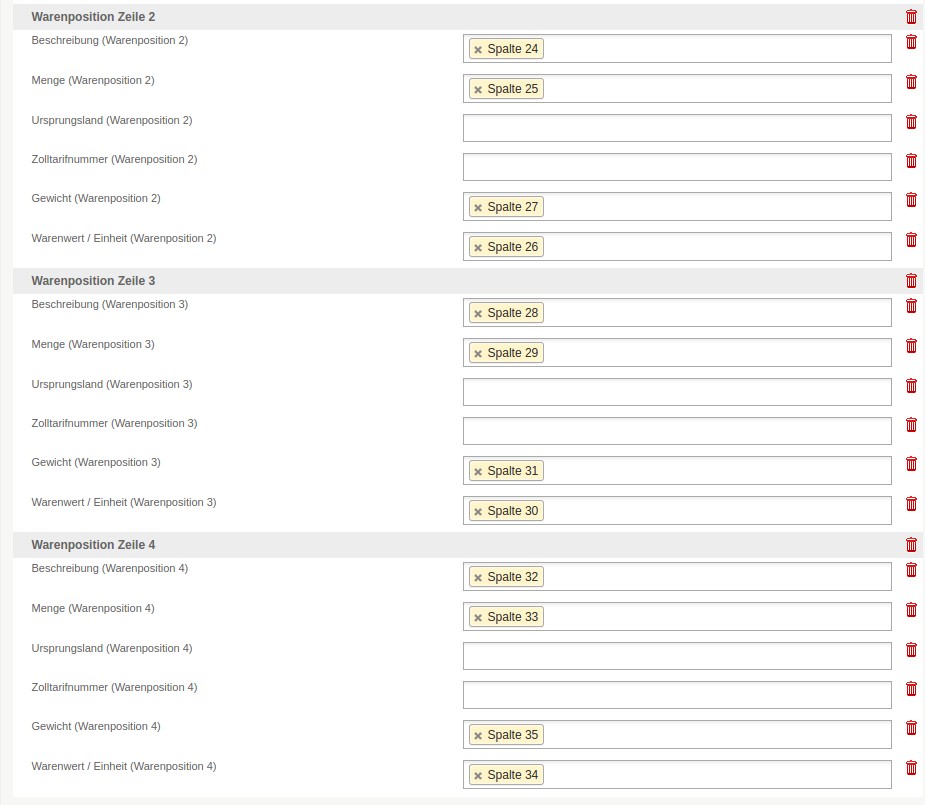
Bei Bedarf können Sie auch mehr Warenpositionen definieren. Diese sind für den Auslandsversand über die DHL relevant. Pro Artikel, der in der Sendung vorhanden ist, wird die geschriebene Datei um vier Spalten erweitert. Sie können die weiteren Warenpositionen Zeilen also nach dem gleichen Muster weiter befüllen.
Verfasser: Oliver Glock
Letzte Änderung: 2023-12-20 13:49
Wie kann ich meine DHL Sendungsnummern in whBOOK importieren?
Sie können im DHL Geschäftskundenportal eine Export-Vorlage anlegen, über welche Sie dann eine für den Import geeignete Datei generieren können.
Zuerst müssen Sie die Vorlage erzeugen, dies machen Sie im Geschäftskundenportal unter "Versenden" -> "Vorlagen" und dann dort unter "Vorlagen für den Sendungsdatenexport". Hier können Sie, ähnlich wie beim Sendungsdatenimport, eine Vorlage anlegen. Legen Sie die Vorlage bitte gemäß dem folgenden Screenshot an.
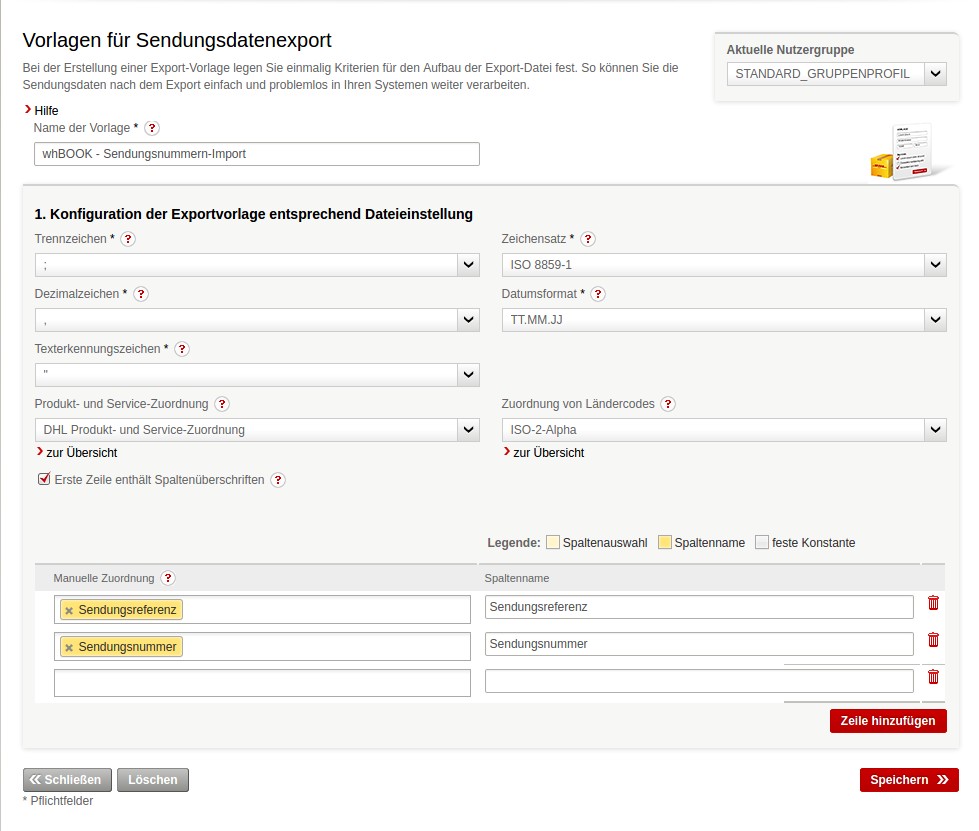
Nachdem Sie diese Vorlage erzeugt haben, können Sie die neu erzeugten Sendungsnummern aus dem Geschäftskundenportal exportieren. Dafür klicken Sie oben im Menü auf "Versenden". Anschließend gehen Sie dann auf "Versandabwicklung" und dann auf "Sendungsarchiv".
Hier finden Sie eine Auflistung aller abgeschlossenen Sendungen. Das Sendungsarchiv wird automatisch um 18 Uhr mit allen Sendungen des aktuellen Tags befüllt. Vor 18 Uhr finden Sie also nur die Sendungen des Vortags im Archiv.
Falls Sie das Sendungsarchiv früher mit den aktuellen Sendungen befüllen möchten, können Sie einen Tagesabschluss vornehmen. Das machen Sie im Bereich "Versenden". Dort gibt es einen Menüpunkt "Versandabwicklung" -> "Sendungsübersicht". Somit könnten Sie die Sendungen noch am gleichen Tag exportieren.
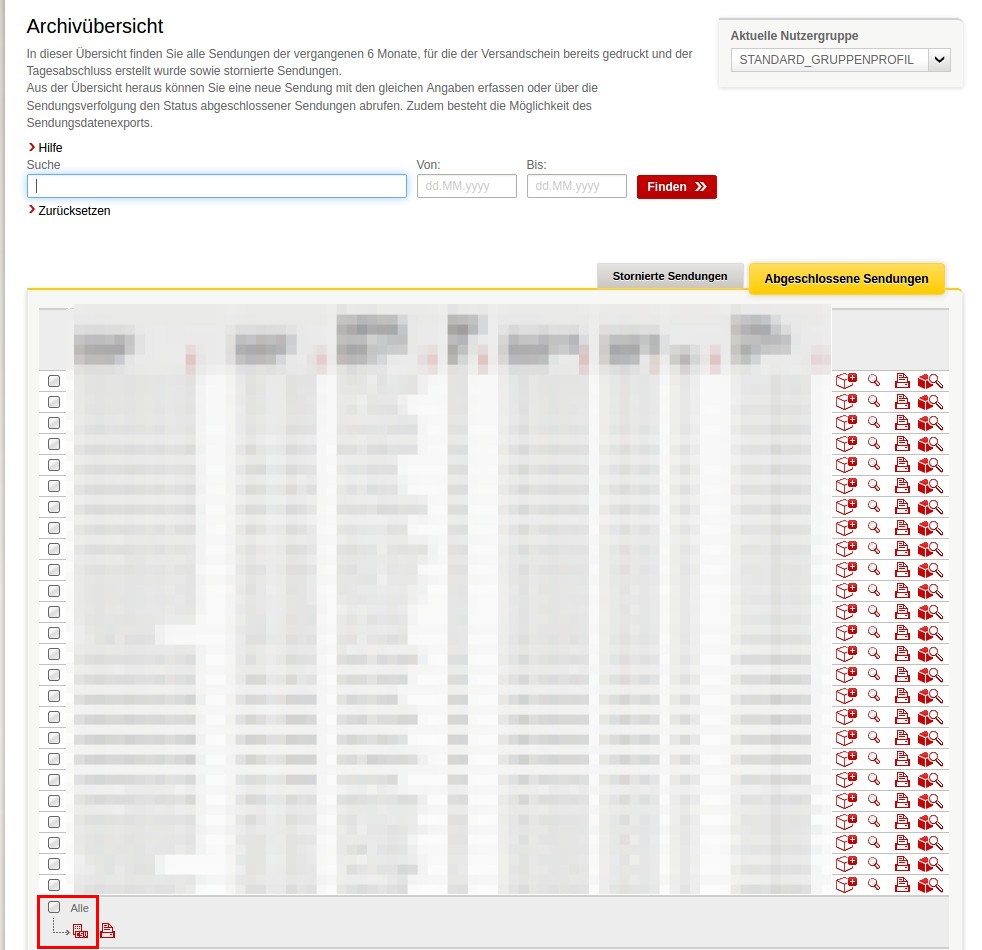
Über den Haken unten links können Sie alle Sendungen in der Liste markieren und anschließend über das "CSV" Symbol exportieren. In dem aufgehenden Pop-Up wählen Sie bitte die Vorlage aus, die Sie selbst anhand der oben stehenden Anleitung erzeugt haben.
Die nun exportierte Datei können Sie in unserem whBOOK Web unter "Importe" -> "DHL Sendungsdaten" hochladen. Die Sendungsnummern aus der Liste werden dann direkt in den Rechnungen gespeichert, sollte in der jeweiligen Rechnung keine Sendungsnummer vorhanden sein. Bereits vorhanden Sendungsnummern werden nicht überschrieben.
Bei Amazon Rechnungen wird auch direkt die Versandbestätigung zurückgesetzt, sollte diese bereits erfolgt sein. Dadurch wird dann bei der nächsten Bestätigung die Sendungsnummer mit an Amazon übermittelt.
Verfasser: Oliver Glock
Letzte Änderung: 2023-12-20 15:59
Warum funktioniert der E-Mail Versand über meine t-online.de E-Mail nicht mehr?
Scheinbar gab es zum 14.12.2021 Änderungen bei dem E-Mail Anbieter Telekom / T-Online. Seit diesem Tag ist der Versand (und Empfang) von E-Mails über andere E-Mail Programme nur mit einem speziellen App-Passwort möglich.
Sie müssten dieses App-Passwort in dem Einstellungen Ihres T-Online-Kontos einrichten können, vermutlich im Bereich "Sicherheit". Wo genau ist der Hilfeseite der Telekom zum heutigen Stand (15.12.2021) leider nicht zu entnehmen: https://www.telekom.de/hilfe/festnetz-internet-tv/e-mail/e-mail-server-e-mail-protokolle-und-e-mail-einrichtung/posteingangsserver-und-postausgangsserver#e_101084
Wenn Sie dieses App-Passwort eingerichtet haben, gehen Sie bitte in unseren Händlerlogin, https://login.whsoft.de, in die Einstellung "w+h Konten" -> "E-Mail Konto" und tragen dort das App-Passwort als Passwort ein.
Verfasser: Oliver Glock
Letzte Änderung: 2021-12-15 11:21
whBOOK Version 7.4 und 7.5: Wie richte ich den DHL Geschäftskundenimport ein?
Anleitung für whBOOK Version 7.6 und neuer
Hinweis: Damit die neue Vorlage genutzt werden kann, müssen Sie mindestens die whBOOK Version 7.4 Beta 06 nutzen bis maximal zur whBOOK Version 7.5. Hier finden Sie in der Konfiguration unter "Rechnung" -> "Versand" die Möglichkeit für Pakete National, Pakete International und Warenpost National, Warenpost International Economy und Warenpost International Premium Ihre individuellen Abrechnungsnummern zu hinterlegen. Erst wenn Sie in mindestens ein Feld eine Abrechnungsnummer eingetragen haben wird der neue Export durchgeführt.
Um den Sendungsdatenimport von DHL nutzen können, müssen Sie zuvor eine Vorlage für den Sendungsdatenimport im Geschäftskundenportal hinterlegen. Die Vorlagen finden Sie unter dem Menüpunkt "Versenden" -> "Vorlagen für den Senundgsdatenimport".
Hier legen Sie dann eine neue Vorlage an, die Sie zum Beispiel "whBOOK" nennen. Nun sehen Sie eine Seite, in der Sie die Spalten der Datei dem Import zuordnen können. Wählen Sie als erstes die Option an, dass die hochgeladene Datei keine Kopfzeile mit Spaltennahmen enthält.
Anschließend folgen Sie bitte den Screenshots und tragen die entsprechenden Angaben in die Felder ein. Am Ende müssen Sie die Vorlage noch speichern.
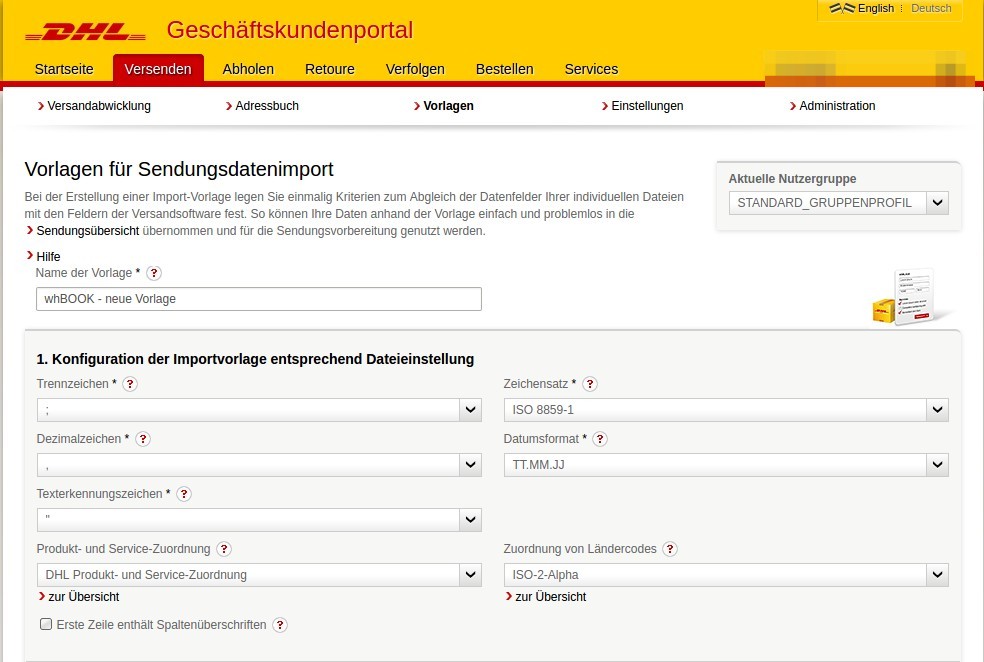
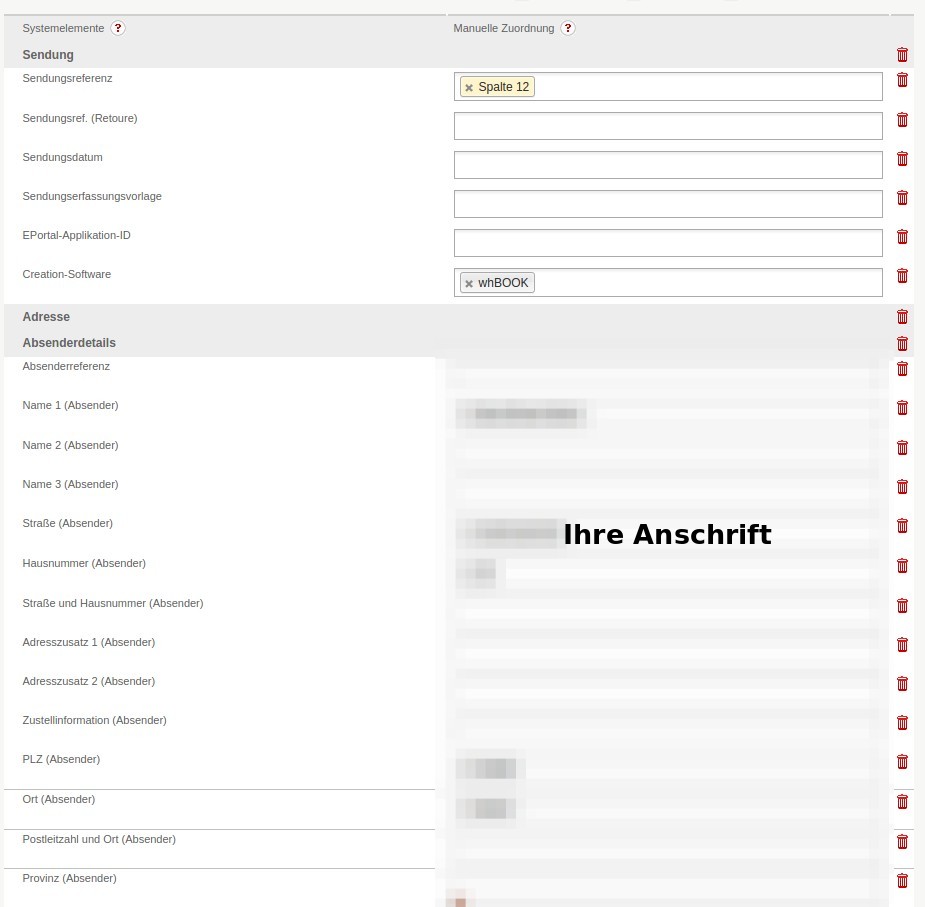
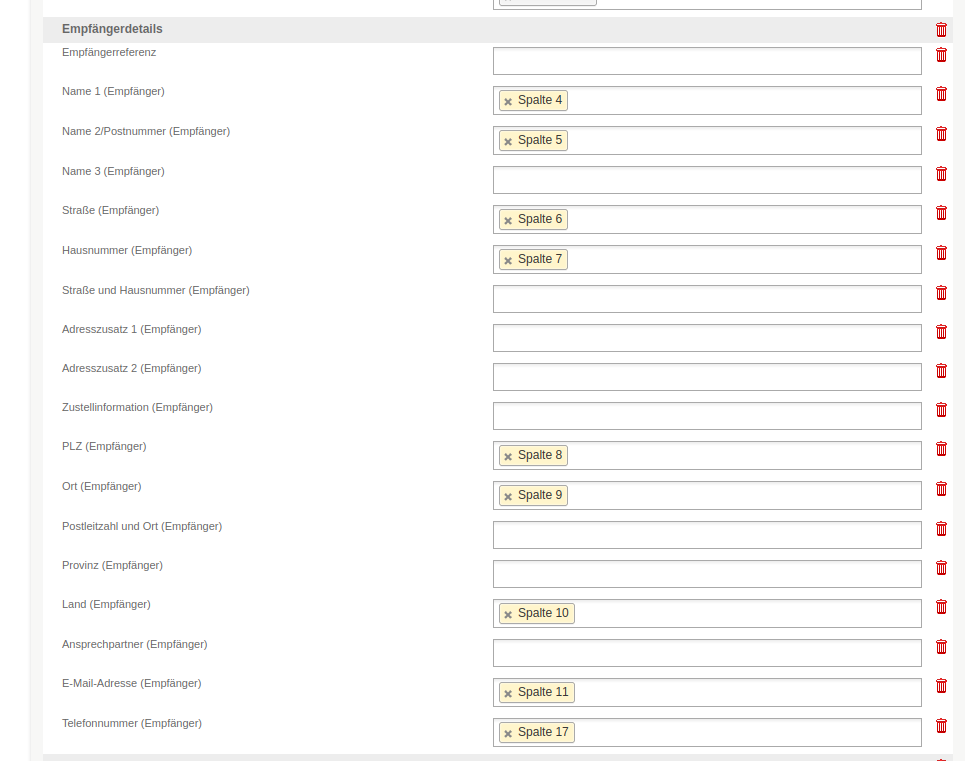
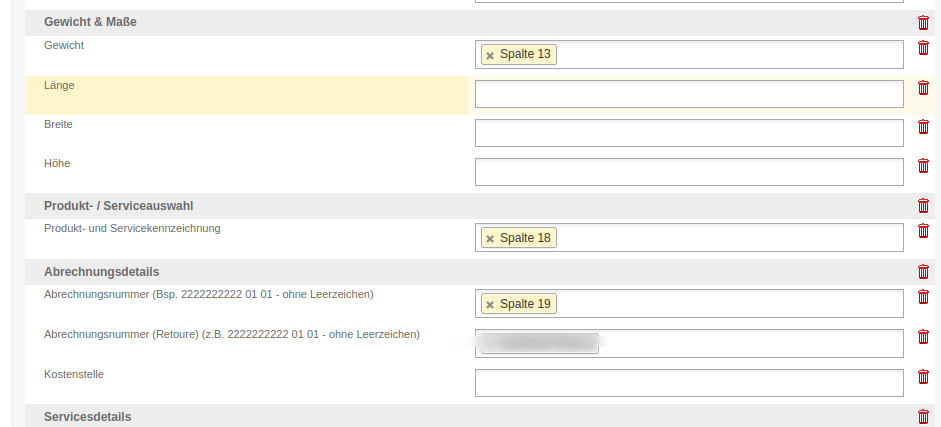
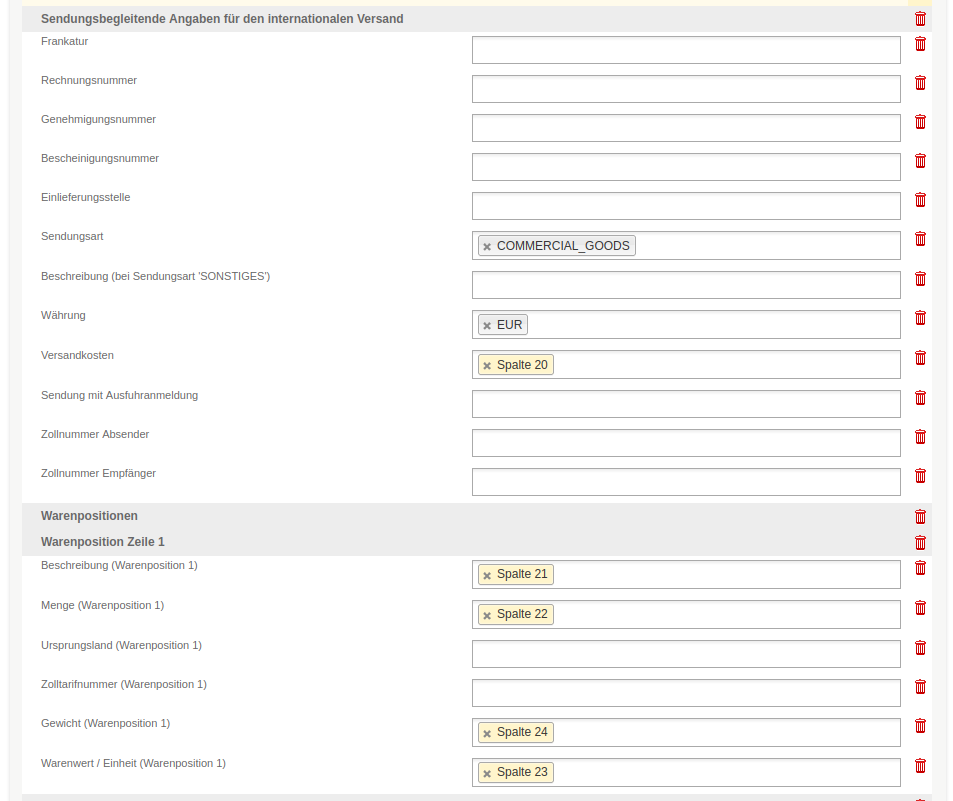
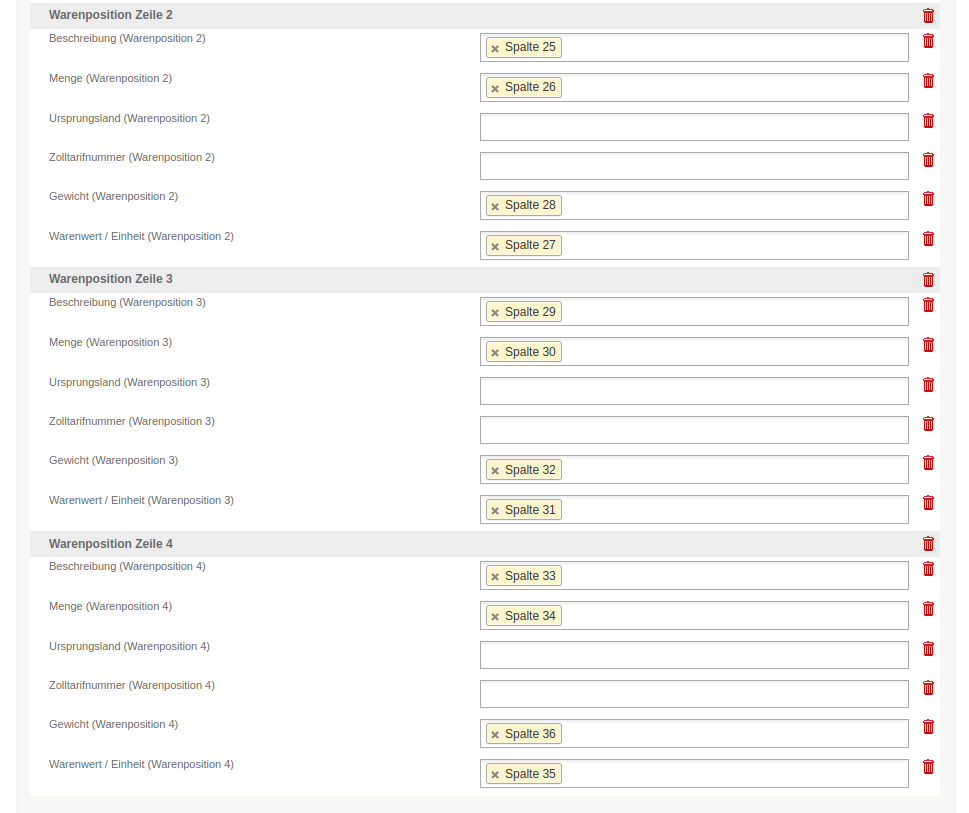
Bei Bedarf können Sie auch mehr Warenpositionen definieren. Diese sind für den Auslandsversand über die DHL relevant. Pro Artikel, der in der Sendung vorhanden ist, wird die geschriebene Datei um vier Spalten erweitert. Sie können die weiteren Warenpositionen Zeilen also nach dem gleichen Muster weiter befüllen.
Verfasser: Oliver Glock
Letzte Änderung: 2023-12-20 13:46
Wie finde ich die Bücher, auf dich mich die automatische E-Mail "Online-Premium Katalogexport - Fehlerbericht" hinweist?
Bücher für den Katalog gesperrt (Gesamtsperre bzw. Sperre für Buchfreund)
Gehen Sie in whBOOK in den Menüpunkt "Antiquarischen Bücher". Dort können Sie über "Sondersuche" -> "Katalog-/Preisabgleichsperre" die Option "Bücher für den Katalog gesperrt" anklicken.
Wenn Sie in der Trefferliste kein Buch auf Lager finden, suchen Sie über die "Sondersuche" -> "Katalog-/Preisabgleichsperre" -> "Bücher für ein Portal gesperrt" -> "Portal: Buchfreund/Booklink".
Eine von beiden Sondersuchen werden die entsprechenden Bücher anzeigen.
Bücher ohne erstem Sachgebiet
Gehen Sie in whBOOK in den Menüpunkt "Antiquarischen Bücher" und führen Sie die "Sondersuche" -> "Sachgebiet" -> "Bücher ohne erstes Sachgebiet" aus. Dies zeigt Ihnen alle Artikel an, die kein Sachgebiet haben.
Sollten Sie hier nicht alle Artikel finden, gehen Sie bitte in die Konfiguration von whBOOK. Dort Finden Sie unter "Antiquarische Bücher" -> "Sachgebiete" alle Sachgebiete. Schauen Sie die Liste nach leeren Einträgen durch und notieren Sie sich die Nummer, die vor den Namen des Sachgebiets steht. Zurück in den "Antiquarischen Büchern" können Sie über "Sondersuche" -> "Sachgebiet" -> "Bücher nach einer Sachgebietsnummer im ersten Sachgebiet" die notierten Nummern suchen und die gefundenen Bücher dann in passende Sachgebiete verlegen.
Bücher ohne gültigen Verkaufspreis
Gehen Sie in whBOOK in den Menüpunkt "Antiquarischen Bücher" und führen Sie die "Sondersuche" -> "Verkaufspreis" -> "Buch Verkaufspreis" -> "Verkaufspreis 0 oder leer" durch. Dies zeigt Ihnen alle Bücher ohne Hauptverkaufspreis an. Korrigeren Sie die Preise, damit die Artikel wieder übertragen werden können.
Verfasser: Oliver Glock
Letzte Änderung: 2022-01-17 09:42
Wie kann ich mein Google-Mail Konto zum Versand von E-Mails benutzen?
Damit Sie Ihr Google-Mail Konto für den Versand der whBOOK E-Mails verwenden können, müssen Sie bei uns ein App-Passwort anstelle Ihres regulären Kennworts hinterlegen.
Damit Sie ein App-Passwort hinterlegen können müssen Sie zuvor aber die 2-Faktor-Autorisierung in Ihrem Google-Konto aktivieren, falls noch nicht passiert.
Wenn Sie dann das App-Kennwort bei uns anstelle des regulären Kennworts verwenden sollte der E-Mail Versand problemlos über Ihr Google-Mail Konto funktionieren.Verfasser: Oliver Glock
Letzte Änderung: 2022-06-03 12:56
Wie kann ich Rechnungen automatisch als Warenpost anlegen lassen?
In unserem whBOOK Web finden Sie unter "Konfiguration" -> "Warenpost" eine entsprechenden Konfiguration, die neue Rechnungen direkt als Warenpost markiert.
Hier können Rechnungen ab / bis zu einem bestimmten Betrag und bis zu einem bestimmten Gewicht als Warenpost angelegt werden. Sollte sich diese Einstellung mit der automatischen Erkennung von Paketen aus der whBOOK Konfiguration überschneiden gewinnt die Erkennung als Paket.
Diese Einstellung funktioniert nur im Zusammenhang mit dem automatischen Online-Premium Bestellscan.Verfasser: Oliver Glock
Letzte Änderung: 2022-06-21 18:09
Wie löse ich den Amazon-Fehler 8560 aus dem Verarbeitungsbericht?
Wenn Sie im Verarbeitungsbericht von Amazon den Fehler 8560 finden, sieht dieser aktuell (19.10.2022) so aus:
1 ****** 8560 Error SKU ******, Missing Attributes standard_product_id. SKU ***** doesn't match any ASINs. Make sure that all standard product ids (such as UPC, ISBN, EAN, or JAN codes) are correct. To create a new ASIN, include the following attributes: standard_product_id. Feed ID: 0. For more troubleshooting help, see http://sellercentral.amazon.de/gp/errorcode/200692370
Standardmäßig haben Händler keine Berechtigung, Artikel ohne UPC, ISBN, EAN, JAN oder ASIN zu listen. Nicht alle Produkte besitzen diese Codes. Zur Lösung dieses Problems müssen Sie über den Verkäufersupport eine EAN-Befreiung beantragen. Diese erlaubt Ihnen die Listung neuer Angebote in den Produktkatalog von Amazon, ohne dass diese eine UPC, ISBN, EAN oder JAN enthalten müssen.
Sobald Sie diese erhalten haben, müssen Sie Ihre Angebote neu zu Amazon übermitteln. Darauf sollten Ihre Artikel sauber verarbeitet werden, vorausgesetzt alle anderen Pflichtangaben sind ordentlich ausgefüllt.
Verfasser: Oliver Glock
Letzte Änderung: 2022-10-19 15:00
E-Mail Konto konfigurieren (Postausgangsserver verschiedener Provider)
Für den Versand von E-Mails über whBOOK konfigurieren Sie bitte Ihr E-Mail-Kontos im Händlerlogin. Nachfolgend finden Sie eine (unvollständige) Liste von Providern mit den jeweiligen Einstellungen:
**T-Online**
E-Mail Adresse: Ihre E-Mail Adresse
Benutzername (oft die E-Mail Adresse): Ihre E-Mail Adresse
Postausgangsserver: securesmtp.t-online.de
Port: 465
Verschlüsselungsprotokoll: SSL
Passwort: Ihr speziell für E-Mail Programme angelegtes
Passwort auf der T-Online Seite
**GMX**
Hinweis: Wenn Sie bei GMX die 2-Faktor-Autosierung aktiviert haben, müssen Sie bitte ein App-Passwort auf der Seite von GMX generieren
und bei uns anstelle des regulären Kennworts hinterlegen.
E-Mail Adresse: Ihre E-Mail Adresse
Benutzername (oft die E-Mail Adresse): Ihre E-Mail Adresse
Postausgangsserver: mail.gmx.net
Port: 587
Verschlüsselungsprotokoll: TLS
Passwort: Ihr GMX-Passwort oder ein generiertes App-Passwort
**WEB.de**
Hinweis: Wenn Sie eine web.de Adresse verwenden, müssen Sie zuerst POP3/IMAP für Ihr E-Mail Konto einschalten. Dazu finden Sie auf
der Hilfeseite von web.de eine Anleitung: https://hilfe.web.de/pop-imap/einschalten.html#textlink_help_pop-imap_imap_imap-serverdaten
E-Mail Adresse: Ihre E-Mail Adresse
Benutzername (oft die E-Mail Adresse): Ihre E-Mail Adresse
Postausgangsserver: smtp.web.de
Port: 587
Verschlüsselungsprotokoll: TLS
Passwort: Ihr web.de Passwort
**Gmail (Google Mail)**
E-Mail Adresse: Ihre E-Mail Adresse
Benutzername (oft die E-Mail Adresse): Ihre E-Mail Adresse
Postausgangsserver: smtp.gmail.com
Port: 587
Verschlüsselungsprotokoll: TLS
Passwort: Ihr App-Passwort, welches Sie in den Sicherheitseinstellungen Ihres Google-Kontos hinterlegen können.
**Freenet**
E-Mail Adresse: Ihre E-Mail Adresse
Benutzername (oft die E-Mail Adresse): Ihre E-Mail Adresse
Postausgangsserver: mx.freenet.de
Port: 587
Verschlüsselungsprotokoll: TLS
Passwort: Ihr freenet.de Passwort.
**Posteo**
E-Mail Adresse: Ihre E-Mail Adresse
Benutzername (oft die E-Mail Adresse): Ihre E-Mail Adresse
Postausgangsserver: posteo.de
Port: 465
Verschlüsselungsprotokoll: SSL
Passwort: Ihr posteo.de Passwort.
**AOL.de**
E-Mail Adresse: Ihre E-Mail Adresse
Benutzername (oft die E-Mail Adresse): Ihre E-Mail Adresse
Postausgangsserver: smtp.aol.com
Port: 465
Verschlüsselungsprotokoll: SSL
Passwort: Ihr aol.de Passwort. Verfasser: Stefan Gläßer
Letzte Änderung: 2023-01-17 11:53
Wie kann ich einen Vollkatalog zu Abebooks übermitteln?
Unter Umständen müsse Sie abseits des normalen Rhythmus einen Vollkatalog zu Abebooks übermitteln. Hier erklären wir Ihnen verschiedene Wege, wie Sie einen Vollkatalog zu Abebooks übertragen können.
Einen Vollkatalog in whBOOK erstellen und diesen dann bei Abebooks hochladen.
Sie können den gewohnten Katalog-Export in whBOOK verwenden, um einen Vollkatalog für Abebooks zu erzeugen. Diesen können Sie dann dort direkt auf der Webseite nutzen. Eine ausführlichere Erläuterung, wie Sie den Katalog-Export in whBOOK nutzen, finden Sie hier.
Einen Vollkatalog in whBOOK Web erstellen und diesen dann bei Abebooks hochladen.
Sie können ebenfalls unseren neuen Katalog-Export in whBOOK Web verwenden. Diesen finden Sie dort unter "Exporte" -> "Katalog Export". Sie wählen einfach aus, dass Sie einen Vollkatalog für das Portal Abebooks haben möchten und lassen den Katalog erzeugen. Sobald der Katalog fertig ist, werden Sie via E-Mail über die Fertigstellung informiert und können den Katalog herunterladen.
Einen Vollkatalog über Booklink via Supportauftrag beauftragen.
In unserem Händlerlogin können Sie unter "Booklink" -> "Portale" die erneute Übermittlung Ihrer Angebote als Vollkatalog über den Button "Supportauftrag" beauftragen. Dann wird der Katalog i.d.R. binnen eines Arbeitstages über unseren Booklink-Service erstellt und übermittelt, sobald wir diesen Auftrag bearbeitet haben. Leider mussten wir die Erstellung von Vollkatalogen nach Mitteilung von Abebooks drastisch reduzieren, weswegen einige Tage zwischen neu erstellten Vollkatalogen vergehen können.
Verfasser: Oliver Glock
Letzte Änderung: 2024-01-31 09:40
whBOOK Version 7.6 und neuer Wie richte ich den DHL Geschäftskundenimport ein?
Hinweis: Damit die neue Vorlage genutzt werden kann, müssen Sie mindestens die whBOOK Version 7.6 Beta 02 nutzen. Hier finden Sie in der Konfiguration unter "Rechnung" -> "Versand" die Möglichkeit für Pakete National, Pakete International und Warenpost National, Warenpost International Economy und Warenpost International Premium Ihre individuellen Abrechnungsnummern zu hinterlegen. Erst wenn Sie in mindestens ein Feld eine Abrechnungsnummer eingetragen haben wird der neue Export durchgeführt.
Um den Sendungsdatenimport von DHL nutzen können, müssen Sie zuvor eine Vorlage für den Sendungsdatenimport im Geschäftskundenportal hinterlegen. Die Vorlagen finden Sie unter dem Menüpunkt "Versenden" -> "Vorlagen für den Senundgsdatenimport".
Hier legen Sie dann eine neue Vorlage an, die Sie zum Beispiel "whBOOK" nennen. Nun sehen Sie eine Seite, in der Sie die Spalten der Datei dem Import zuordnen können. Wählen Sie als erstes die Option an, dass die hochgeladene Datei keine Kopfzeile mit Spaltennahmen enthält.
Anschließend folgen Sie bitte den Screenshots und tragen die entsprechenden Angaben in die Felder ein. Am Ende müssen Sie die Vorlage noch speichern.
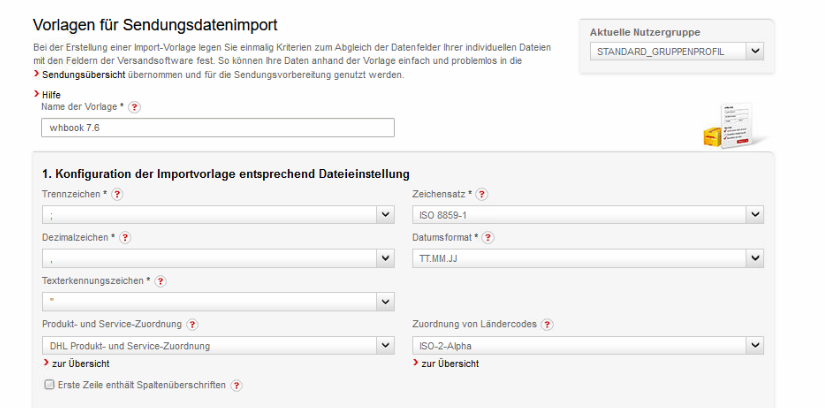
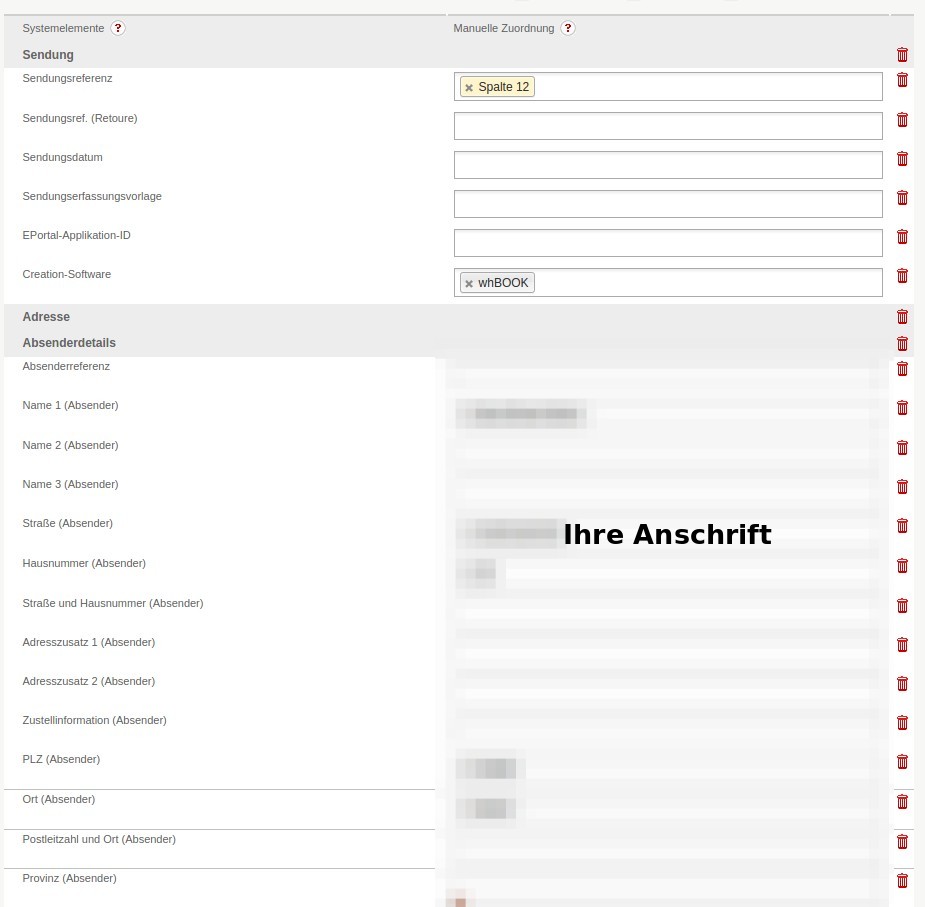
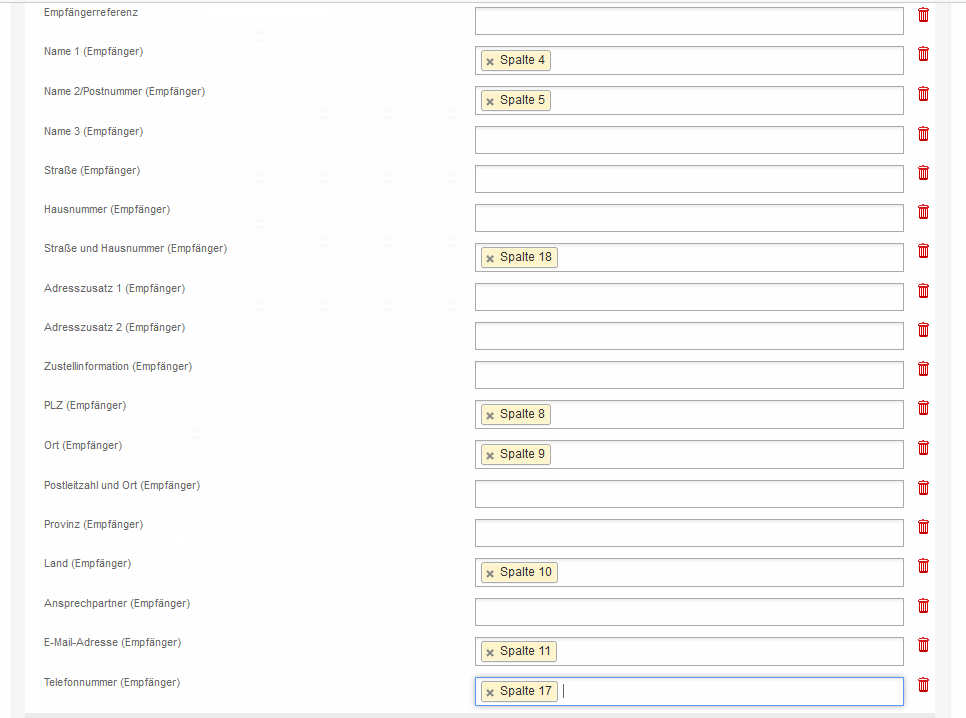
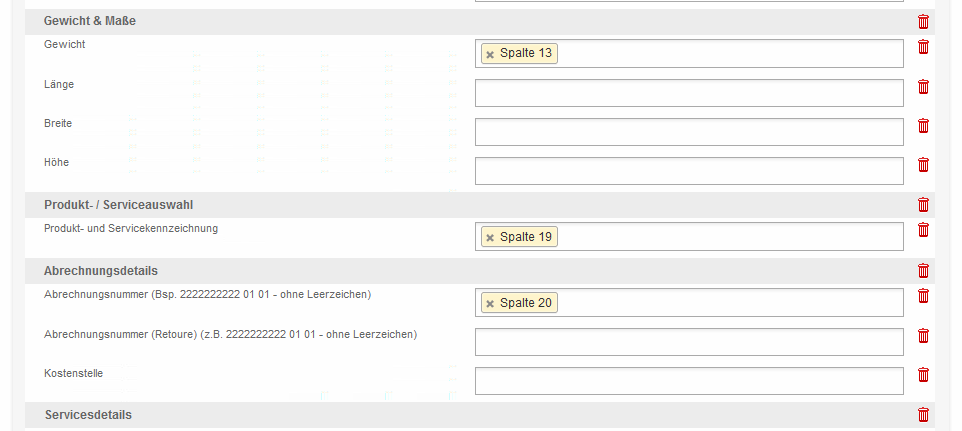
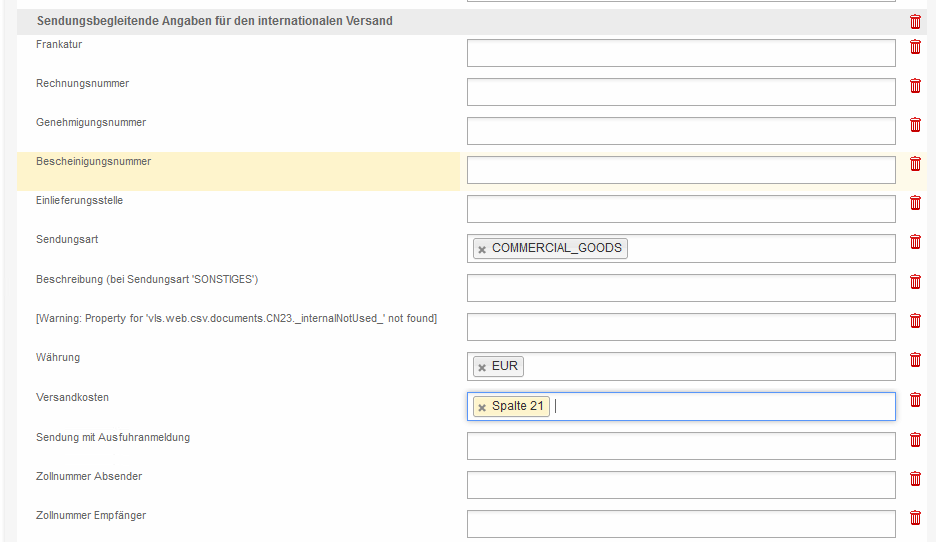
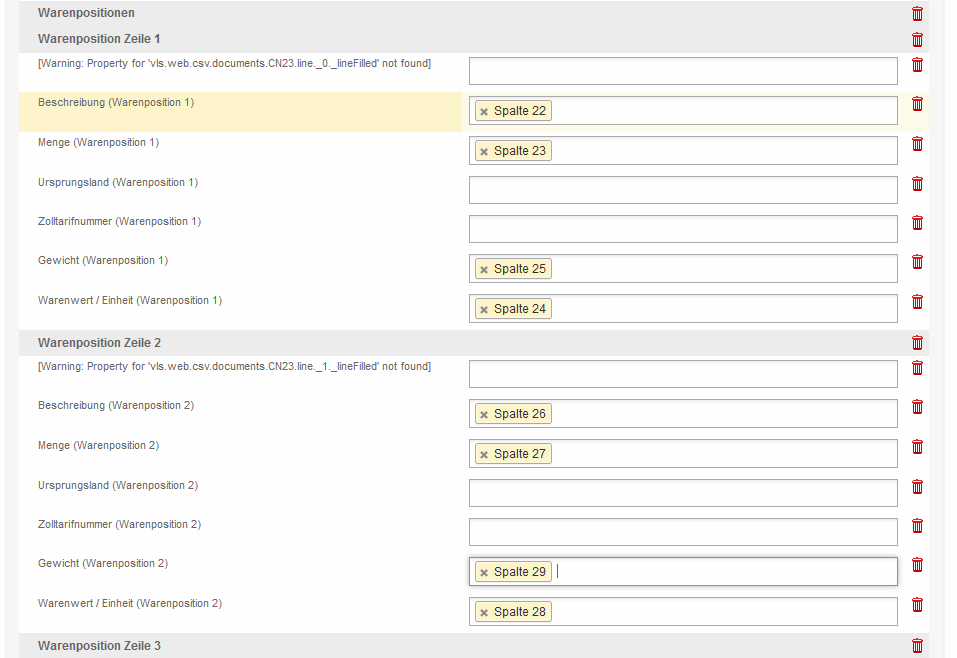
Bei Bedarf können Sie auch mehr Warenpositionen definieren. Diese sind für den Auslandsversand über die DHL relevant. Pro Artikel, der in der Sendung vorhanden ist, wird die geschriebene Datei um vier Spalten erweitert. Sie können die weiteren Warenpositionen Zeilen also nach dem gleichen Muster weiter befüllen.
Verfasser: Oliver Glock
Letzte Änderung: 2023-12-20 13:43
Buchfreund
Wie kann meinen Buchfreund-Account auf Urlaub stellen?
1. Loggen Sie sich auf Buchfreund ein. (Händlerlogin)
2. Im Menü Buchfreund wählen Sie "Urlaubseinstellungen".
3. Tragen Sie den Zeitraum Ihres Urlaubs ein und klicken Sie auf "Speichern".
Während des Urlaubs werden die Bücher mit einem entsprechenden Hinweis weiter zum Verkauf angeboten. Möchten Sie die Bücher komplett aus dem Buchfreund-Portal nehmen, gehen Sie wie folgt vor:
- Im Menü Buchfreund wählen Sie "Buchbestand an/aus".
- Klicken Sie auf "Buchbestand ausschalten". Nach Ihrer Rückkehr aus dem Urlaub gehen Sie wieder in dieses Menü und klicken analog auf "Buchbestand einschalten".
Verfasser: Stefan Gläßer
Letzte Änderung: 2013-06-18 16:21
Ich habe einen Katalog bei Buchfreund hochgeladen, aber keine E-Mail über den Einspielvorgang erhalten.
Seit 01.07.2013 haben wir das System umgestellt, dass keine E-Mails über die Einspielvorgänge mehr verschickt werden. Statt dessen können Sie sich über die Einspielvorgänge in der Nachrichtenzentrale informieren. Sie finden diese rechts oben im Händlerlogin, wenn Sie sich eingeloggt haben.
Verfasser: Stefan Gläßer
Letzte Änderung: 2013-07-01 10:01
Ich bekomme Buchfreund-Bestellungen aber die E-Mails kommen bei mir nicht an.
Bitte überprüfen Sie zunächst Ihr E-Mail-Postfach, insbesondere den Spamfilter, ob Bestellungen eventuell darin gespeichert wurden. Wenn dies der Fall sein sollte, markieren Sie alle Buchfreund-Bestellungen als KEIN Spam und fügen Sie die Absenderadresse "bestellung@buchfreund.de" zur Liste der erlaubten E-Mail-Adressen hinzu (damit das in Zukunft nicht mehr passiert). Wie das genau funktioniert, können Sie bei Ihrem E-Mail-Provider erfahren.
Haben Sie keine E-Mails in Ihrem E-Mail-Konto finden können, gehen Sie bitte in den Händlerlogin.
Dort klicken Sie auf Buchfreund -> Stammdaten. Kontrollieren Sie, ob die hinterlegte E-Mail-Adresse noch aktuell und korrekt ist.
Nehmen Sie ggfs. notwendige Korrekturen vor und bestätigen Sie diese mit dem >>> Speichern <<< Button.
Testen Sie den Empfang einer Testemail, indem Sie auf "Test E-Mail senden" klicken.
Sollte dann immer noch keine E-Mail bei Ihnen ankommen, nehmen Sie bitte Kontakt mit uns auf.
Verfasser: Stefan Gläßer
Letzte Änderung: 2013-07-01 12:03
Ich habe ein Bild gelöscht, es ist aber immer noch bei den Internetportalen. Was tun?
Wenn Sie in whBOOK ein Bild löschen, dann wissen die Internetportale davon noch nichts. Sie müssen also selbst tätig werden und versuchen, die nicht mehr gewünschten Bilder von den Portalen zu nehmen.
Lösung für Buchfreund:
1. Einloggen im Händlerbereich.
2. Buchfreund -> Buchbestand -> Filtern des gewünschten Buches anhand der Bestellnummer.
3. "Bild enfernen" anklicken.
Sie haben weitere Lösungen für andere Portale zur Hand? Schreiben Sie bitte einfach einen Kommentar zum Thema.
Verfasser: Stefan Gläßer
Letzte Änderung: 2013-07-01 19:15
Wie kann ich den Anbieter von "Ankauf Angebote von Privat" als Antiquar kontaktieren.
Den Anbieter können Sie nur mit der Antiquariatssoftware whBOOK kontaktieren. In whBOOK finden Sie unten auf dem Hauptbildschirm den Kasten "aktuelle Info". Unter dem dortigen Menüpunkt "Ankauf-Angebote" stehen sämtliche Ankauf-Angebote.
Sie können den Kunden dort entsprechend kontaktieren. Voraussetzung ist aber, dass Ihr whBOOK über korrekt eingetragene Zugangsdaten verfügt ("Ihre w+h Kundennummer" und "Ihr w+h Passwort" in der Konfiguration).
Verfasser: Stefan Gläßer
Letzte Änderung: 2013-07-09 12:10
Hilfe, ich komme mit meinen Zugangsdaten nicht mehr in Buchfreund hinein.
Der Artikel wird zur Zeit überarbeitet und kann leider nicht angezeigt werden.Verfasser: Stefan Gläßer
Letzte Änderung: 2023-12-20 15:46
Wie kann ich die Paypal-Schnittstelle im neuen Buchfreund-Portal benutzen?
Vorbereitungen:
Gehen Sie in den Händlerlogin und klicken Sie auf Buchfreund -> Zahlungssysteme. Wenn Paypal (Live) bereits in der Liste erscheint, klicken Sie bitte auf "Fehlerhafte Zugangsdaten - bearbeiten erforderlich!". Wenn der Eintrag Paypal (Live) noch nicht in der Liste erscheint, klicken Sie bitte unten einfach auf "Zahlungsystem hinzufügen/bearbeiten"
1. Loggen Sie sich in Ihr Paypal-Geschäftskonto ein und klicken Sie oben rechts auf das Zahnrad-Symbol.
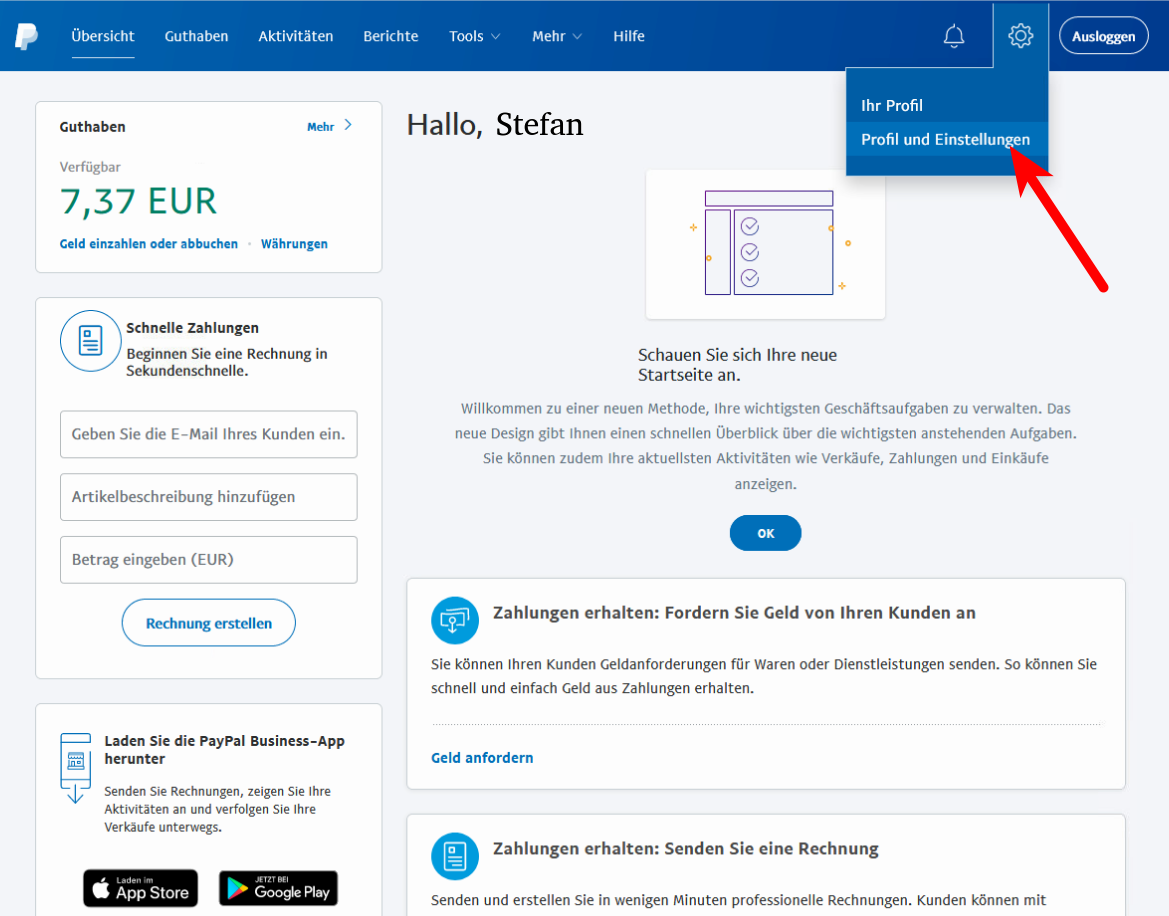
2. Klicken Sie im linken Menübaum auf "Verkäufer/Händler" und anschliessend klicken Sie in der Zeile API-Zugriff auf den Link "Aktualisieren".
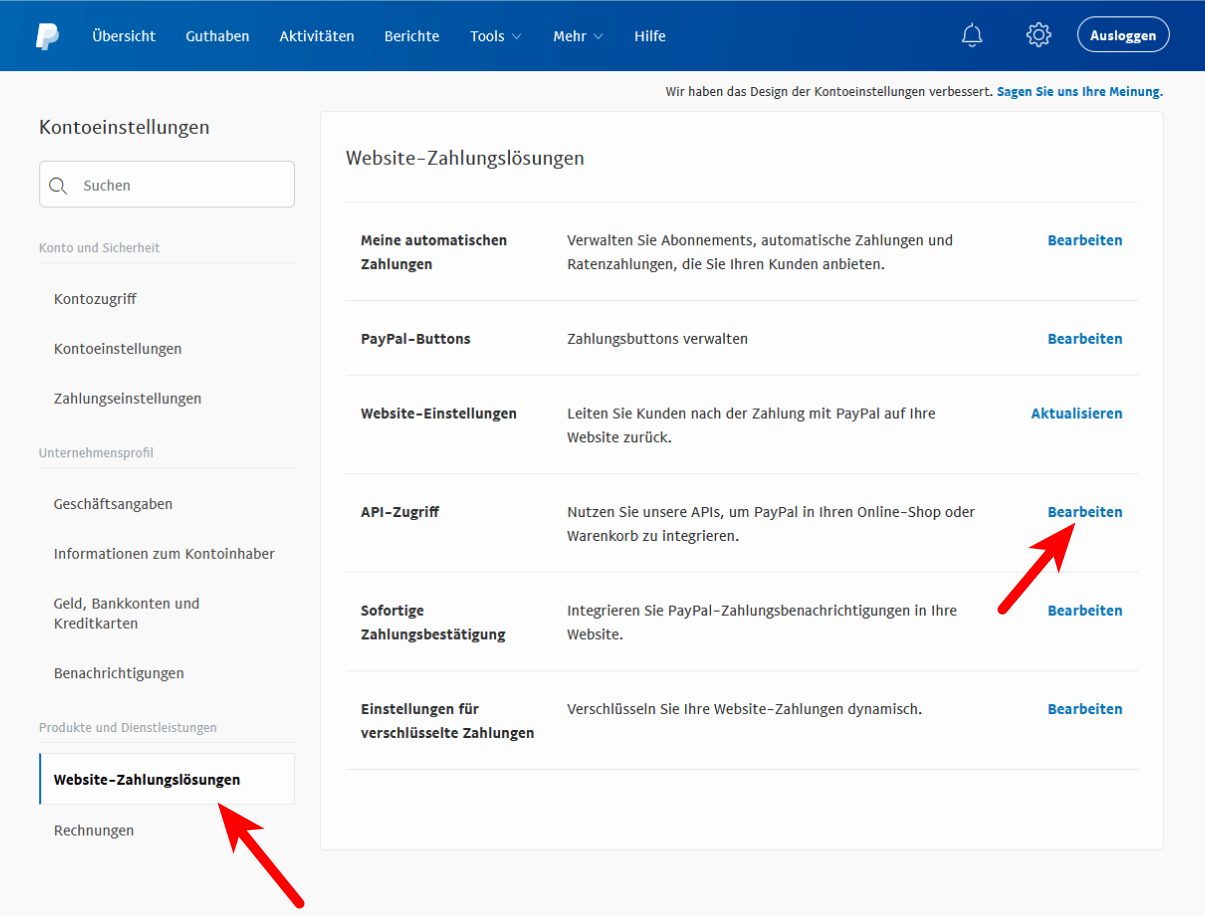
3. Scrollen Sie runter bis zu dem Punkt "NVP/SOAP-API-Integration (klassisch) und klicken Sie dort auf "API-Berechtigung verwalten".
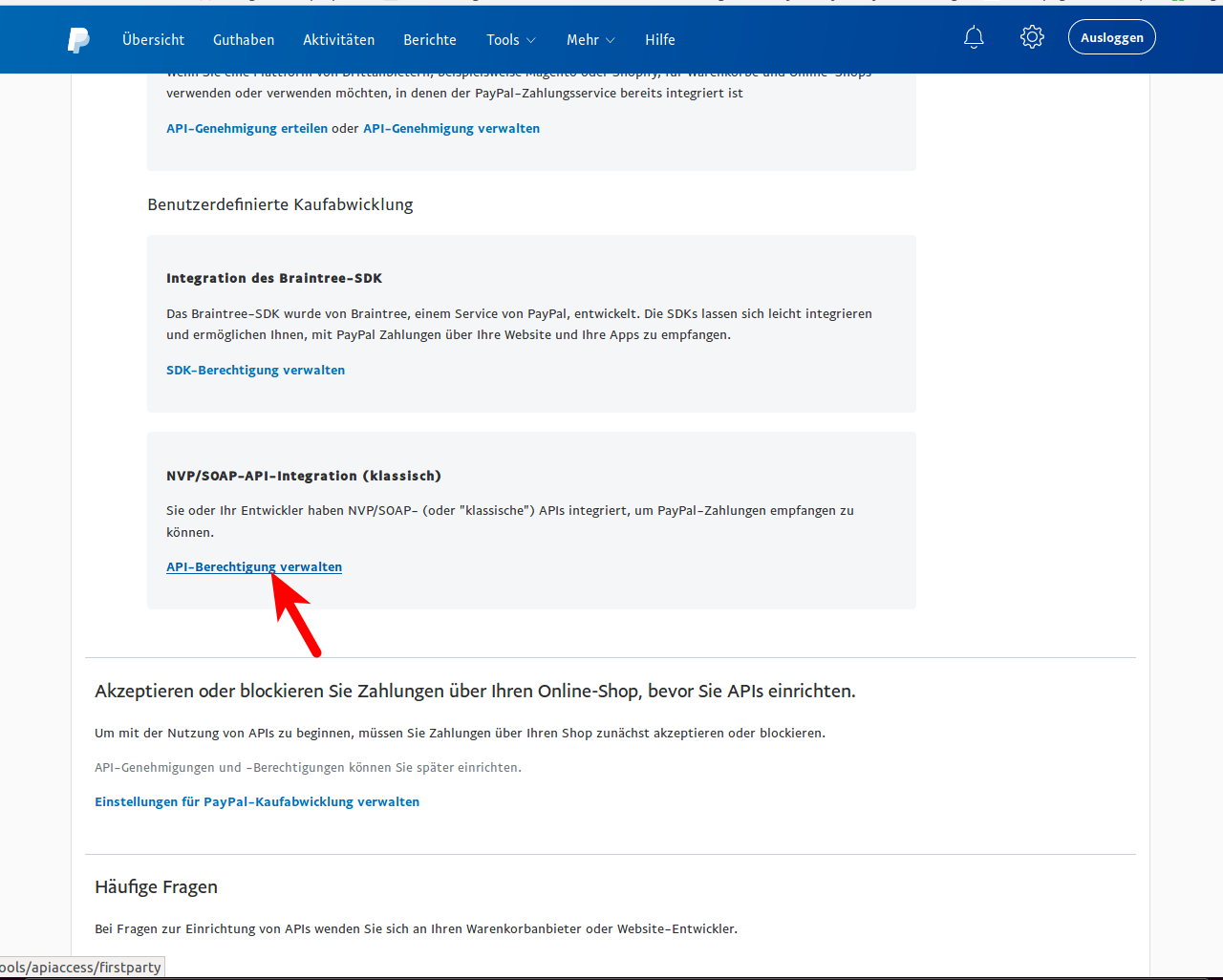
Update - Zwischenschritt: Möglicherweise müssen Sie jetzt erst beim ausgewählten Punkt "Fordern Sie eine API-Signatur an" auf den Button "Zustimmen und senden" drücken. Dies hängt davon ab, inwieweit Sie diese Paypal-Schnittstellen evlt. schon anderswo im Einsatz haben.
4. Kopieren Sie (klicken auf Anzeigen, den erscheinenden Text mit gedrückter Maustaste markieren, STRG+C drücken) jeweils nacheinander die Felder wie folgt:
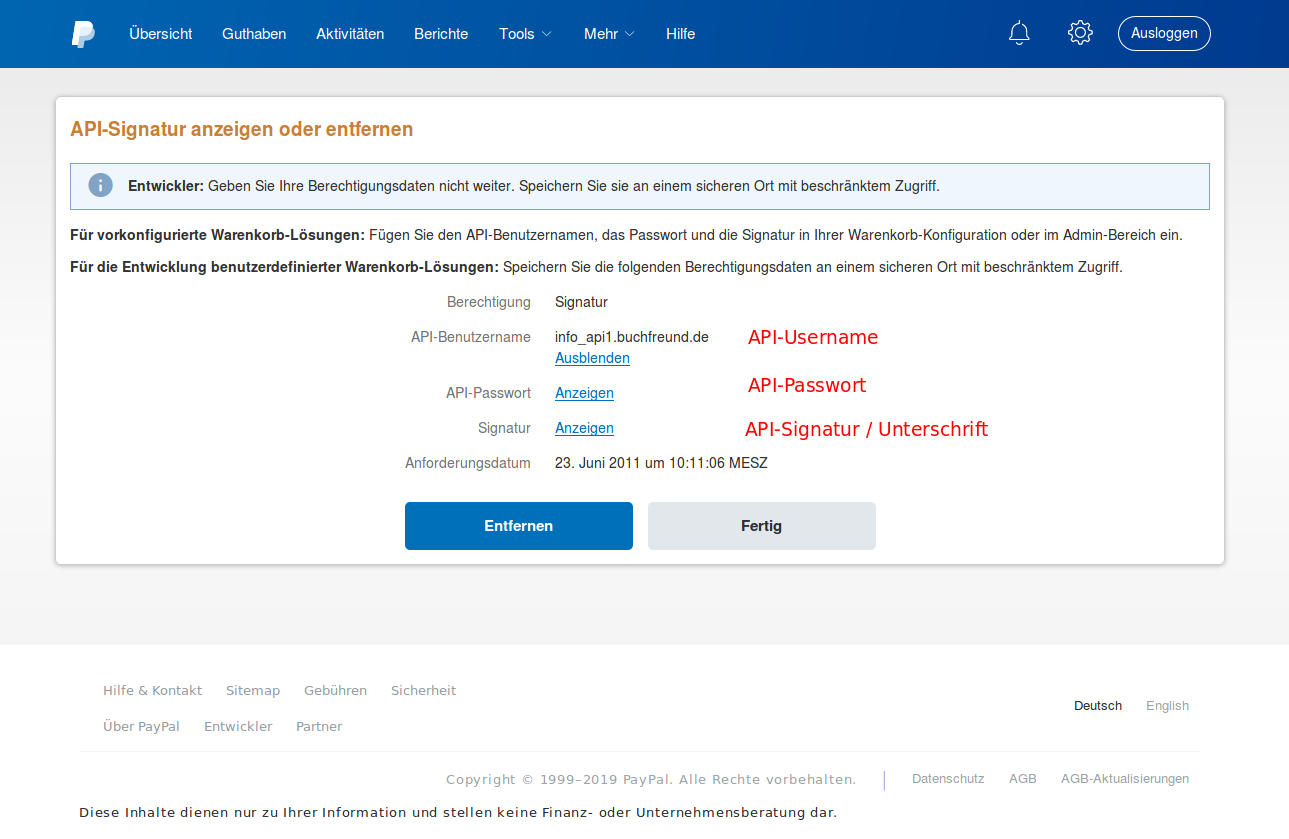
API-Benutzername in das Feld API-Username
API-Passwort in das Feld API-Passwort
Signatur in das Feld API-Signatur / Unterschrift
Einfügen können Sie die Werte einfach durch drücken von STRG+V auf der Tastatur.
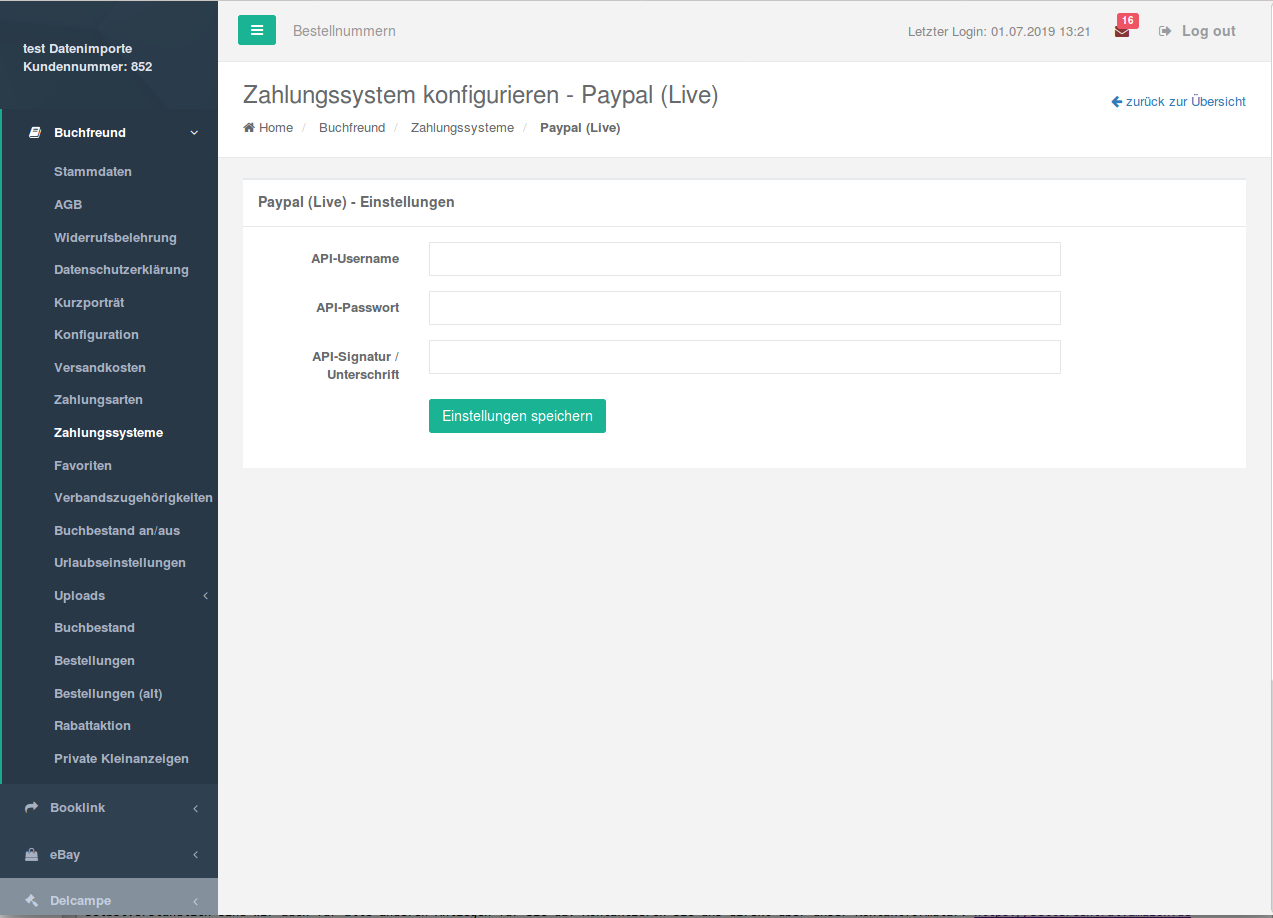
5. Klicken Sie im Händlerlogin auf Einstellungen speichern. Wenn Sie alles richtig eingetragen haben und auf der Übersichtsseite der Zahlungssysteme kein Fehler mehr angezeigt wird, ist das Zahlungssystem erfolgreich konfiguriert und einsatzbereit.
Sie können sich nun wieder aus dem Händlerbereich und auch bei Paypal abmelden.
Verfasser: Stefan Gläßer
Letzte Änderung: 2023-12-20 13:25
Wie kann ich die Versandkosten für Buchfreund einstellen?
Um die Versandkosten für Buchfreund einzustellen, gehen Sie in den Händlerlogin und wählen Sie ggfs. den Menüpunkt Buchfreund -> Versandkosten.
Ein wichtiger Punkt vorab: Ihre Artikel sind auf Buchfreund immer sichtbar. Sie können aber nur bestellt werden, wenn anhand des hinterlegten Versandkostenschemas gültige Versandkosten für das Land des Käufers ermittelt werden konnten. Bedenken Sie dabei, dass ein einzelnes Buch vielleicht bestellt werden kann, Warenkörbe mit mehreren (schweren) Artikeln vielleicht aber nicht mehr, weil eine passende Versandzeile mit größeren Gewichten nicht mehr definiert wurde! (genau solche Fälle gibt es immer wieder mal)
Versandkostenschema ausfüllen:
- Wählen Sie aus, nach welcher Berechnungsgrundlage die Versandkosten berechnet werden soll. Es stehen zur Auswahl: Berechnung nach Gewicht in g (Empfohlen), Berechnung nach Anzahl Artikel, Berechnung nach Wert in Euro
- Wählen Sie die Länder / Zonen in der obersten horizontalen Zeile aus, in die Sie Ihre Ware verschicken wollen. Das Feld "1. Versandart" ist Pflicht, wenn Sie in das Land bzw. die Zone liefern wollen. Die 2. Versandart ist immer optional und dient dazu, dem Käufer z.B. die Möglichkeit zu geben, eine versicherte Versandart oder Expressversand auszuwählen.
- Fügen Sie nun beliebig viele Versandzeilen hinzu. Vorgegeben sind immer 3 einstellbare Versandzeilen (bis) sowie eine fixe optionale Zeile (ab Wert). Zum Vergleich: Das unten stehende Bild hat 4 einstellbare Versandzeilen (bis) und eine fixe optionale Zeile (ab Wert). Je mehr Versandzeilen (Abstufungen nach Gewicht) man verwendet, desto genauer kann man die Versandkosten ins Ausland definieren.
- Innerhalb einer Versandzeile gibt es für jedes Versandziel (z.B. Deutschland) jeweils 4 Eingabefelder. Die obersten 2 Eingabefelder (Versandkosten und Versandmethode) sind für die 1. Versandart vorgesehen, die unteren 2 Eingabefelder (Versandkosten und Versandmethode) sind für die 2. optionale Versandart vorgesehen.
- Tragen Sie in dieses Schema nun Ihre Versandkosten ein und speichern Sie die Einstellungen ab. Änderungen sind natürlich jederzeit möglich. Wenn Sie alle Eingaben getätigt haben, nutzen Sie den Versandkosten-Rechner unter "Einstellungen testen" unterhalb des Eingabeschemas, um die Plausibiltät Ihrer Eingaben zu prüfen.
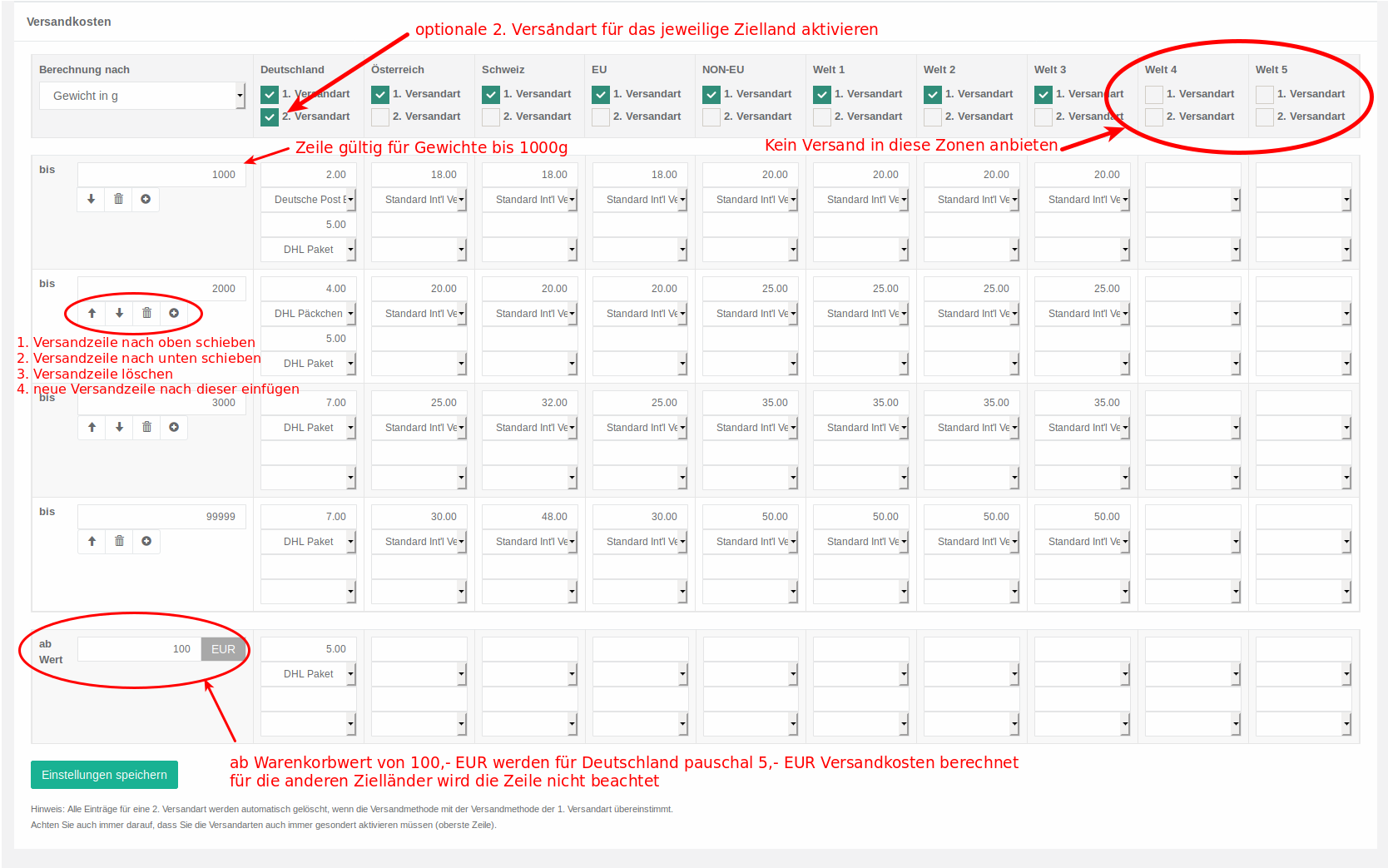
Versandkosten-Einstellungen testen
Test nach Deutschland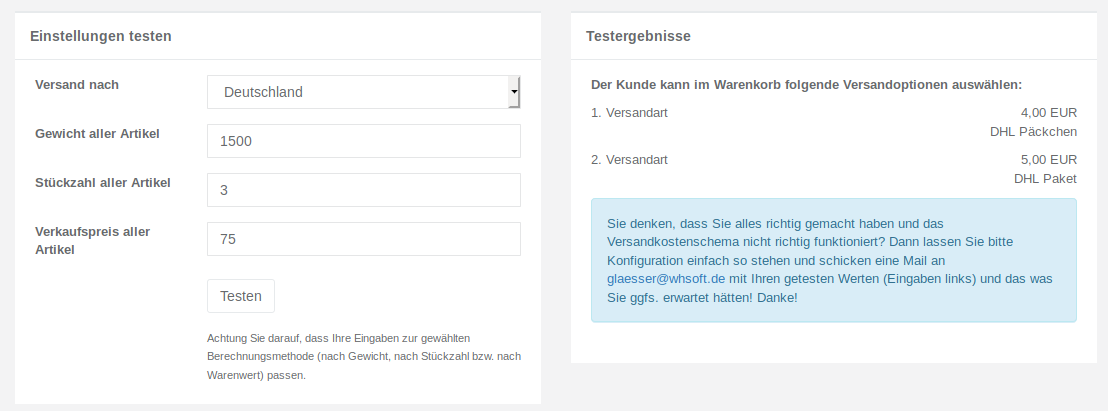
Test nach Österreich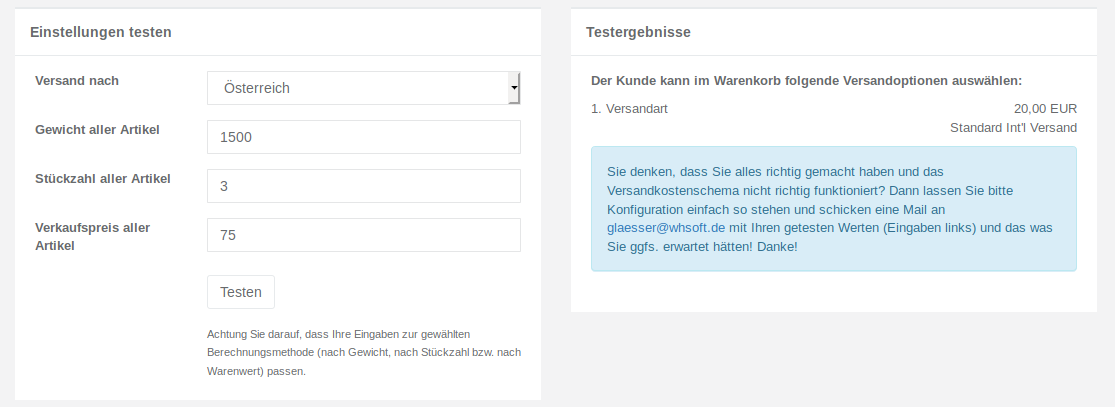
Test nach USA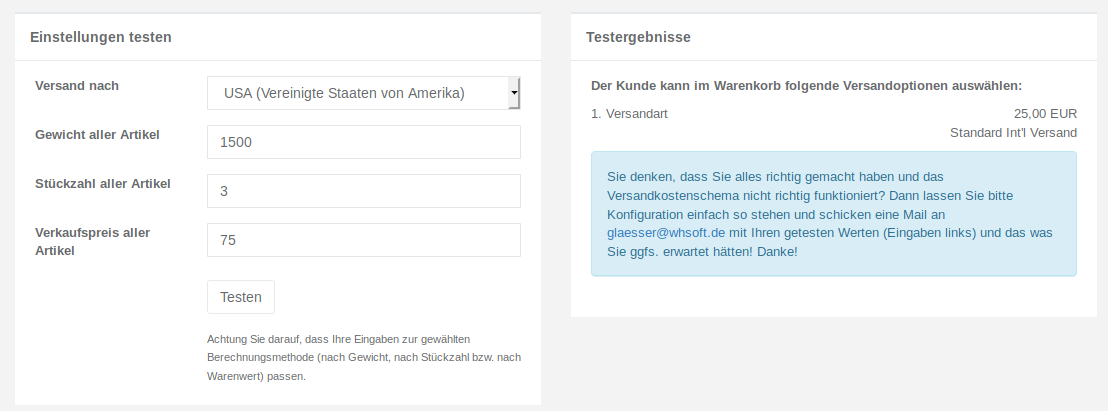
Test nach Uruguay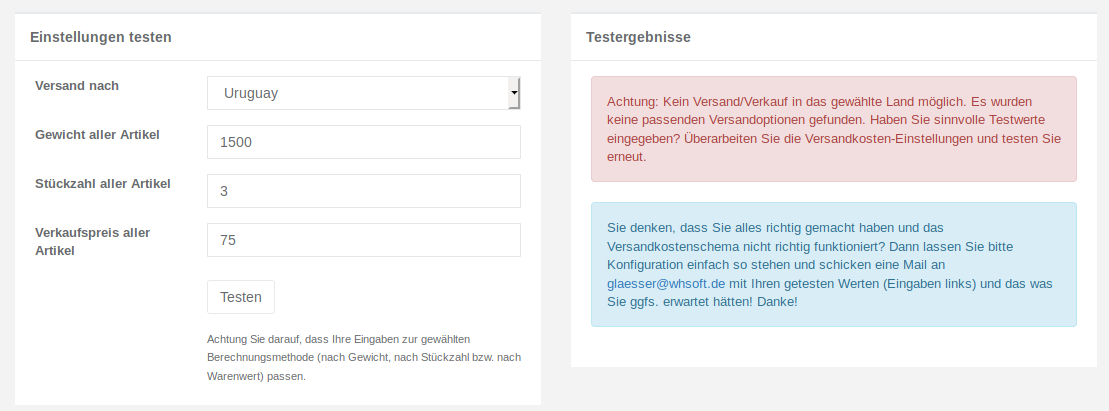
Verfasser: Stefan Gläßer
Letzte Änderung: 2023-12-20 15:44
Booklink
Wo kann ich die Exporte zu den Portalen im Booklink ansehen?
Die Exporte zu den einzelen Portalen finden Sie:
1. In den Händler Login einloggen.
2. Im Menü "Booklink" >> "Booklink Historie"
>> "Export-Historie"
Hier können Sie sehen, wann die Exporte zu den Portalen ertellt und übertragen wurden.
>> "Dateimanager"
Hier können Sie die einzelnen Exporte herunterlden und sich mit EXCEL ... ansehen.
Verfasser: Stefan Gläßer
Letzte Änderung: 2013-12-30 12:22
Warum wird mein Gewicht nicht zu booklink übenommen? Muß ich das 380 mal einzeln eingeben?
Nein, dass müssen Sie nicht. Das Gewicht Ihrer Bücher wird beim Datenimport zu Buchfreund/Booklink automatisch übernommen, sofern es in Ihrer Datendatei enthalten ist.
Sollte das nicht der Fall sein, kontaktieren Sie uns bitte per E-Mail, damit wir ggfs. Ihren Datenimport überprüfen können.
Verfasser: Stefan Gläßer
Letzte Änderung: 2014-05-13 09:12
Wie schalte ich eine Datenübertragung zu einem Internetportal an/aus?
Die Exporte zu den einzelen Portalen schalten Sie an/aus:
1. In den Händler Login einloggen.
2. Im Menü "Booklink" >> "Poratlae-Kostenpflichtig"
3. Klicken Sie beim jeweiligem Portal auf "Aktivieren / Ändern"
4. "Übertragung aktivieren"
Hacken setzen für aktivieren
Hacken entfernen für deaktivieren
5. Wichtig! "Speichern" klicken.
Verfasser: Stefan Gläßer
Letzte Änderung: 2014-07-03 10:16
Wie kann ich bei Amazon Bilder neben Produkt meinem einstellen?
Hierfür können Sie unseren Booklink-Premium Dienst nutzen.
Dieser Dienst spielt Ihre Bilder neben die Artikelbeschreibung Ihres Angebots bei Amazon.
Weitere Informationen hierzufinden Sie in unserem Kundenlogin, login.whsoft.de, unter "Booklink" -> "Booklink Premium" -> "Info und Anmeldung" oder direkt unter https://login.whsoft.de/whBooklink-premium-info.php
Verfasser: Stefan Gläßer
Letzte Änderung: 2016-02-12 14:53
Wie kann ich für AbeBooks ein separates Passwort hinterlegen?
Aktuell werden E-Mails von AbeBooks verschickt, die darauf hinweisen, dass Sie für die Schnittstellen, die Drittanbieter nutzen, ein eigenes Passwort generieren sollen.
Diese Option finden Sie in Ihrem AbeBooks Konto unter dem Punkt "Meine API Schlüssel".
Hier können Sie einen neuen Schlüssel generieren. Achtung: Dieser Schlüssel wird nicht noch einmal angezeigt, weswegen Sie sich diesen vorsichtshalber Sichern sollten.
Wenn Sie den Schlüssel generiert haben, müssen Sie diesen an zwei Stellen in whBOOK hinterlegen.
1) Wenn Sie unseren Bestellscan nutzen: In whBOOK unter dem Punkt "Bestell Scan". Dort finden Sie oben rechts eine Konfiguration. Hier hinterlegen Sie den API Schlüssel als Passwort für AbeBooks.
2) Wenn Sie unseren Booklink Dienst nutzen: Sie müssten sich in unseren Kundenlogin einloggen und dort unter dem Punkt "Booklink" -> "Portale" bei AbeBooks auf bearbeiten klicken und dann dort den API Schlüssel als Passwort hinterlegen.
Damit wäre der Zugang dann sauber eingerichtet und die von AbeBooks gewünschte Änderung durchgeführt.
Verfasser: Oliver Sussek
Letzte Änderung: 2017-05-29 14:45
Wie muss ich meine Versandeinstellungen in Amazon einstellen?
Ab dem 03.07.2017 müssen Sie verschiedene Versandgruppen in Amazon hinterlegen, um Ihre Versandkosten zu verwalten. Das müssen Sie im Seller-Central unter Einstellungen -> Versandeinstellungen machen.
Legen Sie folgende 4 Versandgruppen mit genau dieser Schreibweise in den Versandeinstellungen bei Amazon im Seller-Central an:
wh-All: National
wh-All: EU-Weit
wh-All: Europaweit
wh-All: Weltweit
Die Vorgehensweise bei der Anlage der vier Vorlagen (Versandgruppen) ist folgende:
- "Name der Vorlage": aus obiger Liste in exakter Schreibweise eintragen (z.B. "wh-All: National")
- das Versandkostenmodell (z.B. "Basierend auf Gewicht/pro Artikel") wählen und die gewünschten Regionen (z.B. Deutschland) / Preise (z.B. 3,00 €) festlegen
- Vorlage speichern
Wichtig: Ab dem 03.07.2017 nimmt Amazon Ihre Artikel nicht mehr an, wenn Sie diese Vorlagen (Versandgruppen) nicht angelegt haben.
Tipp: Wenn Sie auf Amazon nur nationalen Versand anbieten möchten, legen Sie trotzdem alle vier Vorlagen (Versandgruppen) an und deaktivieren Sie bei allen vier den internationalen Versand.

Verfasser: Oliver Sussek
Letzte Änderung: 2017-06-22 11:53
Übertragung zu Antiquariat de
Da wir über das letzte Wochenende etliche Anfragen zu unserem Booklink-Service und der Anbindung an Antiquariat de erhielten, haben wir hier eine kurze Zusammenfassung zur Funktionsweise unserer Booklink Dienstes zusammengestellt.
Auf unserem Booklink Server werden täglich Exportdateien im CSV-Format für jeden Antiquar und für jedes ausgewählte Portal erzeugt. Diese CSV-Dateien (Kataloge) übertragen wir dann über einen festgelegten Weg zu den Portalen. Im Falle von Antiquariat de ist dies eine Übertragung via FTP über individuelle FTP-Benutzer, die jeder Händler vom Support von Antiquariat de auf Anfrage erhält.
Die Daten werden in das entsprechende Verzeichnis übermittelt und dort abgelegt. An diesem Punkt endet leider die Eingriffsmöglichkeit durch w+h.
Antiquariat de liest nun für jeden Antiquar die Datei ein, die in dem individuellen Verzeichnis des Antiquars abgelegt wurde. Nach unseren Informationen funktioniert das für Bestandskunden auch problemlos.
Bei neuen Händlern muss Antiquariat de ein Einlesescript für den Händler aktivieren, um die übertragenen Artikel in Ihre Datenbank zu übernehmen.
Leider kann das nicht immer zeitnah erfolgen, da dies nach unserem Wissen durch einen externen Programmierer eingestellt werden muss und das natürlich mit Kosten verbunden ist. Auch alle anderen Portale brauchen ein paar Tage, bis ein individueller Import eingestellt ist.
Wir bitten deshalb um etwas Nachsicht bzw. Geduld mit dieser Plattform.
Verfasser: Oliver Glock
Letzte Änderung: 2020-08-03 12:25
Ebay-Service
Ich biete bei Amazon an, ist ein zusätzliches Einstellen meiner Artikel bei Ebay überhaupt sinnvoll?
Nach unseren Erfahrungen können Sie ca 30-50% des Amazon Umsatzes bei Ebay erwirtschaften.
Die Mehrheit unserer Ebay-Service Nutzer erhöhen die Verkaufspreise bei Ebay um 5 bis 10%. So werden die höheren Ebay Gebühren aufgefangen und Sie haben denselben Erlös wie bei Amazon.
Ein weiterer Effekt ist, dass Sie eine völlig andere Käuferschicht erreichen, viele Ebay Nutzer kennen den Gebrauchtbuchmarkt bei Amazon, ZVAB, Buchfreund usw. bisher gar nicht.
Verfasser: Frank Holzapfel
Letzte Änderung: 2013-06-13 19:46
Wie ändere ich meine hinterlegte Paypal E-Mail-Adresse?
1. Loggen Sie sich im whsoft Händler Login ein.
2. Im Menü "ebay-Service" weiter auf "Konfiguration" weiter auf "3. ebay Konfiguration"
3. Unter Zahlarten entfernen Sie zunächst die Zahlungsart Paypal.
4. Anschliessend klicken Sie auf "Neue Zahlart hinzufügen" und wählen Paypal aus.
5. Hier tragen Sie die neue Paypal E-Mail Adresse ein.
Hinweis: Ein Verkaufen bei eBay ist nur mit einer hinterlegten Paypal-Adresse möglich.
Verfasser: Stefan Gläßer
Letzte Änderung: 2013-06-13 19:39
Wie kann ich bestimmte Artikel bei Ebay einstellen?
Hinweis: Teile dieses Artikels setzen voraus, dass Sie mit der Antiquariatssoftware whBOOK arbeiten.
Um nur bestimmte Artikel bei Ebay einzustellen, gibt es verschiedene Möglichkeiten.
Möglichkeit 1 - Sperren/Freigeben eines kompletten Sachgebietes
1. Gehen Sie in den Händlerlogin (http://login.whsoft.de)
2. Klicken Sie auf eBay-Service -> Konfiguration -> 2. Katalogzuordnung
3. Klicken Sie hinter dem gewünschten Sachgebiet auf "sperren", um die Kategorie für eBay zu sperren (bzw. auf "freigeben, um die Kategorie für eBay wieder freizugeben).
Möglichkeit 2 - Sperren/Freigeben ausgewählter Bücher in whBOOK
1. Klicken Sie auf Antiquarische Bücher.
2. Filtern Sie die gewünschten Bücher, die für eBay gesperrt werden sollen.
3. Sperren Sie die Bücher für eBay wie folgt:
Optionen -> Katalogsperre -> Trefferliste die Katalogsperre setzen für: -> eBay
Analog können Sie ausgewählte Titel auf für eBay wieder freigeben:
Optionen -> Katalogsperre -> Trefferliste die Katalogsperre freigeben für: -> eBay
4. Erstellen Sie einen Katalog für Buchfreund, damit die Änderungen für den eBay-Service wirksam werden (mit Online-Premium wird der Katalog täglich automatisch um ca. 17 Uhr erstellt, Ihre gewünschten Änderungen sollten entsprechend bis 17 Uhr vorgenommen sein)
Anwendungsbeispiel für Möglichkeit 2 - Sperren aller Titel und Freigabe der Neuaufnahmen
1. Klicken Sie auf Antiquarische Bücher.
2. Filtern Sie alle Bücher, die auf Lager sind.
3. Sperren Sie die gesamte Trefferliste für eBay:
Optionen -> Katalogsperre -> Trefferliste die Katalogsperre setzen für: -> eBay
4. Nehmen Sie neue Bücher auf und spielen Sie den Katalog zu Buchfreund.
5. Sobald die neu erfassten Bücher bei eBay gelistet sind, wiederholen Sie den Vorgang.
Verfasser: Stefan Gläßer
Letzte Änderung: 2013-06-17 12:27
Wie kann ich bestimmte Artikel für Ebay sperren?
Lesen Sie dazu bitte den folgenden Artikel:
Wie kann ich nur bestimmte Artikel bei Ebay einstellen?
Verfasser: Stefan Gläßer
Letzte Änderung: 2013-06-17 12:26
Wie viel Zeichen hat der Titel bei ebay?
Der Titel eines eBay-Artikels kann maximal 80 Zeichen lang sein (früher 55 Zeichen).
Dieser Titel wird bei unserem eBay-Service automatisch aus Titel und Autor erzeugt.
Verfasser: Stefan Gläßer
Letzte Änderung: 2013-06-27 16:02
Warum werden nicht alle Artikel zu eBay gespielt?
Die Gründe, weshalb nicht alle Artikel zu eBay gespielt werden können, sind sehr vielfältig. Die folgende Seite soll dabei helfen, die genauen Gründe festzustellen und für Abhilfe zu sorgen.
Die erste Anlaufsstelle sollte immer folgender Bereich sein:
Händlerlogin -> eBay-Service -> Konfiguration -> 3. Grundeinstellungen
=> TESTEN im gelben Kasten "Grundeinstellungen für eBay jetzt testen"
Mögliche Gründe in whBOOK:
- Artikel ist für eBay gesperrt.
Mögliche Gründe in der eBay-Konfiguration im Händlerlogin:
- eBay-Token abgelaufen (eBay-Service -> Konfiguration -> 1. Konto verknüpfen)
- Sachgebiet des Artikels ist gesperrt (eBay-Service -> Konfiguration -> 2. Katalogzuordnung)
- Unvollständige Konfiguration (eBay-Service -> Konfiguration -> 3. Grundeinstellungen)
- Artikel wird aufgrund von Filterkriterien vom Export ausgeschlossen (eBay-Service -> Konfiguration -> 4. Exportoptionen)
- Wortfilter hat angeschlagen (eBay-Service -> Bestand -> manuelle Freigabe)
- Erscheinungsjahr des Artikel liegt zwischen 1933 und 1945 (eBay-Service -> Bestand -> manuelle Freigabe)
Abhilfe:
- Sie können einzelne Bücher trotz Sperrung durch den Wortfilter freigeben (eBay-Service -> Bestand -> Manuelle Freigabe >> "Achtung Freigabe auf eigene Gefahr")"
- Sie haben die Möglichkeit, sich zwei Listen fehlender Bücher herunterzuladen (eBay-Service -> Bestand -> Fehlende Bücher). Mit diesen Listen können Sie auf der Seite "Fehlende Bücher" genauer herausfinden, warum die Artikel nicht eingestellt werden können.
Weitere mögliche Gründe:
- Die ersten 80 Zeichen des Titels (+Autor) werden zur Duplikatsfilterung verwendet. Es ist nicht erlaubt, dass Duplikate bei eBay gelistet werden.
Verfasser: Stefan Gläßer
Letzte Änderung: 2013-08-02 12:26
Warum werden bei eBay keine Versandkosten angezeigt?
Auf eBay werden generell alle Artikel versandkostenfrei angeboten. Die von Ihnen im Händlerbereich angegebenen Versandkosten werden intern zu dem Buchpreis addiert und dem Kunden als Komplettpreis dargestellt.
Die Versandkosten stellen Sie ein unter:
1. Im Menü "eBay-Service" weiter auf "Konfiguration" weiter auf "3. eBay Konfiguration"
2. Unter "Versandkosten-Einstellungen" klicken Sie rechts auf "Versandkosteneinstellung ändern"
Verfasser: Stefan Gläßer
Letzte Änderung: 2013-07-16 10:44
Wie kann ich veranlassen, daß meine Bücher erneut zu ebay aufgespielt werden?
1. Loggen Sie sich im whsoft Händler Login ein.
2. Im Menü "ebay-Service" weiter auf "Konfiguration" weiter auf "Informationen"
3. Auf der rechten Seite stehet "ebay Supportanfrage an w+h". Klicken Sie darauf.
Verfasser: Stefan Gläßer
Letzte Änderung: 2013-07-23 14:35
Wie kann ich meine AGB und Widerrufsbelehrung bei eBay einstellen bzw. ändern?
Einen direkten Link zur Einstellung finden Sie hier: https://www.bsp.ebay.de/tax/bsi (Stand 04.05.2022).
Weiter unten finden Sie eine Erläuterung zur Navigation zu dieser Seite. (Stand 04.05.2022)
- Loggen Sie sich bei eBay ein.
- Gehen Sie in Ihre "Kontoeinstellungen", diese finden Sie im Regelfall oben links unter "Hallo *Ihr eBay-Name*"
- Navigieren Sie auf den Punkt "Verkäufer-Cockpit".
- In der linken Navigationsleiste gehen Sie nun auf "Einstellungen".
- Jetzt müsste Ihnen eine Seite "Verkäufereinstellungen" angezeigt werden mit einer Liste von Möglichkeiten. Wenn Sie auf dieser Seite weiter herunter scrollen finden Sie den Punkt "Rechtliche Informationen des Verkäufers in Angeboten anzeigen". Rechts daneben befindet sich der Punkt "Bearbeiten".
- Auf der nun angezeigten Seite "Rechtliche Informationen des Verkäufers in Angeboten anzeigen" können Sie nun AGB und Widerrufsbelehrung ändern.
Ganz wichtig für whBOOK Kunden!
Achten Sie stets darauf, dass die Angaben in Ihrer Widerrufsbelehrung mit den Angaben der eBay-Konfiguration (3. Schritt) unter "Rücknahmedauer" und "Rücknahmekosten" übereinstimmen.
Verfasser: Stefan Gläßer
Letzte Änderung: 2022-05-04 09:45
Wie muss ich den Export aufgrund der neuen Bildanforderungen für Ebay einstellen?
Ab 30.10.2013 verlangt Ebay von seinen Händlern, dass jeder Artikel über ein Bild verfügt. Sie können im Händlerlogin unter eBay-Service -> Konfiguration -> 4. Exportoptionen 2 verschiedene Möglichkeiten konfigurieren:
1. Möglichkeit: "nur Artikel mit eigenem Bild" angehakt
Es werden nur Artikel hingespielt, für die ein eigenen Bild auf unserem Buchfreund-Server hinterlegt ist. Zu kleine Bilder werden auf das Ebay-Mindestmaß von 500 Pixel Kantenlänge vergrößert.
2. Möglichkeit: "nur Artikel mit eigenem Bild" nicht angehakt (Haken ggfs. entfernen)
Es werden Artikel hingespielt, für die ein eigenen Bild auf unserem Buchfreund-Server hinterlegt ist. Zu kleine Bilder werden auf das Ebay-Mindestmaß von 500 Pixel Kantenlänge vergrößert.
Weiterhin werden Artikel hingespielt, für die kein eigenes Bild auf unserem Buchfreund-Server hinterlegt ist. Bilder für diese Artikel werden anhand von Titel, Autor, Verlag und Formatangaben automatisch erzeugt.
![Ebay-Dummybild Ebay-Dummybild]()
Verfasser: Stefan Gläßer
Letzte Änderung: 2013-10-17 11:52
Wortfilter - Funktionsweise
Der Artikel wird zur Zeit überarbeitet und kann leider nicht angezeigt werden.Verfasser: Frank Holzapfel
Letzte Änderung: 2014-01-21 10:12
Ich kann keine Widerrufsbelehrung bei Ebay hinterlegen
Gewerbliche Verkäufer müssen die Widerrufsbelehrung und AGB bei Ebay hinterlegen, um rechtssicher auf dem Marktplatz anbieten zu können. Dies kann aber nur gelingen, wenn die Rahmenbedingungen deaktiviert werden.
Zur Deaktivierung der Rahmenbedingungen gehen Sie bitte wie folgt vor:
- Loggen Sie sich in Ihr Ebay-Konto ein und wählen Sie aus dem Menü den Eintrag wie im Bild angezeigt. Sollte der Eintrag fehlen, sind die Rahmenbedingungen sehr wahrscheinlich schon deaktiviert.

- Hinterlegen Sie anschliessend Ihre AGB und Widerrufsbelehrung unter eBay-Konto -> Angaben zum gewerblichen eBay-Konto -> Klick auf Bearbeiten hinter " Kontotyp Gewerbliches Konto" -> Seitenführung folgen...
Verfasser: Stefan Gläßer
Letzte Änderung: 2014-03-07 12:02
Hinweis auf einen Verstoß gegen Grundsatz: Identische Angebote
Ab und an kann es durch die Architektur des eBay-Service zu Identischen Angeboten bei eBay kommen.
Unser System spielt Artikel in 18 parallel laufenden Einspielprozessen zu eBay. Die parallel laufenden Prozesse überprüfen vor jedem Einstellen auf ein Duplikat. Ein Prozess braucht bis zu 3 Sekunden, bis ein Artikel bei eBay eingestellt ist. Wird von einem parallel laufenden Prozess ein ähnlicher Artikel (gleicher Titel + Autor) gleichzeitig eingestellt, kann es zu einem Duplikat kommen, wenn der andere parallele Prozess noch nicht beendet ist.
Verfasser: Stefan Gläßer
Letzte Änderung: 2014-05-23 10:02
Wie kann ich meinen eBay-Shop auf Urlaub stellen?
Die Abwesenheitseinstellung auf ebay ist erreichbar über:
-> Mein ebay
-> Zusammenfassung
-> Meinen Shop verwalten (rechts unten)
-> Abwesenheitseinstellungen
Verfasser: Stefan Gläßer
Letzte Änderung: 2014-06-03 11:49
Warum wird mein Buch mit Versandkosten bei ebay angezeigt?
Bücher, die im whBOOK mit "Buchpreisbindung" markiert sind werden auf ebay mit Buchpreis und Versand angezeigt. Da dies sonst gegeben die Buchpreisbindung verstößt.
Verfasser: Stefan Gläßer
Letzte Änderung: 2014-08-11 10:34
Ein Buch ist nicht bei Ebay was kann ich tuen?
Der Artikel wird zur Zeit überarbeitet und kann leider nicht angezeigt werden.Verfasser: Frank Holzapfel
Letzte Änderung: 2014-10-24 11:55
Was ist das monatliche Limit in den eBay Exportoptionen?
eBay gibt uns für jeden eingestellten Artikel anfallende Einstellgebühren zurück.
Wenn keine Einstellgebühren anfallen ist der Wert 0, sonst entsprechend der anfallenden Summe. (z.B. 0,10 EUR)
Das monatliche Limit in unserem eBay Service ist eine Kostenbremse: Sie können das monatliche Limit selbst definieren, also den Betrag den Sie im Monat maximal an Einstellgebühren zahlen wollen.
Unser eBay Service stellt dann solange Artikel bei Ihnen ein, bis dieses monatliche Limit erreicht ist, danach wird bis zum 1. des nächsten Monats gewartet bis wieder neue Artikel eingespielt werden.
Wenn für 10 Ihrer Artikel jeweils 10 Cent Einstellgebühren angefallen sind und Ihr angegebenes Limit bei 1 EUR liegt spielt unser eBay Service keine neuen Artikel zu eBay. Durch die Erhöhung des Limits kann unser Service wieder neue Artikel zu eBay hochladen.
Verfasser: Oliver Sussek
Letzte Änderung: 2015-10-22 15:41
Wie erkenne ich, ob eine E-Mail wirklich von eBay ist?
Da sich in letzter Zeit die Vorfälle zu gehackten eBay-Konten mehren, gibt es eine Hilfeseite von eBay, welche erklärt, wie man eine E-Mail von eBay als solche erkennen kann.
Die entsprechende Seite finden Sie unter folgenden Link: http://pages.ebay.de/help/account/recognizing-spoof.html
Die Seite enthält außerdem eine Anleitung, wie Sie gefälschte / Phishing E-Mails an Ebay melden können.
Verfasser: Oliver Sussek
Letzte Änderung: 2017-03-20 09:31
Warum wird mein preisgebundenes Buch nicht bei eBay gelistet?
eBay hat Obergrenzen für die Versandkosten.
Wenn Sie z.B. mehr als 2,50 € für die erste nationale Versandart verlangen, wird Ihr Artikel nicht gelistet. Für nicht preisgebundene Bücher fällt das nicht auf, da wir die Versandkosten auf den Artikelpreis rechnen.
Da die Versandkosten bei preisgebundenen Büchern aber voll ausgewiesen werden, kann es zu diesem Problem kommen. Hier eine vollständige Erklärung und Aufllstung.
Verfasser: Oliver Sussek
Letzte Änderung: 2018-01-03 10:48
Was muss ich für die Zahlungsabwicklung über eBay beachten?
eBay kontaktiert aktuell Händler und setzt diesen ein zeitliches Limit, um auf die neue Zahlungsabwicklung via eBay umzusteigen.
Langfristig will eBay sämtliche Zahlungen selbst abwickeln wie es Amazon schon lange macht, in Zukunft fällt die eigene Zahlungsabwicklung bei eBay also weg.
Sie können die Zahlungsabwicklung aktivieren sobald Sie das möchten, unser eBay-Service empfängt diese Zahlungsart bereits und gibt diese über den automatischen Bestellscan an whBOOK weiter.
In der whBOOK Version 7.0 wird eine Zahlungsart "via eBay bezahlt" eingefügt. Rechnungen mit dieser Zahlungsart und dem Portal "eBay" werden direkt beim Ausdruck auf "bezahlt" gesetzt, wie bei Amazon mit der Zahlungsart "via Amazon bezahlt". Diese Zahlungsart wird automatisch über den Bestellscan hinzugefügt, wenn eBay die Zahlung dieser Bestellung abwickelt.
Vor der Version 7.0 wird die Zahlungsart über den Bestellscan in whBOOK hinterlegt, ist dort aber nicht ersichtlich (das Feld "Zahlungsart" wird weiß bzw. leer dargestellt). Dies liegt daran, dass whBOOK diese Zahlungsart in der Version 6.9 und früher noch nicht kennt.
Verfasser: Oliver Glock
Letzte Änderung: 2020-05-06 15:03
Achtung-Bücher.de
Warum werden bei Achtung-Bücher.de keine Versandkosten angezeigt?
Auf Achtung-Bücher werden generell alle Artikel versandkostenfrei innerhalb eines Landes angeboten. Die von Ihnen im Händlerbereich angegebenen Versandkosten werden intern zu dem Buchpreis addiert und dem Kunden als Komplettpreis dargestellt.
Verfasser: Frank Holzapfel
Letzte Änderung: 2013-06-24 09:22
Wie kann ich meine Buchdaten bei Achtung-Buecher.de aktualisieren?
Die Aktualisierung der Buchdaten erfolgt automatisch über die Datenaktualisierung bei Buchfreund. Das bedeutet: Nachdem Sie einen Katalog bei Buchfreund erfolgreich eingespielt haben werden diese Daten in der darauffolgenden Nacht automatisch bei Achtung-Buecher.de eingespielt. Das bedeutet für Sie minimalen Aufwand in der Datenpflege.
Damit keine Mehrfachverkäufe in der Zwischenzeit vorkommen, empfehlen wir die Nutzung des kostenfreien Dienstes Order-Control. Alle via Order-Control erfassten Bestellpositionen werden binnen 20min auch bei Achtung-Bücher gelöscht.
Verfasser: Stefan Gläßer
Letzte Änderung: 2013-07-13 15:01
Wie kann ich bei achtung-buecher.de eine eingegangene Bestellung stornieren?
- Loggen Sie sich in den Händlerbereich von Achtung-Buecher ein. Diesen finden Sie auf der Seite http://www.achtung-buecher.de ganz unten links. Als Zugangsdaten können Sie dieselben verwenden wie bei Buchfreund.
- Suchen Sie die betroffene Bestellung aus der Übersicht der Bestellungen heraus.
- Stornieren Sie die gesamte Bestellung bzw. einzelne Positionen der Bestellung. Die Stornofrist beträgt auch hier wie üblich 45 Tage.
Verfasser: Hubert Lohmaier
Letzte Änderung: 2016-11-17 17:26
Order-Control
Wie kann ich Kundendaten aus Order-Control löschen?
Jeder Kunde hat selbst die Möglichkeit, seine Daten aus Order-Control zu löschen. Der Kunde muss sich dazu bei Order-Control einloggen (das geschieht i.d.R. über dem ihm bekannten individuellen Zugangslink).
Unter Account-Einstellungen gibt es ganz unten den Punkt "Lösche Tickets". Dort steht geschrieben:
Wenn Sie alle bestehenden Tickets aus Ihrem Account unwiederbringlich löschen möchten, klicken Sie bitte auf den nachstehenden Button. Sie werden unmittelbar nach Klick auf den Button automatisch ausgeloggt.
Ja, alle bestehenden Tickets löschen!
Dieser Button ist vom Kunden anzuklicken, danach sind die Daten gelöscht.
Verfasser: Stefan Gläßer
Letzte Änderung: 2013-07-09 12:14
Wie kann ich bei kurzfristiger Stornierung einer Bestellung Order Control-Aktionen stoppen?
Sie müssen einfach die Rechnung in whBOOK stornieren. Dann wird auch der Status in Order-Control geändert und ist für den Buchkäufer ersichtlich. Sollte die verkauften Artikel durch Order-Control bereits von den Portalen entfernt worden sein, müssen Sie diese entweder manuell oder durch Einspielen eines Katalogupdates wieder entsprechend erhöhen.
Verfasser: Stefan Gläßer
Letzte Änderung: 2015-02-18 09:02
Kunden zum Feedback auf Amazon animieren
Amazon verschickt wohl nur noch sehr sporadisch Transaktions-Bewertungs-Mails an die Käufer, deswegen haben wir einen Kundenwunsch aufgegriffen, das Ganze zu übernehmen und zu automatisieren. Durch den Versand von Erinnerungs-E-Mails kann die Anzahl der positiven Bewertungen signifikant gesteigert werden. Nachteile können eigentlich nicht entstehen, weil die Kunden die Transaktion nur einmal bewerten können. Das heisst, wer bereits positiv bewertet hat, kann nicht nochmal negativ bewerten, weil er sich durch die Erinnerungsmail evtl. belästigt fühlt.
Es werden Erinnerungen (einmalig pro Bestellung) wie folgt herausgeschickt:
- Status der Rechnung - bezahlt und nicht storniert
- Alter der Bestellung: nicht älter als 60 Tage und nicht jünger als 58 Tage -> das heisst es werden immer E-Mails von Bestellungen verschickt, die genau 59 Tage alt sind
Nutzen Sie folgenden Entwurf einer E-Mail an Amazon-Kunden, um ein positives Feedback zu erhalten. Bitte passen Sie den Text an Ihre eigenen Bedürfnisse an und ersetzen Sie auf jeden Fall den Absender!
Guten Tag,
hiermit möchten wir uns nochmals für Ihre Bestellung bedanken und
hoffen, dass diese zu Ihrer vollen Zufriedenheit ausgeführt wurde.
Leider wird in den meisten Fällen nur ein Feedback abgegeben, wenn
etwas nicht ganz korrekt funktioniert hat.
Sollten Sie mit Ihrer Bestellung in irgendeiner Hinsicht unzufrieden sein,
setzen Sie sich bitte mit uns in Verbindung. Wir werden versuchen das
Problem umgehend zu lösen.
Da wir angehalten sind die hohen Anforderungen von Amazon zu erfüllen,
würden wir uns - sofern alles zu Ihrer Zufriedenheit war - über eine
positive Bewertung von Ihnen auf Amazon sehr freuen. Nutzen Sie dazu
bitte folgende Link, der Sie direkt auf Ihre Amazon-Bestellung führt:
{amazonFeedbackUrl}
Wir wünschen Ihnen eine gute Zeit und sagen Danke für Ihre Mühen.
Mit freundlichen Grüßen
XXX XXX
Antiquariat XYZ
XXX XXX XX
12345 XXX
XXXX
Verfasser: Stefan Gläßer
Letzte Änderung: 2016-05-03 13:46
Wann werden die Sendungsnummern aus Order-Control importiert?
Wenn Sie in whBOOK den Paketexport für die Versanddienstleister wie DHL, Hermes etc. nutzen, erhalten wir mit etwas Verzögerung die Sendungsnummer der Versanddienstleister.
Diese importieren wir in Order-Control und senden diese dann weiter zu whBOOK. Dies passiert aktuell im jede Stunde im Hintergrund. Der Import in whBOOK erfolgt immer 10 Minuten vor der nächsten vollen Stunde, also z.B. um 10:50 Uhr, 11:50 Uhr etc.
Die Sendungsnummer wird dabei in den Rechnungen gespeichert, sollte zu dem Zeitpunkt noch keine Sendungsnummer in der Rechnung hinterlegt sein. Vorhandene Sendungsnummern werden somit also nicht überschrieben.
Sollte es sich bei der Rechnung um eine Amazon Rechnung handeln, setzen wir für diese die Versandbestätigung zurück. Dadurch wird die Rechnungen bei der nächsten Bestätigung erneut übertragen - natürlich mit dem ursprünglichen Datum der ersten Bestätigung.
Dadurch ist es möglich, die Sendungsnummern direkt an Amazon zu melden, sobald diese in whBOOK vorhanden sind.
Verfasser: Oliver Glock
Letzte Änderung: 2021-04-14 16:23
Sonstiges
Um wieviel Uhr laufen welche w+h Dienste?
Booklink
Exporte zu den Portalen von 0:35 bis ca. 2:30 Uhr
Booklink-Premium
Export aller Bilder zu Amazon ca. 6:15 Uhr
Online Premium
Duplikats-Sperre 16:50 Uhr
Katalogexport ab 17:05 Uhr
Bestellscan > zu jeder vollen Stunde (Rechnungen werden dann im Verlauf der jeweiligen Stunde angelegt - alle 10min max. 20 Stück)
Buchfreund
Verarbeitung der hochgeladenen Kataloge > alle halbe Stunde
Verarbeitung der hochgeladenen Bilder -> xx:15 Uhr und xx:45 Uhr (Voraussetzung ist eine vorausgegangene Aktualisierung der Buchdaten)
Amazon Preisabgleich - Online
Dies stellen selbst Sie in der Konfiguration ein. Es sind Einstellungen zwischen 1h und 168h möglich (Intervall alle x Stunden). Ein manuell beauftragter Preisabgleich startet zu den jeweil nächsten vollen 10 Minuten (xx:00, xx:10, xx:20, xx:30, xx:40, xx:50).
Ebay- Service
Gesonderte Bildverarbeitung für alle eBay-Händler um 20:40 Uhr.
Vorbereitung der Daten um 20:45 Uhr.
Exporte Ihrer Daten zu eBay ab 20:55 Uhr.
Verfasser: Frank Holzapfel
Letzte Änderung: 2017-07-26 12:57
Wie erkenne ich, ob eine E-Mail wirklich von Amazon ist?
Da sich in letzter Zeit die Vorfälle zu gehackten Amazon-Konten mehren, gibt es eine Hilfeseite von Amazon, welche erklärt, wie man eine E-Mail von Amazon als solche erkennen kann.
Diese Seite finden Sie unter https://www.amazon.de/gp/help/customer/display?nodeId=15344101
Amazon bietet auch die Möglichkeit, solche Phishing E-Mails zu melden. Eine entsprechende Anleitung finden Sie hier: https://www.amazon.de/gp/help/customer/display.html?nodeId=201504590
Verfasser: Oliver Sussek
Letzte Änderung: 2017-03-20 09:32
Wie kann ich meinen Gmail (Google Mail) Account für whBOOK, whBOOK Web oder den Kundenlogin nutzen?
Sie können sich in Ihrem Google Account ein App-Passwort generieren. Dieses müssen Sie als Kennwort für unsere Konfiguration des E-Mail Kontos verwenden.
Eine Erklärung, wie Sie dieses App-Passwort generieren können, gibt es auf der Hilfeseite von Google: https://support.google.com/accounts/answer/185833?p=InvalidSecondFactor&visit_id=636879755309800283-2561899300&rd=1
Verfasser: Oliver Glock
Letzte Änderung: 2019-03-12 09:42
Produkte der w+h GmbH die diese FAQ Seite unterstützt
Diese FAQ Seite ist für folgende Produkte, Dienstleistungen und Services der w+h GmbH gedacht:
Die Antiquariatssoftware whBOOK
whBOOK Web - Die Browsererweiterung für whBOOK
www.buchfreund.de - Das Verkaufsportal für antiquarische und neue Bücher
eBay-Service - Wir bringen Ihre Bücher zu eBay!
Booklink - Der Datenverteilservice für Buchhändler
Seller-Solution - Amazon Preisoptimierung
Buchhai - Die Buchsuchmaschine
Verfasser: Oliver Glock
Letzte Änderung: 2020-04-24 11:01
Delcampe-Service
Wo kann ich meine Versandkosten und AGB bei Delcampe hinterlegen?
Wenn Sie sich in Delcampe einloggen, klicken Sie oben rechts auf "Herzlich willkommen [...]" und dann auf "Allgemeine Einstellungen".
In dem jetzt angezeigten Menü gehen Sie auf den Reiter "Verkaufen". Dort gibt es dann links im Menü den Punkt "Verkaufsbedingungen".

Auf der folgenden Seite können Sie:
- die Länder angeben, in die Sie versenden
- bei "Porto und Versandkosten" den Text eintragen, den Sie über die Versandkosteneinstellungen in unserem Delcampe Service generieren können.
- Bei "Besondere Bedinungen" Ihre AGB & Widerrufsbehlehrungen eintragen
- Bei Impressum Ihr Impressum eintragen
Verfasser: Oliver Sussek
Letzte Änderung: 2016-10-28 11:07